Page 1
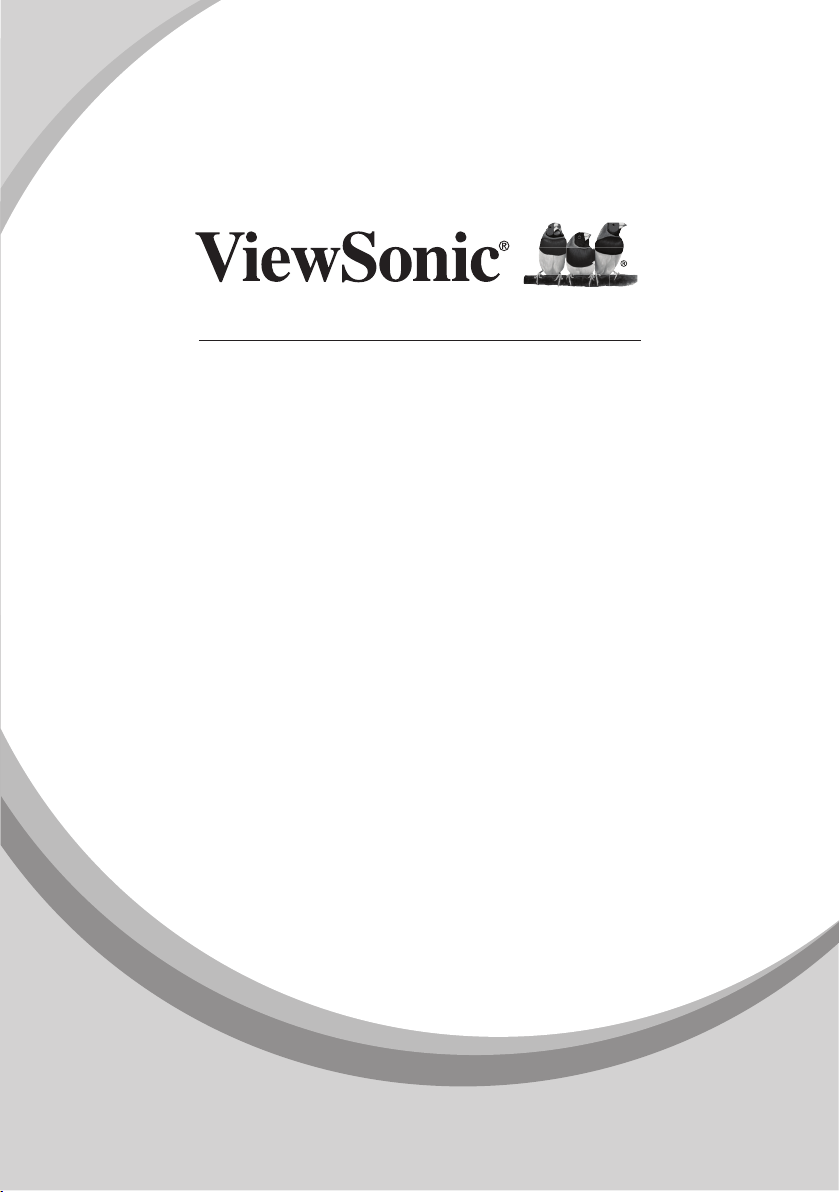
SD-A245/CDS245
Quick Start Guide
Guide rapide de début
Guía de inicio rápido
Kurzanleitung
Быстро hаправляющий выступ cтарта
Hızlı Başlangıç Kılavuzu
Guia Rápido
Pika-aloitusopas
Page 2
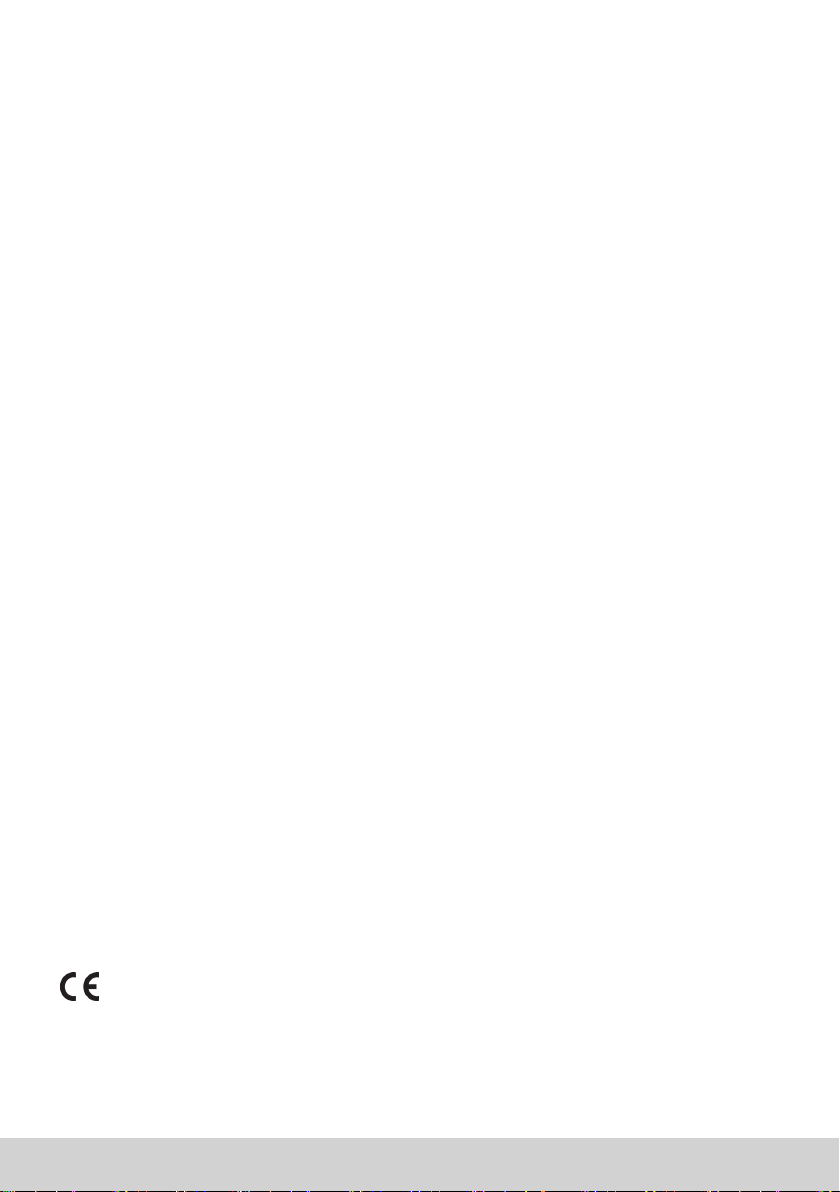
Compliance Information
Please read before proceeding
• Use only the batteries and power adapter provided by the manufacturer. The use of unauthorized accessories
may void your warranty.
• Do not store your device in temperatures higher than 50°C (122°F).
• The operating temperature for this device is from 0°C (32°F) to 35°C (95°F).
FCC Notice
The following statement applies to all products that have received FCC approval. Applicable products bear the
FCC logo, and/or an FCC ID in the format FCC ID: GSS-VS15197 on the product label.This device complies with
part 15 of the FCC Rules. Operation is subject to the following two conditions: (1) This device may not cause
harmful interference, and (2) This device must accept any interference received, including interference that may
cause undesired operation. This mobiledevice has been tested and found to comply with the limits for a Class B
digital device, pursuant to Part 15 of the FCC Rules. These limits are designed to provide reasonable protection
against harmful interference in a residential installation. This equipment generates, uses and can radiate radio
frequencyenergy and, if not installed and used in accordance with the instructions, may cause harmful interferenceto
radio communications. However, there is no guarantee that interference will not occur in a particular installation. If
this equipment does cause harmful interference to radio or television reception, which can be determined by turning
the equipment off and on, the user is encouraged to try to correct the interference by one or more of the following
measures
• Reorient or relocate the receiving antenna.
• Increase the separation between the equipment and receiver.
• Connect the equipment into an outlet on a circuit different from that to which the receiver is connected.
• Consult the dealer or an experienced radio/TV technician for help.
Changes or modications not expressly approved by the party responsible for compliance could void theuser’s
authority to operate the equipment.The antenna(s) used for this transmitter must not be colocated or operating in
conjunction with any otherantenna or transmitter.
The device was tested and complies to measurement standards and procedures specied in FCC OET Bulletin 65,
Supplement C
FCC SAR Information
This equipment complies with FCC radiation exposure limits set forth for an uncontrolled environment. End users
must follow the specic operating instructions for satisfying RF exposure compliance.
This transmitter must not be co-located or operating in conjunction with any other antenna or transmitter. This
equipment should be installed and operated with a minimum distance of 20 centimeters between the radiator and
your body.
Canada Statement
This device complies with Industry Canada licence-exempt RSS standard(s). Operation is subject to the following
two conditions: (1) this device may not cause interference, and (2) this device must accept any interference,
including interference that may cause undesired operation of the device.
Caution: Exposure to Radio Frequency Radiation
To comply with RSS 102 RF exposure compliance requirements, a separation distance of at least 20 cm must be
maintained between the antenna of this device and all persons.
Pour se conformer aux exigences de conformité CNR 102 RF exposition, une distance de séparation d'au moins 20
cm doit être maintenue entre l'antenne de cet appareil et toutes les personnes.
CE Conformity for European Countries
The device complies with the EMC Directive 2004/108/EC and Low Voltage Directive 2006/95/EC, R&TTE
Directive 1999/5/EC.
i
Page 3
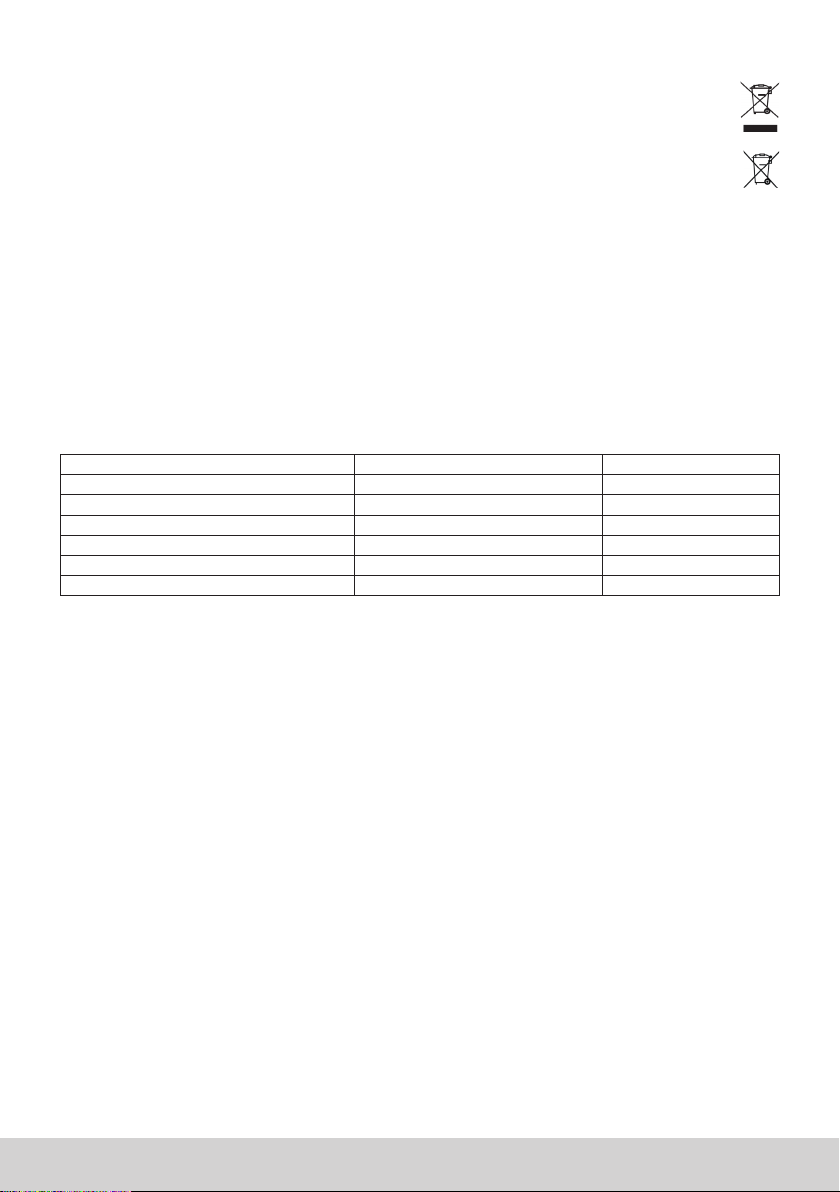
Following information is only for EU-member states:
The mark shown to the right is in compliance with the Waste Electrical and Electronic Equipment Directive
2002/96/EC (WEEE).
The mark indicates the requirement NOT to dispose the equipment as unsorted municipal waste, but use
the return and collection systems according to local law.
If the batteries, accumulators and button cells included with this equipment, display the chemical symbol Hg,
Cd, or Pb, then it means that the battery has a heavy metal content of more than 0.0005% Mercury, or more
than 0.002% Cadmium, or more than 0.004% Lead.
European Union Regulatory Conformance
The equipment complies with the RF Exposure Requirement 1999/519/EC, Council Recommendation of 12 July
1999 on the limitation of exposure of the general public to electromagnetic elds (0-300 GHz). This equipment
meets the following conformance standards: EN301489-1, EN301489-17, EN55022/24, EN60950-1, EN300328.
We, hereby, declare that this Wi-Fi & Bluetooth radio is in compliance with the essential requirements and other
relevant provisions of Directive 1999/5/EC.
Declaration of RoHS2 Compliance
This product has been designed and manufactured in compliance with Directive 2011/65/EU of the European
Parliament and the Council on restriction of the use of certain hazardous substances in electrical and electronic
equipment (RoHS2 Directive) and is deemed to comply with the maximum concentration values issued by the
European Technical Adaptation Committee (TAC) as shown below:
Substance Proposed Maximum Concentration Actual Concentration
Lead (Pb) 0.1% < 0.1%
Mercury (Hg) 0.1% < 0.1%
Cadmium (Cd) 0.01% < 0.01%
Hexavalent Chromium (Cr
Polybrominated biphenyls (PBB) 0.1% < 0.1%
Polybrominated diphenyl ethers (PBDE) 0.1% < 0.1%
Certain components of products as stated above are exempted under the Annex III of the RoHS2 Directives as
noted below:
Examples of exempted components are:
1. Mercury in cold cathode uorescent lamps and external electrode uorescent lamps (CCFL and EEFL) for
special purposes not exceeding (per lamp):
(1) Short length (≦500 mm): maximum 3.5 mg per lamp.
(2) Medium length (>500 mm and ≦1,500 mm): maximum 5 mg per lamp.
(3) Long length (>1,500 mm): maximum 13 mg per lamp.
2. Lead in glass of cathode ray tubes.
3. Lead in glass of uorescent tubes not exceeding 0.2% by weight.
4. Lead as an alloying element in aluminium containing up to 0.4% lead by weight.
5. Copper alloy containing up to 4% lead by weight.
6. Lead in high melting temperature type solders (i.e. lead-based alloys containing 85% by weight or more lead).
7. Electrical and electronic components containing lead in a glass or ceramic other than
dielectric ceramic in capacitors, e.g. piezoelectronic devices, or in a glass or ceramic matrix compound.
6+
) 0.1% < 0.1%
Product disposal at end of product life
ViewSonic respects the environment and is committed to working and living green. Thank you for being part of
Smarter, Greener Computing. Please visit ViewSonic website to learn more.
USA & Canada: http://www.viewsonic.com/company/green/recycle-program/
Europe: http://www.viewsoniceurope.com/uk/support/recycling-information/
Taiwan: http://recycle.epa.gov.tw/recycle/index2.aspx
ii
Page 4
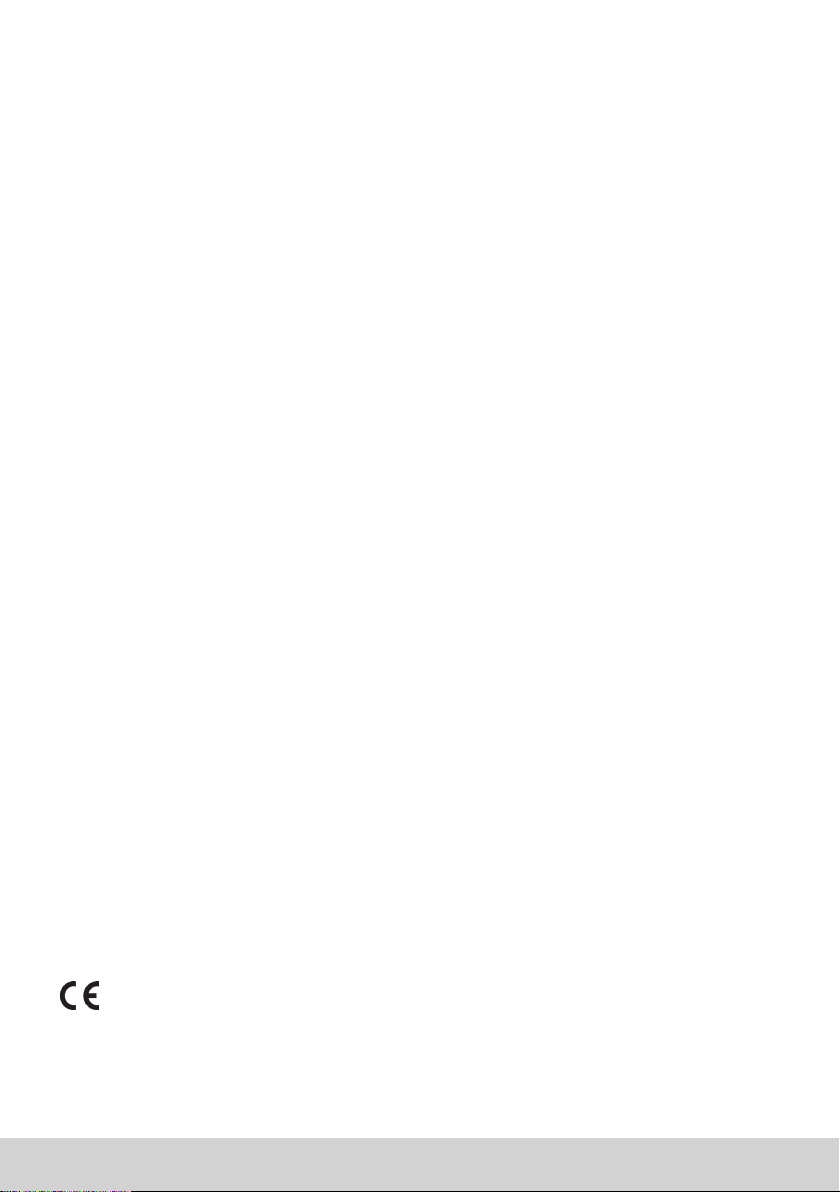
Informations de conformité
Veuillez lire la section suivante avant de continuer
• Utilisez seulement les batteries et l’adaptateur secteur fournis par le fabricant. L’utilisation d’accessoires non
autorisés peut annuler la garantie.
• Ne rangez pas votre téléphone dans des endroits où la température est plus de 50ºC ou 122ºF.
• La température recommandée pour cet appareil est entre 0°C (32°F) et 35ºC (95°F).
NOTICE FCC
L'énoncé suivant s'applique à tous les produits qui ont été agrées FCC. Les produits concernés portent le logo
FCC, et/ou un identiant FCC du type : FCC ID: GSS-VS15197 sur l'étiquette du produit.Cet appareil portable est
conforme à l’article 15 des Règlements FCC. Son fonctionnement est sujet aux deux conditions suivantes: (1) Cet
appareil portable ne doit pas provoquer d’interférences néfastes, et (2) cet appareil portable doit accepter toutes
les interférences reçues, y compris celles pouvant provoquer un fonctionnement indésirable. Cet appareil portable
a été testé et reconnu conforme aux limites pour les appareils numériques de Classe B, conformément à l’Article
15 des Règlements FCC. Ces limites sont conçues pour fournir une protection raisonnable contre les interférences
néfastes dans une installation résidentielle. Cet équipement génère, utilise et peut émettre de l'énergie fréquence
radio et, s'il n'est pas installé et utilisé en accord avec les instructions, peut provoquer des interférences dans les
communications radio. Cependant, il n’y a aucune garantie que des interférences ne se produiront pas dans une
installation particulière. Si cet équipement provoque des interférences néfastes pour la réception de la radio ou de
la télévision, ce qui peut être déterminé en éteignant puis en rallumant l'appareil, l'utilisateur est encouragé à tenter
de corriger les interférences par une ou plusieurs des mesures suivantes
• Réorienter ou déplacer l'antenne de réception.
• Augmenter la distance entre l'équipement et le récepteur.
• Connecter l'équipement sur un circuit différent de celui sur lequel le récepteur est branché.
• Consulter le revendeur ou un technicien radio/télévision expérimenté pour l'aide.
Tout changement ou modication non expressément approuvé par les autorités responsables de la conformité,
peut révoquer le droit de l'utilisateur à employer l'appareil en question.L'antenne (les antennes) utilisée pour ce
transmetteur ne doit pas être placée à proximité ou fonctionner avec une autre antenne ou un autre transmetteur.
Cet équipement a été testé et déclaré conforme aux standards de mesure et procédures spéciées dans FCC OET
Bulletin 65, Supplément C.
Informations SAR de la FCC
Cet appareil est conforme aux limites d'exposition au rayonnement RF de la FCC établies pour un environnement
non contrôlé. Les utilisateurs naux doivent suivre les instructions de fonctionnement spéciques pour respecter le
seuil d'exposition aux radiofréquences (RF).
Cet émetteur ne doit pas être placé ni utilisé avec une autre antenne ou un autre émetteur. Cet équipement doit être
installé et utilisé en maintenant une distance minimale de 20 centimètres entre le radiateur et votre corps.
Avis du Canada
Cet équipement est conforme avec les standards Canada licence-exempt RSS. Son fonctionnement est soumis aux
deux conditions suivantes : (1) Cet équipement ne doit pas causer d’interférences nuisibles et (2) cet équipement
doit accepter toute interférence reçue, y compris les interférences risquant d’engendrer un fonctionnement
indésirable de l’équipement.
Attention: Exposition au rayonnement de radiofréquences
Pour se conformer aux exigences de conformité RSS-102 relatives à l'exposition aux radiofréquences, une distance
de séparation de 20 cm ou plus doit être maintenue entre l'antenne de cet appareil et des personnes.
Conformité CE pour les pays européens
L’appareil est conforme la norme EMC 2004/108/EC et à la norme sur la basse tension 2006/95/EC, la norme
R&TTE 1999/5/EC.
iii
Page 5
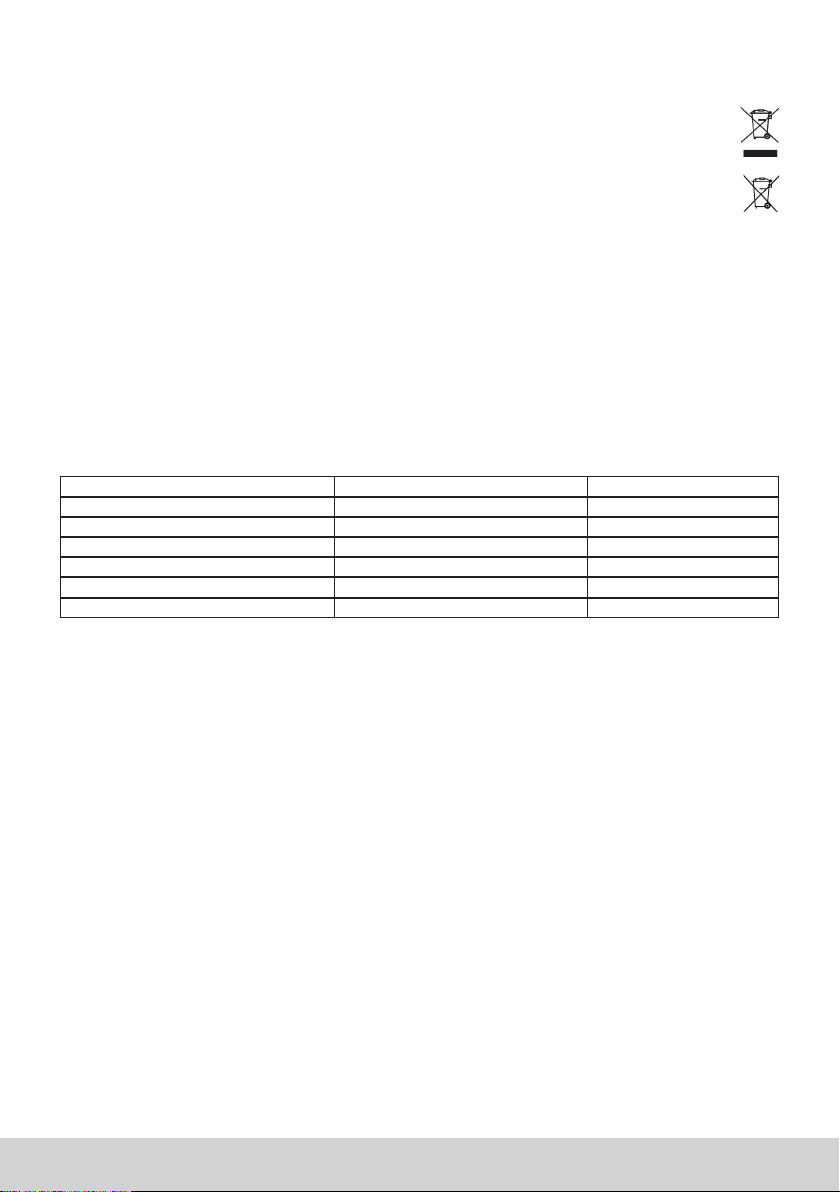
Les indications qui suivent sont destinées uniquement aux Etats membres
de l’Union Européenne:
La marque est conforme à la Directive sur l’élimination des déchets électriques et électroniques
2002/96/EC (Waste Electrical and Electronic Equipment = WEEE).
La marque indique qu’il ne faut PAS jeter cet appareil ni ses batteries ou accumulateurs avec les ordures
municipales non triées, mais qu’il faut les apporter dans un centre de collecte disponible.
Si les cellules de batteries, d’accumulateurs ou de boutons inclus dans cet appareil comportent les symboles
chimiques Hg, Cd, ou Pb, cela signie que la batterie contient une charge en métaux lourds de plus de
0,0005% de mercure, plus de 0,002% de cadmium, ou plus de 0,004% de plomb.
Certicat de conformité dans l'Union Européenne
Cet appareil répond aux directives d'exposition RF 1999/519/EC, Recommandation du Conseil du 12 Juillet 1999,
sur la limitation d'exposition du public général aux champs électromagnétiques (0–300 GHz). Cet appareil est
conforme aux normes de conformité suivantes : EN301489-1, EN301489-17, EN55022/24, EN60950-1, EN300328.
Nous déclarons que cet équipement radio, WiFi & Bluetooth est conforme aux exigences principales et aux autres
dispositions applicables de la Directive 1999/5/EC.
Déclaration de conformité RoHS2 (LSDEEE2)
Ce produit a été conçu et fabriqué dans le respect de la directive 2011/65/EU du Parlement Européen et du Conseil
relative à la limitation de l’utilisation de certaines substances dangereuses dans les équipements électriques et
électroniques (Directive RoHS2 - LSDEEE2) et il est déclaré respecter les valeurs de concentration maximum
dénies par le Comité technique d’adaptation (TAC) européen, qui sont les suivantes:
Substance Concentration maximale proposée Concentration réelle
Plomb (Pb) 0.1% < 0.1%
Mercure (Hg) 0.1% < 0.1%
Cadmium (Cd) 0.01% < 0.01%
Chrome hexavalent (Cr
Polybromobiphényle (PBB) 0.1% < 0.1%
Polybromodiphénylséthers (PBDE) 0.1% < 0.1%
Certains composants de produits mentionnés ci-dessus ne sont pas soumis à ces limitations, conformément aux
dispositions de l’Annexe III de la Directive RoHS2 (LSDEEE2). Il s’agit des composants suivants:
Exemples de composants exemptés:
1. Mercure dans les lampes uorescentes à cathode froide et lampes uorescentes à électrodes externes (CCFL
et EEFL) pour des buts spéciques ne dépassant pas (par lampe) :
(1) Longueur courte (≦500 mm) : maximum 3,5 mg par lampe.
(2) Longueur moyenne (>500 mm and ≦1.500 mm): maximum 5 mg par lampe.
(3) Longueur élevée(>1.500 mm) : maximum 13 mg par lampe.
2. Plomb dans le verre des tubes cathodiques.
3. Le plomb dans le verre des tubes uorescents ne dépasse pas 0,2 % du poids.
4. Plomb en tant qu’élément d’alliage de l’aluminium jusqu’à 0,4 % du poids.
5. L’alliage de cuivre contient jusqu’à 4 % de plomb.
6. Soudures à haute température (les alliages basés sur le plomb contiennent du plomb à 85 % ou plus).
7. Composants électriques et électroniques contenant du plomb dans le verre ou des porcelaines. (appareils
piézoélectriques ou dans un composant de matrice de verre ou de céramique).
6+
) 0.1% < 0.1%
Elimination du produit en n de vie
ViewSonic respecte l’environnement et fait des efforts allant dans le sens d’un environnement de travail et de vie
écologiques. Merci d’oeuvrer aussi pour une informatique plus intelligente et plus écologique. Pour en savoir plus,
veuillez visiter le site web de ViewSonic.
Etats-Unis et Canada: http://www.viewsonic.com/company/green/recycle-program/
Europe: http://www.viewsoniceurope.com/uk/support/recycling-information/
Taiwan: http://recycle.epa.gov.tw/recycle/index2.aspx
iv
Page 6

Información de conformidad
Lea estas instrucciones antes de continuar
• Use exclusivamente las baterías y el adaptador de alimentación suministrados por el fabricante. El uso de
accesorios no autorizados puede invalidar la garantía.
• No almacene el teléfono en lugares con temperaturas superiores a 50 ºC o 122 ºF.
• La temperatura de funcionamiento para este dispositivo está comprendida entre 0 ºC (32°F) y 35 ºC (95°F).
AVISO FCC
La siguiente declaración se aplica a todos los productos que han recibido la aprobación FCC. Los productos
correspondientes llevan el logotipo FCC y/o un identicador FCC con el formato FCC ID: GSS-VS15197 en la
etiqueta del producto.Este dispositivo cumple el Apartado 15 de las Normas FCC. La operación está sujeta a las
siguientes dos condiciones: (1) Este dispositivo no debe causar interferencias perjudiciales y (2) este dispositivo
debe aceptar cualquier interferencia recibida, incluidas aquellas que provoquen un funcionamiento no deseado.
Este dispositivo ha sido comprobado y se determinó que cumple con los límites de dispositivo digital Clase B, de
acuerdo con la Parte 15 de las Normas FCC. Estos límites han sido diseñados para proporcionar una protección
razonable contra interferencias perjudiciales en una instalación residencial. Este equipo genera, utiliza y puede
irradiar energía de radiofrecuencia y, si no se instala y utiliza de acuerdo con las instrucciones, podría ocasionar
interferencias perjudiciales en las comunicaciones de radio. Sin embargo, no existe garantía alguna de que no
ocurrirán interferencias en una instalación en particular. Si este equipo causa interferencias perjudiciales en
la recepción de radio o televisión, lo cual puede determinarse al apagar y encender nuevamente el equipo, se
recomienda que el usuario intente corregir la interferencia tomando una o más de las siguientes medidas:
• Reoriente o traslade la antena receptora.
• Aumente la separación entre el equipo y el receptor.
• Conecte el equipo a un tomacorriente que se encuentre en un circuito diferente al que está conectado el
receptor.
• Solicite ayuda a su distribuidor o a un técnico de radio/TV experimentado.
Los cambios o modicaciones no aprobados expresamente por la parte responsable de su cumplimiento anularán
la autorización del usuario para trabajar con el equipo.Las antenas utilizadas por este transmisor no deben ubicarse
ni trabajar junto con ninguna otra antena o transmisor.
Este dispositivo ha sido sometido a pruebas y cumple con los estándares y procedimientos de medición
especicados en el Boletín OET 65, anexo C de la FCC.
Información SAR de la FCC
Este equipo cumple los límites FCC de exposición a la radicación jados para un entorno no controlado. Los
usuarios nales deben seguir las instrucciones de funcionamiento especícas para cumplir la normativa de
exposición de radiofrecuencia.
Este transmisor no debe ubicarse ni trabajar junto con ninguna otra antena o transmisor. Cuando instale y utilice
este equipo, hágalo de forma que haya una distancia mínima de 20 cm entre el emisor de radiación y su cuerpo.
Declaración para Canadá
Este dispositivo cumple con el(los) estándar(s) RSS exento(s) de licencias de Industry Canada. El funcionamiento
se encuentra sujeto a las siguientes dos condiciones: (1) este dispositivo no provocará interferencias y (2) este
dispositivo deberá aceptar cualquier interferencia, incluida aquella que podría provocar un funcionamiento no
deseado del dispositivo.
Precaución: exposición a la radiación de radiofrecuencia
Para cumplir los requisitos de cumplimiento exposición RSS 102 RF, se debe mantener una distancia de
separación de al menos 20 cm entre la antena de este dispositivo y cualquier persona.
Certicación CE para países europeos
Este dispositivo cumple con la Directiva EMC (Compatibilidad Electromagnética) 2004/108/EC y la Directiva
de Baja Tensión 2006/95/EC, R&TTE Directiva 1999/5/EC.
v
Page 7

La información siguiente es sólo para los estados miembros de la UE:
La marca cumple con la Directriz para el Desecho de Equipos Electrónicos y Eléctricos 2002/96/EC (WEEE).
La marca indica el requisito de NO desechar el equipo, incluyendo cualquier batería gastada o desechada
ni acumuladores como desechos municipales sin separar, sino que deben usarse los sistemas de
devolución y recolección disponibles.
Si en las baterías, acumuladores o pilas de botón incluidas con este equipo aparecen los símbolos químicos
Hg, Cd, o Pb, signica que la batería tiene un contenido de metales pesados de más de un 0.0005% de
Mercurio, de más de un 0.002% de Cadmio o de más de un 0.004% de Plomo.
Cumplimiento de normativas de la Unión Europea
El equipo cumple el requisito de exposición a la radiofrecuencia 1999/519/EC, Recomendación del consejo de 12
de julio de 1999 Sobre la limitación de exposición del público en general a los campos electromagnéticos (0-300
GHz). Este equipo cumple los siguientes estándares de conformidad: EN301489-1, EN301489-17, EN55022/24,
EN60950-1, EN300328.
Nosotros, por el presente documento, declaramos que este dispositivo LAN de radio cumple los requisitos
esenciales y otras disposiciones relevantes de la Directiva 1999/5/EC.
Declaración de Cumplimiento de RoHS2
Este producto ha sido diseñado y fabricado cumpliendo la Directiva 2011/65/EU del Parlamento Europeo y el
Consejo para la restricción del uso de ciertas sustancias peligrosas en equipos eléctricos y electrónicos (Directiva
RoHS2) y se considera que cumple con los valores de concentración máximos publicados por el European
Technical Adaptation Committee (Comité Europeo de Adaptaciones Técnicas) (TAC) tal y como se muestra a
continuación:
Sustancia Concentración Máxima Propuesta Concentración Real
Plomo (Pb) 0.1% < 0.1%
Mercurio (Hg) 0.1% < 0.1%
Cadmio (Cd) 0.01% < 0.01%
Cromo Hexavalente (Cr
Bifenilo Polibromado (PBB) 0.1% < 0.1%
Éteres de Difenilo Polibromado (PBDE) 0.1% < 0.1%
Ciertos componentes de los productos indicados más arriba están exentos bajo el Apéndice III de las Directivas
RoHS2 tal y como se indica a continuación:
Ejemplos de los componentes exentos:
1. Mercurio en lámparas uorescentes de cátodo frío y lámparas uorescentes de electrodo externo (CCFL y
EEFL) para usos especiales sin sobrepasar (por lámpara):
(1) Longitud pequeña (≦500 mm): máximo de 3,5 por lámpara.
(2) Longitud media (>500 mm y ≦1.500 mm): máximo de 5 mg por lámpara.
(3) Longitud grande (>1.500 mm): máximo de 13 mg por lámpara.
2. Plomo en el vidrio de los tubos de rayos catódicos.
3. Plomo en el vidrio de los tubos uorescentes sin sobrepasar el 0,2 % en peso.
4. Plomo como elemento de aleación en aluminio que contenga hasta un 0,4 % de su peso en plomo.
5. Aleación de cobre que contenga hasta un 4 % de su peso en plomo.
6. Plomo en pastas de soldadura de alta temperatura de fusión (es decir, aleaciones de plomo que contengan en
peso un 85 % de plomo o más).
7. Componentes eléctricos y electrónicos que contengan plomo en un vidrio o cerámica de un tipo distinto de la
cerámica dieléctrica de condensadores, por ejemplo, dispositivos piezoelectrónicos, o en un compuesto de
matrices de vidrio o cerámica.
6+
) 0.1% < 0.1%
Desecho del producto al nal de su vida útil
ViewSonic es respetuoso con el medioambiente y está comprometido a trabajar y vivir de una manera que sea
respetuosa con el medioambiente. Gracias por ser parte de una forma de Computación más Inteligente y más
Verde. Visite el sitio web de ViewSonic para saber más.
EE.UU. y Canadá: http://www.viewsonic.com/company/green/recycle-program/
Europa: http://www.viewsoniceurope.com/uk/support/recycling-information/
Taiwán: http://recycle.epa.gov.tw/recycle/index2.aspx
vi
Page 8
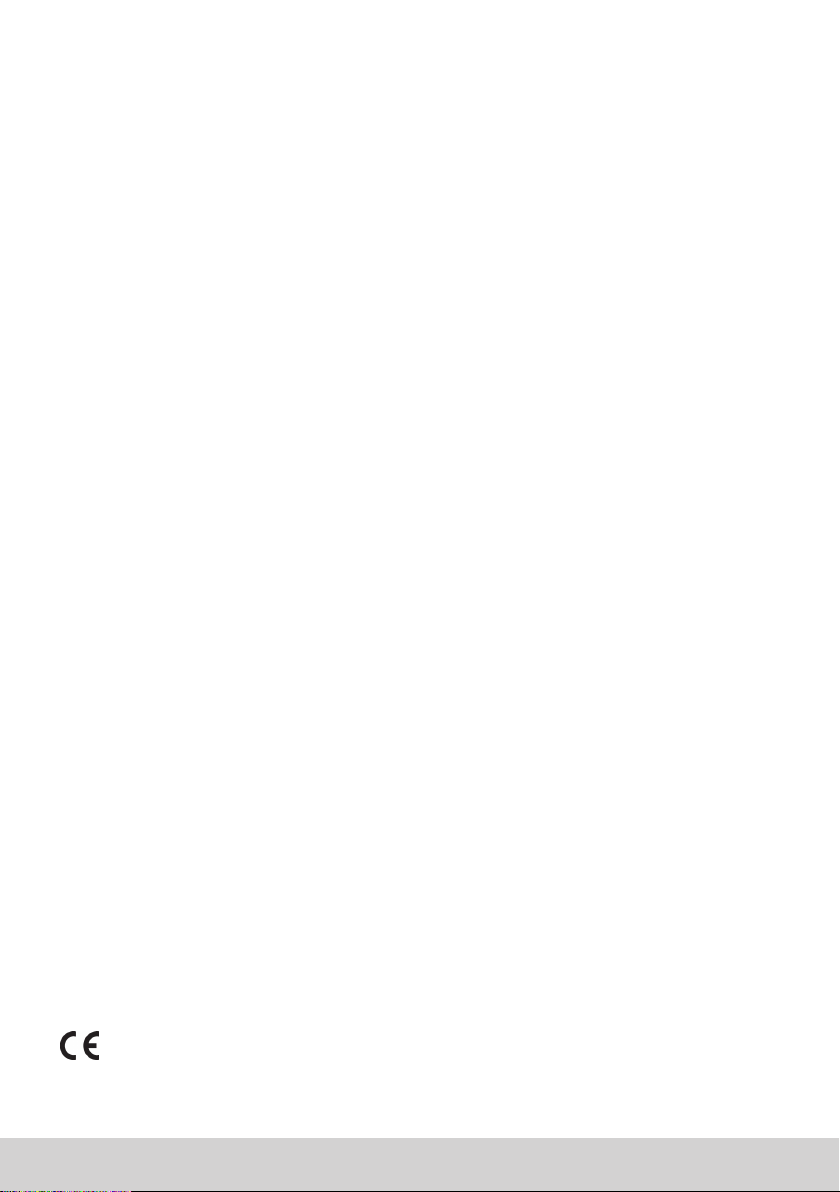
Übereinstimmungserklärung
Vor dem Fortfahren bitte durchlesen
• Verwenden Sie nur die Akkus und das Netzteil, die/das vom Hersteller bereitgestellt wurden. Durch den Einsatz
unautorisierter Zubehörteile kann die Garantie erlöschen.
• Setzen Sie Ihr Gerät nicht Temperaturen von über 50 °C aus.
• Die Betriebstemperatur dieses Gerätes beträgt 0 °C bis 35 °C.
FCC-Erklärung
Die folgende Erklärung gilt für alle Produkte, die eine FCC-Zulassung erhalten haben. Entsprechende Produkte
tragen das FCC-Logo und/oder eine FCC-Kennung im Format FCC ID: GSS-VS15197 am Produktetikett. Dieses
Gerät erfüllt alle Anforderungen des Teils 15 der FCC-Bestimmungen. Der Betrieb muss die folgenden zwei
Bedingungen erfüllen: (1) Das Gerät darf keine schädlichen Interferenzen verursachen, und (2) das Gerät muss alle
empfangenen Interferenzen inklusive der Interferenzen, die eventuell einen unerwünschten Betrieb verursachen,
annehmen.
Dieses Gerät wurde geprüft und erfüllt die Anforderungen für Digitalgeräte der Klasse B gemäß Teil 15 der FCCRichtlinien. Diese Richtlinien sollen einen angemessenen Schutz gegen Empfangsstörungen im Wohnbereich
gewährleisten. Dieses Gerät erzeugt, verwendet und kann Hochfrequenzenergie abstrahlen, und kann, sofern es
nicht in Übereinstimmung mit diesen Anweisungen installiert und betrieben wird, Rundfunkstörungen verursachen.
Es kann jedoch nicht garantiert werden, dass bei einer spezischen Installation keine Störungen auftreten. Sollte
dieses Gerät Störungen im Rundfunk- und Fernsehempfang verursachen, was durch Aus- oder Einschalten
des Gerätes überprüft werden kann, wird dem Benutzer empfohlen, die Störungen durch eine oder mehrere der
folgenden Maßnahmen zu beheben.
• Neuausrichtung oder Neuplatzierung der Empfangsantenne.
• Vergrößern des Abstands zwischen Gerät und Empfänger.
• Anschluss des Gerätes an eine Steckdose, die an einen anderen Stromkreis als der Empfänger angeschlossen
ist.
• Hinzuziehen des Händlers oder eines erfahrenen Rundfunk- und Fernsehtechnikers.
Jegliche Änderungen oder Modikationen, die nicht ausdrücklich von der für die Übereinstimmung verantwortlichen
Partei zugelassen sind, können die Berechtigung des Anwenders zum Betrieb des Gerätes erlöschen lassen. Dieser
Sender darf nicht gemeinsam mit jeglichen anderen Antennen oder Sendern an derselben Stelle installiert oder
betrieben werden.
Dieses Gerat wurde getestet und stimmt mit den in FCC OET Bulletin 65, Supplement C angegebenen
Messstandards und - verfahren uberein
FCC SAR-Hinweis
Dieses Gerät hält die FCC-Strahlungsaussetzungsgrenzwerte ein, die für unbestimmte Umgebungen festgelegt
wurden. Endanwender müssen sich an bestimmte Betriebshinweise zur Erfüllung der Vorschriften zur
Strahlungsaussetzung halten.
Dieser Sender darf nicht in der Nähe einer anderen Antenne oder eines anderen Senders aufgestellt und nicht
gemeinsam mit solchen Einrichtungen genutzt werden. Dieses Gerät sollte so installiert und betrieben werden, dass
grundsätzlich ein minimaler Abstand von 20 cm zwischen Sender und menschlichem Körper verbleibt.
Canada-Erklarung
lizenzfreien RSS-Standard(s) gemas Industry Canada uberein. Der Betrieb unterliegt den folgenden beiden
Voraussetzungen: (1) Dieses Gerat darf keine Storungen verursachen, und (2) dieses Gerat muss jegliche
Storungen hinnehmen, einschlieslich Storungen, die zu unbeabsichtigtem Betrieb des Gerates fuhren konnen.
Achtung: Hochfrequenzenergieaussetzung
Zur Erfüllung der RSS 102-Vorgaben zur HF-Strahlungsaussetzung muss ein minimaler Abstand von mindestens 20
cm zwischen der Antenne des Gerätes und sämtlichen Personen eingehalten werden.
CE-Konformität für europäische Länder
Das Gerät erfüllt die Anforderungen der EMV-Richtlinie 2004/108/EG und der Niederspannungsrichtlinie
2006/95/EG, R&TTE-Richtlinie 1999/5/EC.
vii
Page 9
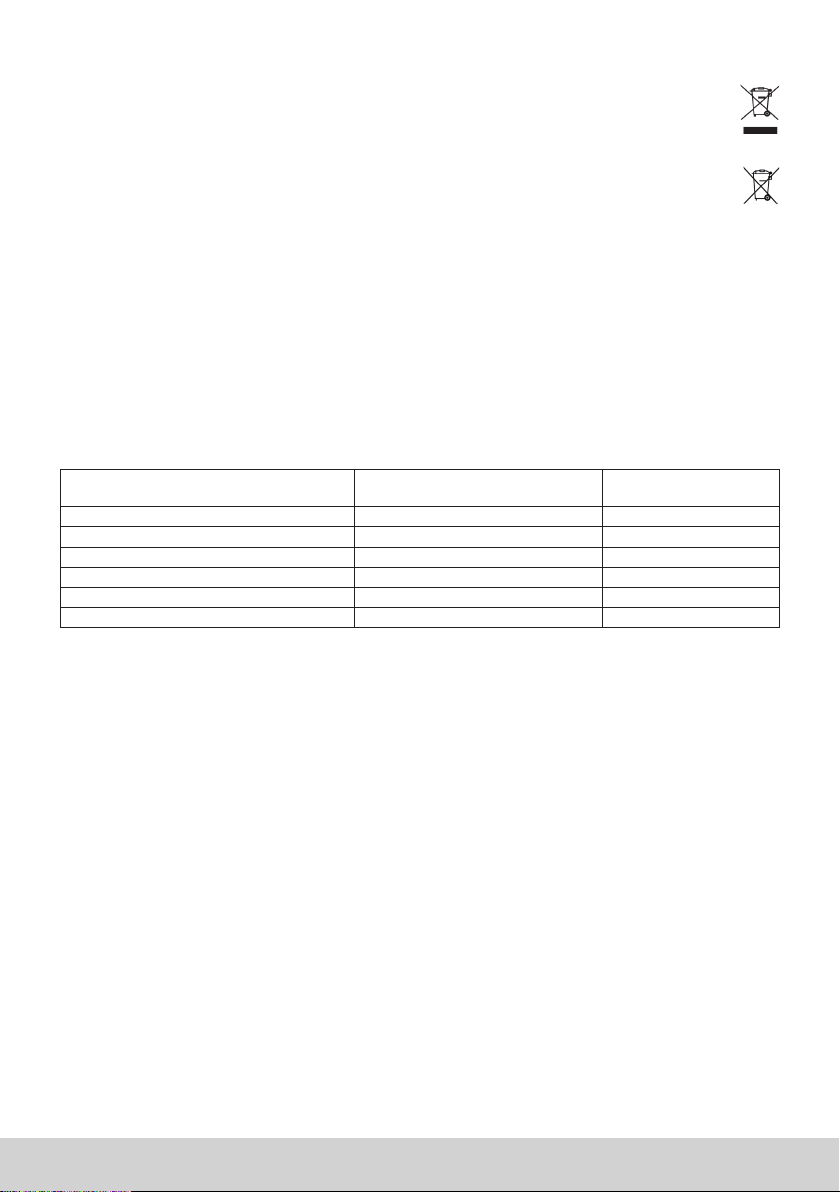
Die folgende Information gilt nur für Mitgliedsstaaten der EU:
Das rechts gezeigte Symbol weist auf Konformität mit der Richtlinie über Elektround Elektronik-Altgeräte
(WEEE) 2002/96/EG hin.
Produkte, die nicht diese Kennzeichnung tragen, dürfen nicht im kommunalen Abfall entsorgt werden,
sondern müssen in dem Rücknahme- und Sammlungssystem entsorgt werden, das je nach Land oder
Gebiet entsprechend örtlichem Gesetz zur Verfügung steht.
Sofern Batterien, Akkus oder Knopfzellen mit dem Gerät geliefert werden, bedeuten die chemischen Symbole
Hg, Cd, Pb, dass der jeweilige Energieträger einen Schwermetallanteil von mehr als 0,0005 % Quecksilber,
mehr als 0,002 % Kadmium oder mehr als 0,004 % Blei aufweist.
Konformität mit Richtlinien der Europäischen Union
Das Gerät stimmt mit der Strahlungsbelastungsrichtlinie 1999/519/EG - der Empfehlung des Rates vom 12. Juli
1999 zur Begrenzung der Exposition der Bevölkerung gegenüber elektromagnetischen Feldern (0 bis 300 GHz)
- überein. Dieses Gerät erfüllt die folgenden Konformitätsstandards: EN301489-1, EN301489-17, EN55022/24,
EN60950-1, EN300328.
Hiermit erklären wir, dass dieses Wi-Fi- & Bluetooth-Mobilfunkgerät die wesentlichen Anforderungen und sonstigen
Vorgaben der Richtlinie 1999/5/EG erfüllt.
RoHS2-Konformitätserklärung
Dieses Produkt wurde gemäß den Anforderungen der EG-Richtlinie 2011/65/EU zur Beschränkung der Verwendung
bestimmter gefährlicher Stoffe in Elektro- und Elektronikgeräten (RoHS2-Richtlinie) entworfen und hergestellt und
hat sich als mit den maximalen Konzentrationswerten, die der europäischen Ausschuss für die technische
Anpassung (Technical Adaptation Committee; TAC) festgelegt hat, wie folgt konform erwiesen:
Substanz
Blei (Pb) 0.1% < 0.1%
Quecksilber (Hg) 0.1% < 0.1%
Cadmium (Cd) 0.01% < 0.01%
Sechswertiges Chrom (Cr
Polybromierte Biphenyle (PBB) 0.1% < 0.1%
Polybromierte Diphenylether (PBDE) 0.1% < 0.1%
Manche Produktkomponenten sind im Anhang III der RoHS2-Richtlinie wie unten beschrieben ausgenommen:
Beispiele von ausgenommenen Komponenten:
1. Quecksilber in Kaltkathodenlampen und Leuchtröhren mit externen Elektroden (CCFL und EEFL) für spezielle
Zwecke überschreitet nicht (pro Lampe):
(1) Geringe Länge (≦500 mm): maximal 3,5 mg pro Lampe.
(2) Mittlere Länge (>500 mm und ≦1.500 mm): maximal 5 mg pro Lampe.
(3) Große Länge (>1.500 mm): maximal 13 mg pro Lampe.
2. Blei im Glas von Kathodenstrahlröhren.
3. Blei im Glas der Leuchtröhren übersteigt nicht 0,2 % nach Gewicht.
4. Blei als Legierungselement in Aluminium mit bis zu 0,4 % Blei nach Gewicht.
5. Kupferlegierung mit bis zu 4 % Blei nach Gewicht.
6. Blei in Lötmetallen mit hoher Schmelztemperatur (d. h. Legierungen auf Bleibasis mit 85 % nach Gewicht oder
mehr Blei).
7. Elektrische und elektronische Komponenten mit Blei in Glas oder Keramik mit Ausnahme von dielektrischer
Keramik in Kondensatoren, z. B. piezoelektrischen Geräten, oder in Glas- oder Keramik-Matrix-Verbindungen.
6+
) 0.1% < 0.1%
Vorgeschlagene maximale
Konzentration
Tatsächliche
Konzentration
Produktentsorgung am Ende der Produktlebenszeit
ViewSonic achtet die Umwelt und verpichtet sich zu einer umweltbewussten Arbeitsund Lebensweise. Vielen Dank,
dass Sie einen Beitrag zu einem intelligenteren, umweltfreundlicheren Umgang mit EDV-Produkten leisten. Weitere
Einzelheiten nden Sie auf der ViewSonic-Webseite.
USA und Kanada: http://www.viewsonic.com/company/green/recycle-program/
Europa: http://www.viewsoniceurope.com/uk/support/recycling-information/
Taiwan: http://recycle.epa.gov.tw/recycle/index2.aspx
viii
Page 10
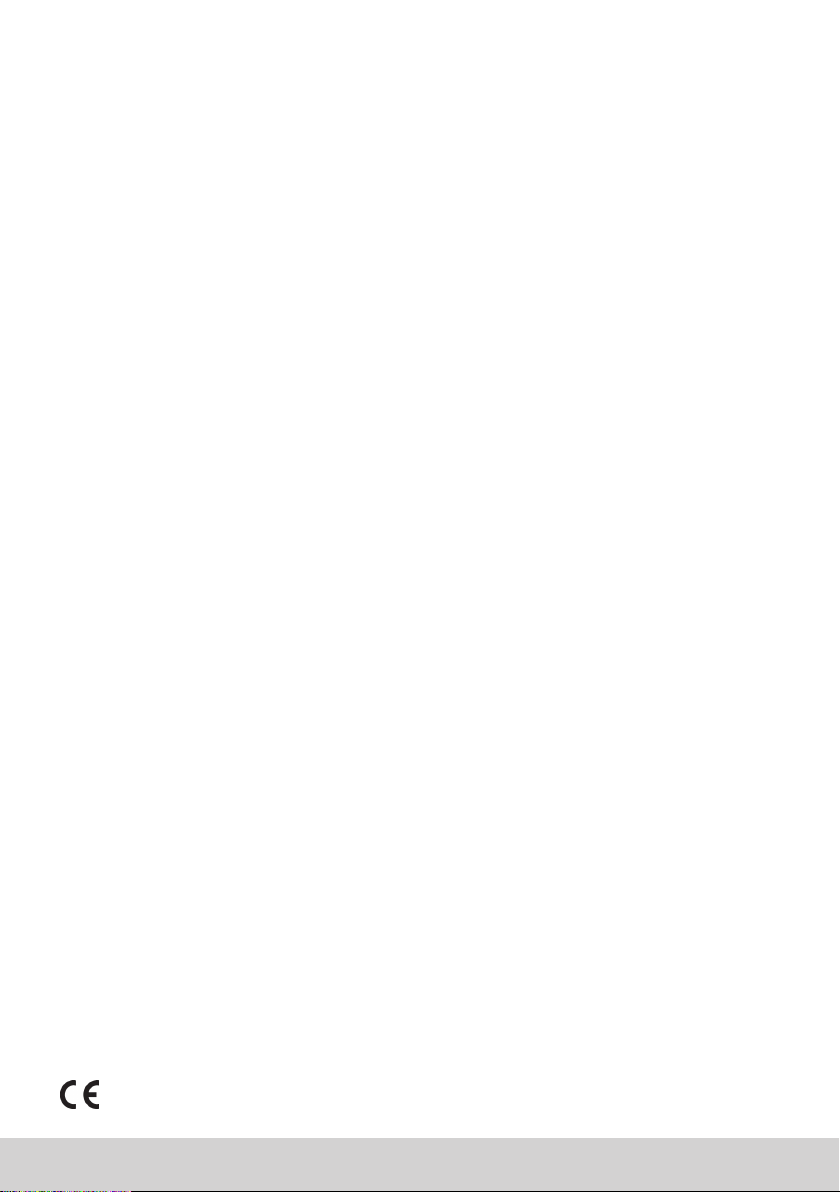
Соответствие стандартам
Перед эксплуатацией данного устройства прочтите приведенную ниже
информацию
• Используйте только сетевой блок питания, предоставленный производителем устройства. Использование
принадлежностей, не одобренных производителем, может привести к аннулированию гарантии.
• Не храните данное устройство (телефон) при температуре выше 50°C (122°F).
• Температура эксплуатации данного устройства составляет от 0°C (32°F) до 35°C (95°F).
Заявление FCC о соответствии стандартам
Следующее положение относится ко всем продуктам, получившим одобрение Федеральной комиссии связи
США (FCC). Соответствующие продукты имеют логотип FCC и/или идентификатор FCC в формате FCC
ID: GSS-VS15197 на этикетке продукта. Данное устройство соответствует требованиям Части 15 Правил
FCC. Работа должна соответствовать следующим двум условиям: (1) данные устройства не могут являться
источниками вредных помех, и (2) данные устройства должны работать в условиях помех, включая те,
которые могут вызывать сбои в работе. Настоящее оборудование прошло испытания, показавшие его
соответствие ограничениям, относящимся к части 15 правил Федеральной комиссии по средствам связи
для цифровых устройств класса B. Эти ограничения были введены с тем, чтобы в разумных пределах
обеспечить защиту от нежелательных и вредных помех в жилых районах. Настоящее оборудование
генерирует, использует и может излучать радиоволны, и в случае установки с нарушением правил и
использования с нарушением инструкций может создавать помехи на линиях радиосвязи. Однако и в случае
установки с соблюдением инструкций не гарантируется отсутствие помех. Если данное оборудование
создает вредные помехи при приеме радио- и телевизионных программ, что можно определить путем
выключения/выключения данного устройства, пользователю предлагается попытаться устранить помехи,
предприняв следующие меры:
• переориентировать или переместить приемную антенну;
• увеличить расстояние между устройством и приемником;
• подключить устройство к электрической розетке или цепи, не используемой для питания приемника;
• проконсультироваться с продавцом или с теле- радиомастером.
Внесение любых изменений или выполнение любых модификаций данного устройства, не получивших
четко выраженного одобрения изготовителя, может лишить пользователя юридических прав, связанных
с использованием данного устройства. Антенна, применяемая с данным передатчиком не должна
использоваться совместно с другим устройством или с другой антенной или передатчиком.
Данное устройство прошло проверку и соответствует измерительным эталонам и нормам, приведенным в
бюллетене FCC OET Bulletin 65, Приложение C.
Информация FCC SAR
Данное устройство соответствует требованиям FCC к ограничению радиационного излучения для
нерегулируемого оборудования. Конечные пользователи должны следовать специальным инструкциям по
обеспечению соответствия требованиям в отношении РЧ-излучения.
Данный передатчик не должен использоваться совместно или эксплуатироваться с другой антенной или
передатчиком. Это устройство следует устанавливать и использовать, обеспечим минимальное расстояние
от радиатора до частей тела не менее 20 см.
Заявление по Канаде
Данное устройство соответствует промышленным RSS-стандартам Канады на нелицензионное
оборудование. При использовании устройства должны соблюдаться два следующих условия: (1) данное
устройство не должно быть источником помех; (2) данное устройство должно быть устойчиво к помехам,
создаваемым другими приборами, включая помехи, которые могут стать причиной его ненадлежащей
работы.
Осторожно! воздействие радиочастотного излучения
Для обеспечения соответствия требованиям в отношении воздействия радиочастотного излучения RSS 102
расстояние между антенной монитора и людьми должно быть не менее 20 см.
Соответствие СЕ для европейских стран
Устройство соответствует Директиве по электромагнитной совместимости 2004/108/EC и Директиве по
низкому напряжению 2006/95/EC, R&TTE Директиве 1999/5/EC.
ix
Page 11
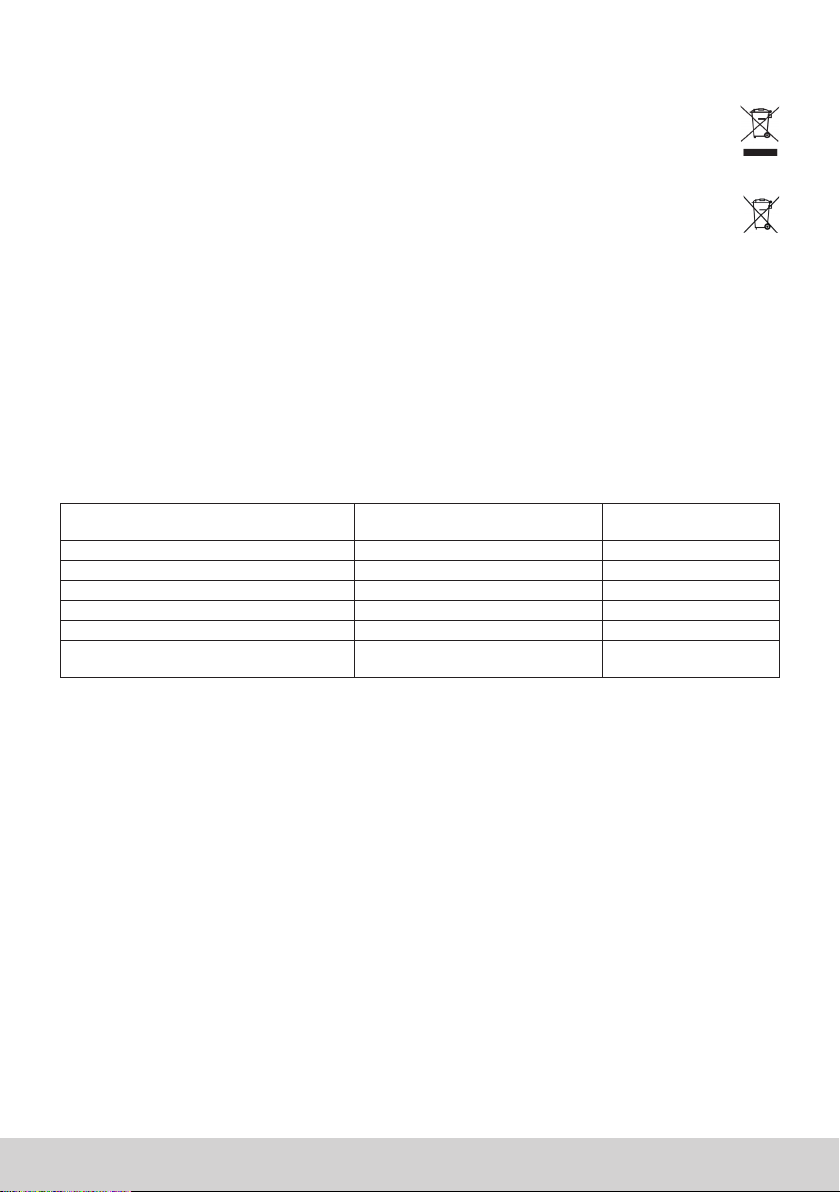
Данная информация имеет отношение только к странам-участникам
Европейского Союза (ЕС):
Символ, указанный справа, соответствует Директиве 2002/96/EC об Отходах электического и
электронного оборудования (WEEE). Продукция, обозначенная данным символом, не может быть
утилизирована в виде обычного городского мусора, а должна быть утилизирована при помощи
систем возврата и сбора, доступных в Вашей стране или регионе, в соответствии с местными
законами.
Если на батареях, аккумуляторах и микробатареях, поставляемых с этим устройством, имеются
химические символы Hg, Cd или Pb, это означает, что батареи содержат тяжелые металлы: более
0,0005% ртути, более 0,002% кадмия или более 0,004% свинца.
Соответствие нормативным требованиям Европейского союза
Данное оборудование соответствует требованиям к воздействию радиочастотных излучений 1999/519/EC,
рекомендации Совета от 12 июля 1999 г. по ограничению воздействия электромагнитных полей (с частотой
0–300 ГГц) на людей. Данное оборудование соответствует следующим стандартам: EN301489-1, EN30148917, EN55022/24, EN60950-1, EN300328
Настоящим мы заявляем, что данный радиомодуль Wi-Fi и Bluethooth соответствует основным требованиям
и другим соответствующим положениям Директивы 1999/5/EC.
Декларация про соответствие RoHS2
Данный продукт был разработан и произведен в соответствии с Директивой 2011/65/EU парламента и
Совета Европы про ограничение использования некоторых вредных веществ в электрическом и электронном
оборудовании (Директива RoHS2), он также соответствует максимальным значениям концентрации,
предложенным Техническим Комитетом Адаптации Европейской Комиссии (TAC):
Вещество
Свинец (Pb) 0.1% < 0.1%
Ртуть (Hg) 0.1% < 0.1%
Кадмий (Cd) 0.01% < 0.01%
Гексавалентный хром (Cr
Полиброминатные бифенилы (PBB) 0.1% < 0.1%
Полиброминантные эфиры дифенила
(PBDE)
Некоторые компоненты изделий, как указано выше, были освобождены от действия Директивы в
соответствии с Приложением III к Директивам RoHS2, как указано ниже:
Примеры освобожденных компонентов:
1. Ртуть во флуоресцентных лампах с холодным катодом и флуоресцентных лампах со внешними
электродами (CCFL и EEFL) для специальных задач, в количестве (на лампу) не превышающем:
(1) Короткие лампы (≦500 мм): 3,5 мг на лампу.
(2) Средние лампы (>500 мм и ≦1500 мм): 5 мг на лампу.
(3) Длинные лампы (>1500 мм): 13 мг на лампу.
2. Свинец в стекле электронно-лучевых трубок.
3. Свинец в стекле флуоресцентных трубок, не более 0,2 % по весу.
4. Свинец как легирующая присадка к алюминию, не более 0,4 % по весу.
5. Сплав меди, содержащий до 4 % свинца по весу.
6. Свинец в припоях с высокой температурой плавления (т.е. сплавы на основе свинца, содержащие по
весу 85 % или более свинца).
7. Детали электрических и электронных устройств, содержащие свинец в стекле или керамике, помимо
изоляционной керамики в конденсаторах, напр. пьезоэлектрические приборы, или в стеклянную или
керамическую соединения матрицы.
6+
) 0.1% < 0.1%
Предложенная максимальная
концентрация
0.1% < 0.1%
Фактическая
концентрация
Утилизация продукта по истечении срока эксплуатации
Компания ViewSonic заботится о состоянии окружающей среды и обязуется направить все свои усилия
на создание экологически чистых условий работы и жизни. Компания признательна за ваш вклад в более
«умные» и экологически чистые информационные технологии. Для получения дополнительной
информации посетите веб-сайт компании ViewSonic.
США и Канада: http://www.viewsonic.com/company/green/recycle-program/
Европа: http://www.viewsoniceurope.com/uk/support/recycling-information/
Тайвань: http://recycle.epa.gov.tw/recycle/index2.aspx
x
Page 12
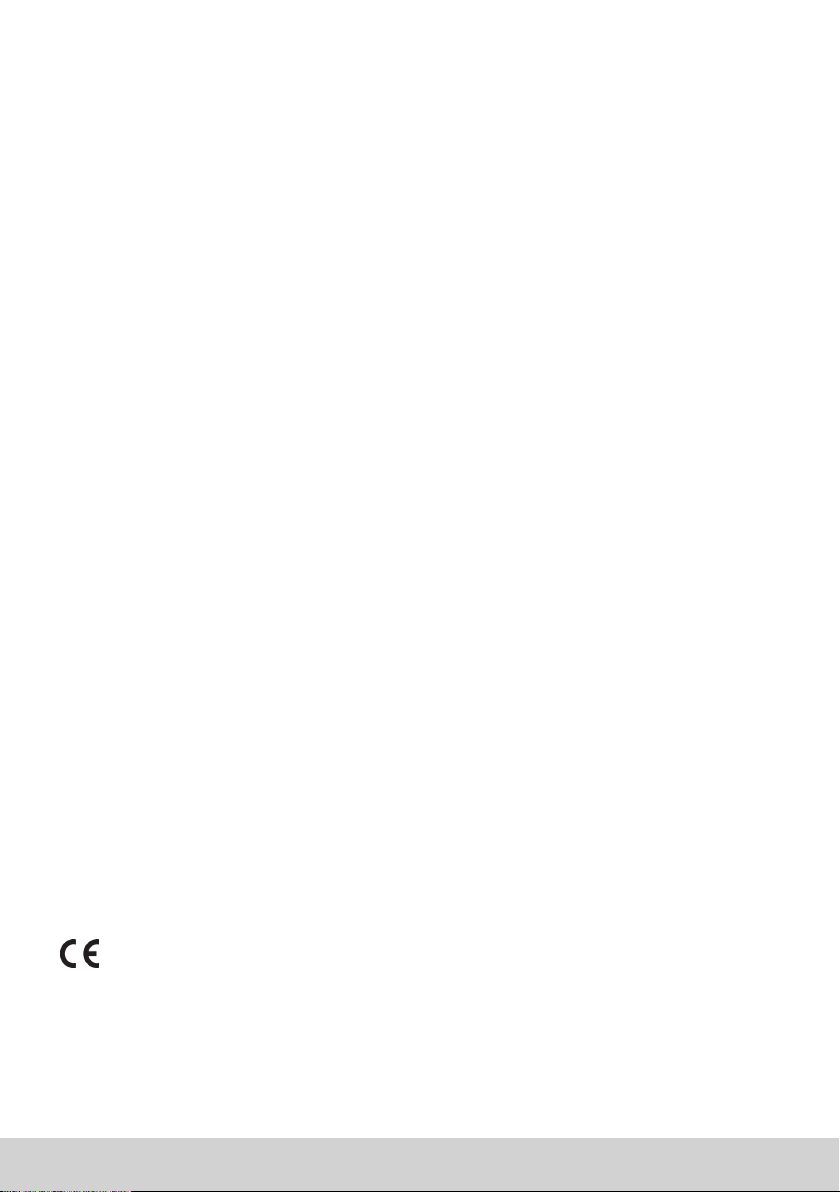
Uyumluluk Bilgileri
Devam etmeden önce lütfen bu kısmı okuyun
• Yalnızca imalatçı tarafından temin edilen pilleri ve adaptörleri kullanın. Onay almamış aksesuarların kullanılması
garantinin iptal olmasına yol açabilir.
• Aygıtınızı 50°C (122°F) dereceden daha yüksek sıcaklıklarda bırakmayın.
• Bu aygıtın çalışmaya uygun olduğu sıcaklık aralığı 0°C (32°F) ila 35°C (95°F) derecedir.
FCC Bildirimi
Aşağıdaki açıklama FCC tarafından onaylanmış olan tüm ürünler için geçerlidir. Geçerli ürünler üzerinde FCC
logosu veya FCC ID kimlik bilgisi FCC ID: GSS-VS15197 formatında ürün etiketi üzerinde yer alır. Bu aygıt FCC
Kuralları Bölüm 15 ile uyumludur. Aygıtın çalıştırılması aşağıdaki iki koşula tabidir: (1) Bu aygıt zararlı herhangi
bir parazit oluşturmaz, ve (2) Bu aygıt istenmeyen işlemlere yol açabilecek türde parazitler de dahil olmak üzere
alınan her türlü paraziti kabul etmelidir. Bu mobil aygıt test edilmiş olup FCC Kuralları Bölüm 15 uyarınca B sınıfı
dijital aygıtlara ilişkin sınırlar ile uyumlu olduğu tespit edilmiştir. Bu sınırlar içerisinde ikamet edilen kurulumlarda
oluşabilecek zararlı parazitlere karşı makul bir koruma sunmak üzere belirlenmiştir. Bu ekipman radyo frekansında
enerji oluşturmakta, kullanmakta ve yaymakta olup talimatlara uygun olarak kurulmadığı ve kullanılmadığı takdirde
diğer radyo iletişimleri üzerinde istenmeyen parazitler oluşturabilir. Buna rağmen parazit oluşturmayacağı garanti
edilen özel bir kurulum biçimi bulunmamaktadır. Ekipmanın kapatıp açıldığında fark edilen biçimde radyo ya da
televizyon alıcıları üzerinde istenmeyen türde parazit oluşturması durumunda kullanıcının aşağıdaki yöntemlerden
bir veya birkaçını kullanarak söz konusu paraziti gidermesi önerilir:
• Alıcı anteninin yönünü değiştirin ya da yeniden konumlandırın.
• Ekipman ile alıcı arasındaki mesafeyi artırın.
• Ekipmanı alıcının bağlı olduğu devre üzerinde bulunmayan başka bir prize bağlayın.
• Yardım almak için satıcı ya da deneyimli radyo/TV teknisyenine danışın.
Ekipman uyumluluğundan sorumlu olan tarafın onaylamadığı her türlü değişiklik ya da modikasyon kullanıcının
ekipmanı çalıştırma yetkisini ortadan kaldırabilir. Bu verici için kullanılan anten(ler) yan yana yerleştirilmemeli ya da
diğer anten ve vericiler ile birlikte çalıştırılmamalıdır.
Aygıt testlerden geçirilmiş olup FCC OET Tebliğ 65, Ek C'de belirtilen ölçüm standart ve prosedürleri ile uyumludur.
FCC SAR Bilgileri
Bu ekipman kontrol edilmeyen ortamlar için belirlenen FCC radyasyona maruz kalma sınırlarına uygundur. Nihai
kullanıcılar RF maruz kalma konusunda uyumluluk sağlanması açısından belirli çalıştırma talimatlarına uymalıdır.
Bu verici yan yana yerleştirilmemeli ya da diğer anten ve vericiler ile birlikte çalıştırılmamalıdır. Bu ekipman aktif
anten ile bedeniniz arasında en az 20 cm mesafe kalacak şekilde kurulmalı ve çalıştırılmalıdır.
Kanada Beyanı
Bu aygıt Industry Canada lisans muayetine ilişkin RSS standartları ile uyumludur. Aygıtın çalıştırılması aşağıdaki iki
koşula tabidir: (1) Bu aygıt parazit oluşturmaz, ve (2) Bu aygıt istenmeyen işlemlere yol açabilecek türde parazitler
de dahil olmak üzere her türlü paraziti kabul etmelidir.
Dikkat: Radyo Frekansı Yayılımına Maruz Kalma Durumu
RSS 102 RF maruz kalmaya ilişkin gereksinimleri karşılamak üzere bu aygıtın anteni ile insanlar arasında bırakılan
20 cm mesafe mutlaka korunmalıdır.
Pour se conformer aux exigences de conformité CNR 102 RF exposition, une distance de séparation d'au moins 20
cm doit être maintenue entre l'antenne de cet appareil et toutes les personnes.
Avrupa Ülkeleri için CE Uyumluluğu
Bu aygıt EMC Yönergesi 2004/108/EC ile Düşük Gerilim Yönergesi 2006/95/EC, R&TTE Yönergesi 1999/5/
EC ile uyumludur.
xi
Page 13

Aşağıdaki bilgiler yalnızca AB üyesi ülkeler için geçerlidir:
Sağda gösterilen işaret Atık Durumundaki Elektrikli ve Elektronik Ekipmanlara ilişkin Yönerge 2002/96/EC
(WEEE) ile uyumludur.
İşaret ekipmanın sınıandırılmamış kentsel atık biçiminde bertaraf EDİLMEMESİ, iade ve toplama
sistemlerinin yerel kanunlara uygun olarak kullanılması gerektiğini göstermektedir.
Bu ekipmana dahil edilmiş olan pillerin, akümülatörlerin ve düğme pillerin üzerinde Hg, Cd, ya da Pb element
simgelerinin bulunması, pil içerisinde % 0,0005 üzerinde Cıva ya da % 0,002 üzerinde Kadmiyum ya da %
0,004 üzerinde Kurşun biçiminde ağır metal bulunduğu anlamına gelir.
Avrupa Birliği Mevzuata Uygunluk
Bu ekipman halkın elektromanyetik alanlara (0-300 GHz) maruz bırakılmasının sınırlandırılmasına ilişkin olarak 12
Temmuz 1999 tarihinde yayınlanan 1999/519/EC sayılı RF Maruziyet Gereksinimi, Kurul Tavsiyeleri ile uyumludur.
Bu ekipman şu standartlara uygundur: EN301489-1, EN301489-17, EN55022/24, EN60950-1, EN300328.
İşburada bu WiFi & Bluetooth radyo aygıtının 1999/5/EC sayılı Yönergenin hükümleri ve diğer önemli gereksinimler
ile uyumlu olduğunu beyan ederiz.
RoHS2 Uyumluluk Beyanı
Bu ürün elektrikli ve elektronik ekipmanlarda bazı tehlikeli maddelerin kullanımını sınırlandırmaya ilişkin Avrupa
Parlamentosu ve Kurulu'na ait 2011/65/EU sayılı Yönergeye (RoHS2 Yönergesi) uygun olarak tasarlanmış ve
üretilmiş olup aşağıdaki gösterilen şekilde Avrupa Teknik Uyum Komitesinin (TAC) yayınladığı maksimum derişim
değerlerine uygun olduğu kabul edilmiştir.
Madde Önerilen Maksimum Derişim Değeri Asıl Derişim Değeri
Kurşun (Pb) 0,1% < 0,1%
Cıva (Hg) 0,1% < 0,1%
Kadmiyum (Cd) 0,01% < 0,01%
Hekzavalan (Altı Değerlikli) Krom (Cr
Polibrom bifeniller (PBB) 0,1% < 0,1%
Polibrom difenil eterleri (PBDE) 0,1% < 0,1%
Yukarıda belirtildiği gibi bazı ürünlere ait bileşenler aşağıda bildirildiği üzere RoHS2 Yönergelerinin Ek 3 kısmı
uyarınca muaf tutulmuştur:
Muaf tutulan bileşenlere örnekler:
1. Soğuk katot oresan lambalar ile harici elektrotlu oresan lambalarda (CCFL ve EEFL) özel amaçlarla kullanılan ve şu değerleri aşmayan cıva (her bir lamba için):
(1) Kısa boy (≦500 mm): lamba başına en fazla 3,5 mg.
(2) Orta boy (>500 mm ve ≦1.500 mm): lamba başına en fazla 5 mg.
(3) Uzun boy (>1.500 mm): lamba başına en fazla 13 mg.
2. Katot ışın tüpleri içerisindeki kurşun.
3. Ağırlığın % 0,2'sini geçmeyen seviyede oresan tüpleri içerisindeki kurşun.
4. Ağırlığın % 0,4'ünü geçmeyen seviyede alüminyum içerisinde alışım maddesi olarak kullanılan kurşun.
5. Ağırlığın % 4'ünü geçmeyen seviyede kurşun içeren bakır alaşımı.
6. Yüksek erime sıcaklığına sahip lehim maddelerinde kullanılan kurşun (örn: ağırlığın % 85'i seviyesinde ya da
daha fazla kurşun içeren kurşun bazlı alaşımlar)
7. Kapasitörler içindeki dielektrik seramik dışında cam veya seramik içerisinde yer alan, kurşun içeren elektrikli ve
elektronik bileşenler. Örn: piezoelektronik aygıtlar, cam ya da seramik içerisinde matris bileşimleri)
6+
) 0,1% < 0,1%
Ürünün kullanım ömrü dolduğunda bertaraf edilmesi
ViewSonic çevreye karşı duyarlı, yeşil çalışma ve yaşama biçimini benimsemiş bir markadır. Daha Zeki, Daha Yeşil
İşlemlerin bir parçası olduğunuz için teşekkürlerimizi sunuyoruz. Lütfen daha ayrıntılı bilgi edinmek için ViewSonic
web sitesini ziyaret edin.
ABD ve Kanada için: http://www.viewsonic.com/company/green/recycle-program/
Avrupa için: http://www.viewsoniceurope.com/uk/support/recycling-information/
Tayvan için: http://recycle.epa.gov.tw/recycle/index2.aspx
xii
Page 14
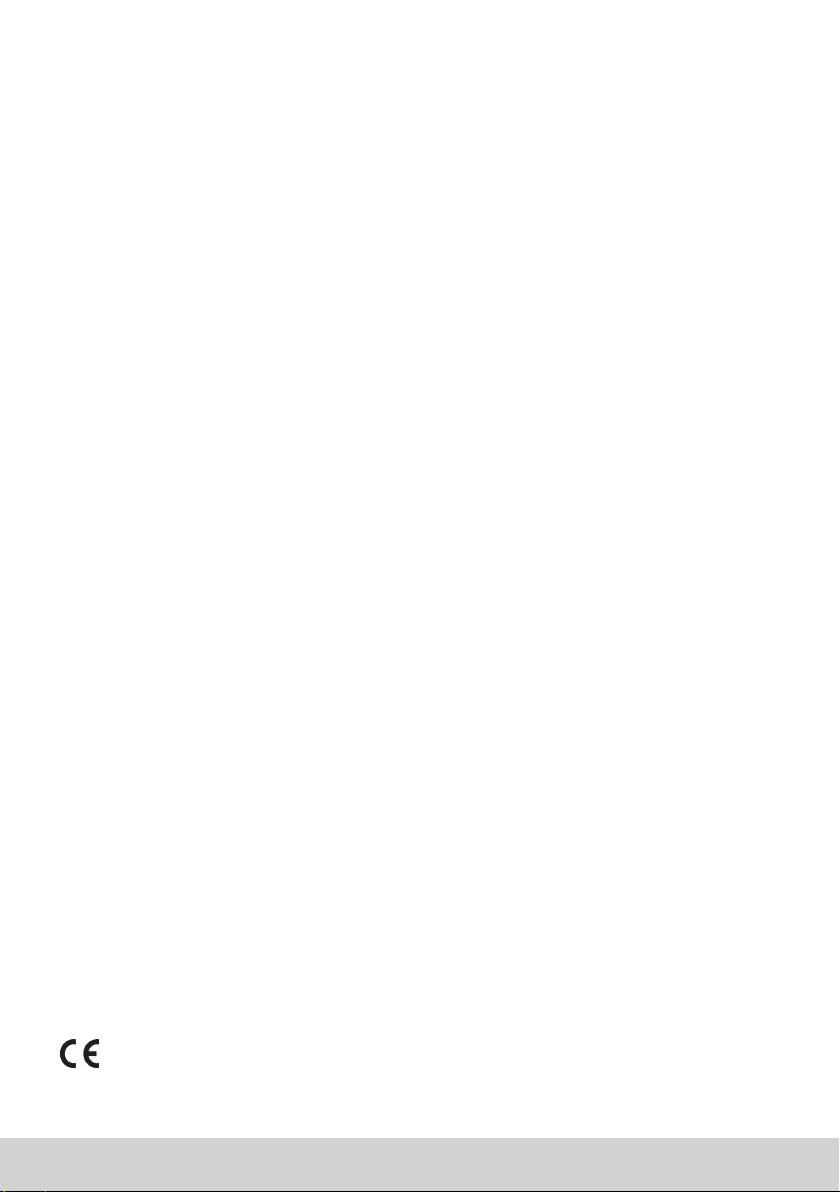
Informações de Conformidade
Leia antes de continuar
• Use exclusivamente a bateria e o transformador fornecidos pelo fabricante. A utilização de acessórios não
autorizados poderá anular a sua garantia.
• Não guardar o dispositivo em ambientes com temperaturas superiores a 50 ºC (122 ºF).
• A temperatura de funcionamento deste dispositivo é de 0 ºC (32 ºF) a 35 ºC (95 ºF).
Aviso da FCC
A seguinte declaração é aplicável a todos os produtos que tenham recebido aprovação por parte da FCC. Os
produtos aplicáveis ostentam o logótipo da FCC e/ou um FCC ID no formato FCC ID: GSS-VS15197 no rótulo
do produto. Este dispositivo está em conformidade com o artigo 15º das regras da FCC. O funcionamento está
sujeito às seguintes duas condições: (1) este dispositivo não pode provocar interferências prejudiciais, e (2)
este dispositivo deve aceitar qualquer interferência recebida, incluindo interferências que possam provocar um
funcionamento indesejado. Este dispositivo móvel foi testado e vericou-se que está em conformidade com os
limites para um dispositivo digital de classe B, de acordo com a parte 15 das normas da FCC. Esses limites são
concebidos para fornecer protecção adequada contra interferências prejudiciais numa instalação residencial. Este
equipamento gera, utiliza e pode irradiar energia de radiofrequência, pelo que se não for instalado e utilizado de
acordo com as instruções, poderá causar interferências nocivas em radiocomunicações. No entanto, não existe
qualquer garantia de que a interferência não se manifestará numa determinada instalação. Se este equipamento
causar interferências prejudiciais na recepção de rádio ou televisão passíveis de serem determinadas ao desligar e
voltar a ligar o aparelho, aconselha-se o utilizador a tentar corrigir as interferências por uma ou mais das seguintes
medidas:
• Reoriente ou mude o local da antena receptora.
• Aumente o espaço de separação entre o equipamento e o receptor.
• Ligue o equipamento a uma tomada num circuito diferente daquele ao qual o receptor está ligado.
• Consulte o representante ou um técnico de rádio/TV experiente para obter ajuda.
As alterações ou modicações não aprovadas expressamente pela autoridade responsável pela conformidade
poderá anular a autorização do utilizador para utilizar o equipamento. As antenas utilizadas por este transmissor
não devem ser colocadas ou funcionar em conjunto com qualquer outra antena ou transmissor.
O dispositivo foi testado e está em conformidade com as normas de medição e procedimentos especicados no
Boletim 65 OEP da FCC, Suplemento C
Informações SAR da FCC
Este equipamento está em conformidade com os limites de exposição à radiação denidos pela FCC relativamente
a um ambiente não controlado. Os utilizadores nais devem cumprir as instruções de funcionamento especícas
para cumprir a conformidade de exposição RF.
Este transmissor não deve ser colocado próximo de, ou utilizado em conjunto com, outras antenas ou
transmissores. A instalação e funcionamento deste equipamento devem ser efectuadas com uma distância mínima
de 20 centímetros entre o radiador e o corpo.
Declaração do Canadá
Este dispositivo está em conformidade com a(s) norma(s) da Industry Canada License-exempt RSS. O
funcionamento está sujeito às seguintes duas condições: (1) este dispositivo não pode causar interferência
e (2) este dispositivo deve aceitar quaisquer interferências, incluindo interferências que possam causar um
funcionamento indesejado do dispositivo.
Atenção: Exposição a radiações de rádio-frequência
Para cumprir os requisitos de conformidade à exposição RSS 102 RF, deve ser mantida uma distância mínima de
20 cm entre a antena deste dispositivo e qualquer pessoa.
Pour se conformer aux exigences de conformité CNR 102 RF exposition, une distance de séparation d'au moins 20
cm doit être maintenue entre l'antenne de cet appareil et toutes les personnes.
Conformidade CE para Países Europeus
O dispositivo está em conformidade com a Directiva 2004/108/CE de CEM e a Directiva 2006/95/CE de
Baixa Tensão, a directiva 1999/5/CE de R&TTE.
xiii
Page 15

As informações seguintes são destinadas unicamente aos Estados
membros da UE:
A marca apresentada à direita está em conformidade com a Directiva 2002/96/CE (WEEE) relativa ao
Resíduos de Equipamentos Eléctricos e Electrónicos.
A marca indica o requerimento de não eliminar o equipamento como resíduo municipal indiferenciado, mas
utilizar os sistemas de devolução e recolha conforme as leis locais.
Se as pilhas, acumuladores e pilhas tipo botão incluídos neste equipamento apresentarem os símbolos
químicos Hg, Cd, ou Pb, signica que a bateria possui um metal pesado na sua composição em quantidades
superiores a 0,0005% no caso do Mercúrio, ou a 0,002% no caso do Cádmio, ou superiores a 0,004% no
caso do Chumbo.
Conformidade Regulatória da União Europeia
O equipamento está em conformidade com os Requisitos de Exposição a RF 1999/519/CE, a Recomendação
do Conselho de 12 de Julho de 1999 relativa à limitação de exposição do público em geral a campos
electromagnéticos (0-300 GHz). Este equipamento está em conformidade com as seguinte normas: EN301489-1,
EN301489-17, EN55022/24, EN60950-1, EN300328.
Declaramos pelo presente que este equipamento rádio de Wi-Fi e Bluetooth está em conformidade com os
requisitos essenciais e outras provisões relevantes da Directiva 1999/5/CE.
Declaração de Conformidade de RoHS2
Este produto foi concebido e fabricado em conformidade com a Directiva 2011/65/EC do Parlamento e Conselho
Europeus relativo à restrição de utilização de determinadas substâncias perigosas em equipamento eléctrico
e electrónico (Directiva RoHS2) e é considerado em conformidade com os valores de concentração máxima
determinados pelo Comité de Adaptação Técnica Europeu (TAC) conforme descrito abaixo:
Substância Concentração Máxima Proposta Concentração Efectiva
Chumbo (Pb) 0,1% < 0,1%
Mercúrio (Hg) 0,1% < 0,1%
Cádmio (Cd) 0,01% < 0,01%
Crómio hexavalente (Cr
Bifenilo polibromado (PBB) 0,1% < 0,1%
Éter difenílico polibromado (PBDE) 0,1% < 0,1%
Alguns componentes de produtos conforme declarado acima estão isentos segundo o Anexo III da Directiva RoHS2
descrito abaixo:
Exemplos de componentes isentos são:
1. Mercúrio em lâmpadas uorescentes de cátodo frio e lâmpadas uorescentes de eléctrodo externo (CCFL e
EEFL) para funções especiais não excedendo (por lâmpada):
(1) Distância curta (≦500 mm): máximo de 3,5 mg por lâmpada.
(2) Distância média (≦500 mm e ≦1.500 mm): máximo de 5 mg por lâmpada.
(3) Distância longa (>1.500 mm): máximo de 13 mg por lâmpada.
2. Chumbo em vidro de tubos de raios catódicos.
3. Chumbo em vidro de tubos uorescentes não excedendo 0,2% por peso.
4. Chumbo como elemento de liga de alumínio contendo até 0,4% de chumbo por peso.
5. Liga de cobre contendo até 4% de chumbo por peso.
6. Chumbo em tipos de soldas de altas temperaturas (ex. ligas à base de chumbo contendo por peso 85% ou
mais de chumbo).
7. Componentes eléctricos e electrónicos contendo chumbo em vidro ou cerâmica, para além de cerâmica dieléctrica em
condensadores, por exemplo, dispositivos piezo-electrónicos, ou num composto de matriz em vidro ou cerâmica.
6+
) 0,1% < 0,1%
Eliminação do produto aquando do seu m de vida útil
A ViewSonic respeita o ambiente e compromete-se a trabalhar e viver de forma ecológica. Obrigado por fazer parte de
um ambiente informático mais Inteligente e mais Ecológico. Visite o sítio Web da ViewSonic para mais informações.
EUA e Canadá: http://www.viewsonic.com/company/green/recycle-program/
Europa: http://www.viewsoniceurope.com/uk/support/recycling-information/
Taiwan: http://recycle.epa.gov.tw/recycle/index2.aspx
xiv
Page 16
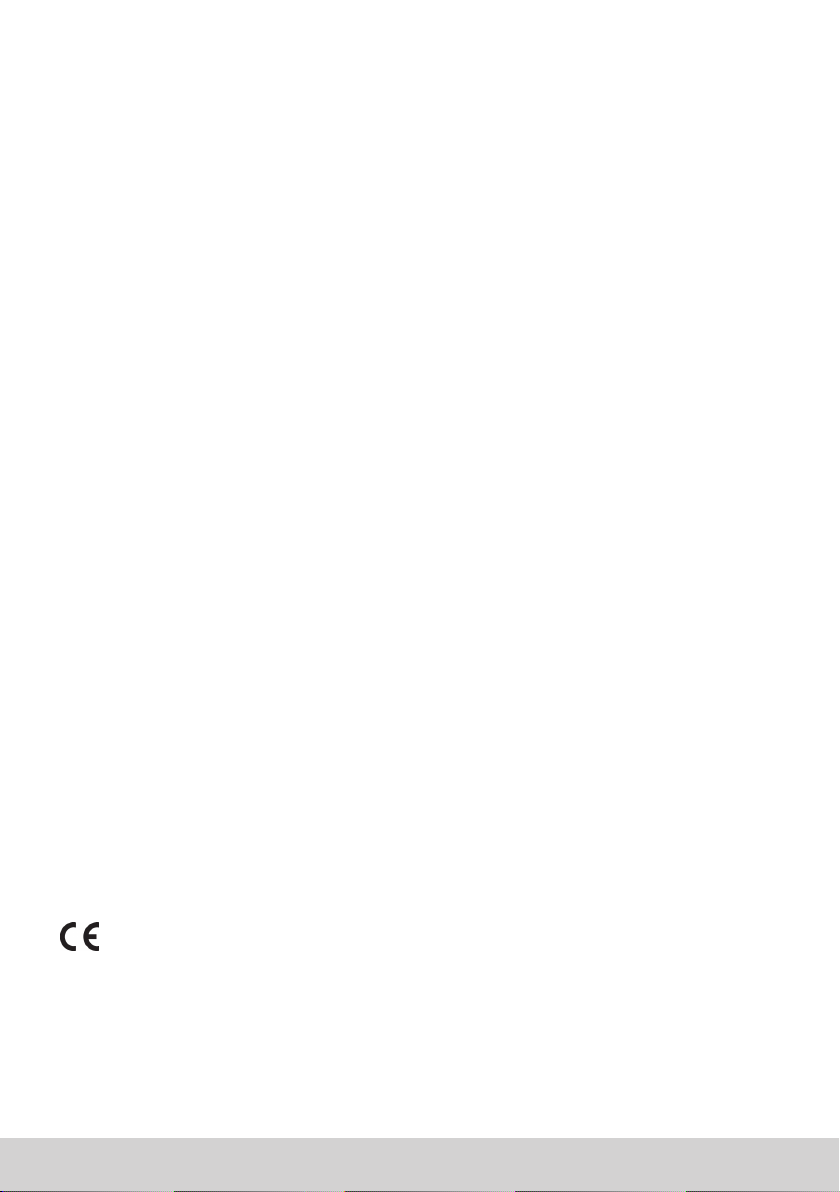
Yhteensopivuustiedot
Lue ennen kuin jatkat
• Käytä vain valmistajan toimittamia paristoja ja verkkolaitetta. Valtuuttamattomien lisävarusteiden käyttö voi
mitätöidä takuun.
• Älä säilytä puhelinta yli 50 ºC:n lämpötilassa.
• Tämän laitteen käyttölämpötila on 0 °C - 35 °C.
FCC-ilmoitus
Seuraava ilmoitus pätee kaikkiin tuotteisiin, jotka ovat saaneet FCC-hyväksynnän. Sovellettavissa olevissa laitteissa
on FCC-logo ja/tai FCC-tunnus FCC-tunnusmuodossa: GSS-VS15197 tuotteen tarrassa. Tämä laite on FCC:n
sääntöjen 15. osan mukainen. Laitteen käyttöä koskevat seuraavat kaksi ehtoa: (1) Tämä laite saattaa aiheuttaa
haitallista häiriötä, ja (2) tämän laitteen tulee vastaanottaa siihen tuleva häiriö, mukaan lukien häiriöt, joka voivat
aiheuttaa ei-toivottuja toimintoja. Tämä laite on testattu ja sen on havaittu toimivan digitaalilaitteiden luokan B
rajoissa, jotka on määritelty FCC:n sääntöjen kohdassa 15. Näiden rajoitusten tarkoitus on tarjota kohtuullinen
suoja haitallista häiriötä vastaan, kun laitetta käytetään asuintiloissa. Tämä laitteisto synnyttää, käyttää ja voi
säteillä radiotaajuusenergiaa, ja ellei sitä asenneta ja käytetä ohjeiden mukaan, se voi aiheuttaa haitallista häiriötä
radiotietoliikenteeseen. Laitteen häiriötöntä käyttöä ei voida kuitenkaan taata. Jos tämä aiheuttaa haitallista häiriötä
radio- tai televisiovastaanottimissa, jonka voi päätellä sammuttamalla ja käynnistämällä laitetta, on suositeltavaa
yrittää korjata häiriöitä yhdellä tai useammalla seuraavista keinoista:
• Käännä tai siirrä vastaanottimen antennia.
• Siirrä laite kauemmaksi vastaanottimesta.
• Liitä laite toiseen pistorasiaan niin, etteivät laite ja vastaanotin ole samassa virtapiirissä.
• Kysy neuvoa laitteen myyjältä tai kokeneelta radio- tai tv-asentajalta.
Muutosten tai mukautusten tekeminen, joita valmistaja ei ole nimenomaisesti hyväksynyt, voi mitätöidä käyttäjän
valtuutuksen käyttää tätä laitetta
Tämä laite on testattu ja se noudattaa FCC-säädösten osan OET Bulletin 65, Lisäys C, mittausstandardeja ja
-toimenpiteitä
FCC SAR -tiedot
Tämä laite täyttää FCC-säteilyrajoitukset, jotka on asetettu hallitsemattomaan ympäristöön. Loppukäyttäjän on
noudatettava tiettyjä käyttöohjeita, jotta radiotaajuusaltistumisen vaatimukset täytetään.
Tätä lähetintä ei saa asettaa samaan paikkaan tai käyttää yhdessä muiden antennien tai lähettimien kanssa. Tämä
laitteisto tulee asentaa ja sitä tulee käyttää siten, että säteilijän ja vartalon välinen etäisyys on vähintään 20 cm.
Kanadan ilmoitus
Tämä laite on Industry Canada -lisenssivapautus-RSS-standardien mukainen. Laitteen käyttöä koskevat seuraavat
kaksi ehtoa: (1) Tämä laite ei aiheuta häiriötä, ja (2) tämän laitteen tulee hyväksyä siihen tuleva häiriö, mukaan
lukien häiriö, joka voi aiheuttaa ei-toivotun toiminnon.
Vaara: Altistuminen radiotaajuussäteilylle
RSS 102 RF -altistusvaatimustenmukaisuuden säilymiseksi tämän laitteen antennin ja kaikkien henkilöiden välisen
etäisyyden on oltava vähintään 20 cm.
Pour se conformer aux exigences de conformité CNR 102 RF exposition, une distance de séparation d'au moins 20
cm doit être maintenue entre l'antenne de cet appareil et toutes les personnes.
CE-vaatimustenmukaisuus Euroopan maissa
Tämä laite on EMC-direktiivin 2004/108/EY ja matalajännitedirektiivin 2006/95/EY, R&TTE-direktiivin 1999/5/
EY vaatimusten mukainen.
xv
Page 17
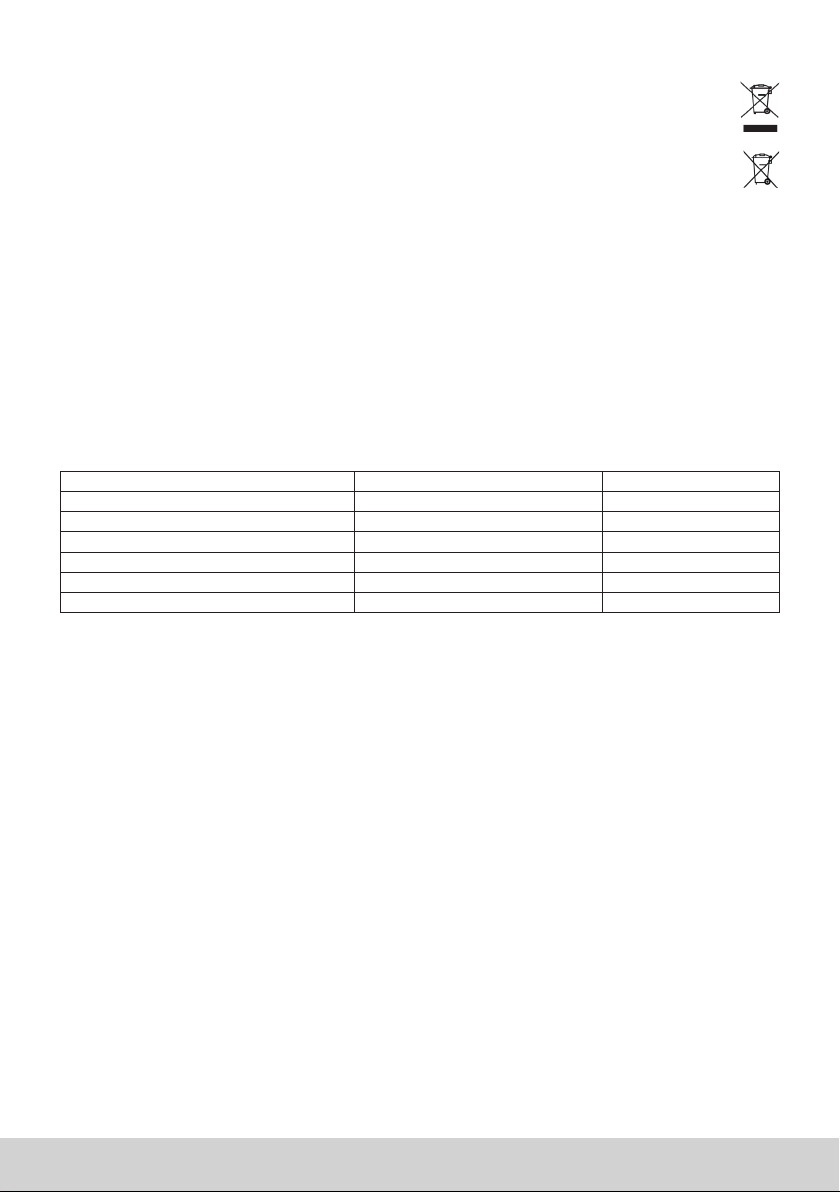
Seuraavat tiedot ovat vain EU:n jäsenvaltioita varten:
Oikealla näkyvä merkki tarkoittaa, että laite on sähkö- ja elektroniikkalaiteromusta annetun direktiivin 2002/
96/EY (WEEE) mukainen.
Merkki ilmaisee vaatimuksen, että laitetta EI saa hävittää lajittelemattoman kotitalousjätteen mukana, vaan
se on toimitettava erityiseen keräyspisteeseen paikallisten säädösten mukaisesti.
Jos tämän laitteen paristoissa, akuissa ja nappiparistoissa näkyy kemiallinen symboli Hg, Cd tai Pb, se
tarkoittaa, että akussa on raskasmetallia yli 0,0005 % elohopeaa tai yli 0,002 % kadmiumia tai yli 0,004 %
lyijyä.
Euroopan Unionin säädösten noudattaminen
Laite noudattaa radiotaajuusaltistusvaatimuksia koskevaa neuvoston suositusta 1999/519/EY, annettu 12.
heinäkuuta 1999, väestön sähkömagneettisille kentille (0 Hz - 300 GHz) altistumisen rajoittamisesta. Tämä laite on
seuraavien vaatimustenmukaisuusstandardien mukainen: EN301489-1, EN301489-17, EN55022/24, EN60950-1,
EN300328.
Me ilmoitamme täten, että tämä Wi-Fi- ja Bluetooth-radio noudattaa direktiivin 1999/5/EY olennaisia vaatimuksia ja
muita asiaankuuluvia ehtoja.
RoHS2-yhdenmukaisuusvakuutus
Tämä tuote on suunniteltu ja valmistettu Euroopan parlamentin ja neuvoston direktiivin 2011/65/EU antamien
tiettyjen vaarallisten aineiden käytön rajoittamisesta sähkö- ja elektroniikkalaitteissa (RoHS2-direktiivi) mukaisesti
ja sen katsotaan olevan European Technical Adaptation Committeen (TAC) antamien maksimipitoisuusarvojen
mukainen, kuten alla on esitetty:
Materiaali Suositeltu maksimipitoisuus Todellinen pitoisuus
Lyijy (Pb) 0,1% < 0,1%
Elohopea (Hg) 0,1% < 0,1%
Kadmium (Cd) 0,01% < 0,01%
Heksavalentti kromi (Cr
Polybrominoitu bifenyyli (PBB) 0,1% < 0,1%
Polybrominoitu difenyylieetteri (PBDE) 0,1% < 0,1%
Tietyt tuotteiden osat, kuten yllä on ilmoitettu, on vapautettu RoHS2-direktiivin Liitteen III mukaisesti, kuten alla on
ilmoitettu:
Esimerkkejä vapautetuista osista ovat:
1. Elohopean määrä kylmäkatodiloisteputkissa ja ulkoelektrodiloisteputkissa (CCFL ja EEFL) erikoistarkoituksiin
eivät ylitä arvoja (lamppua kohti):
(1) Lyhyt pituus (≦500 mm): maksimi 3,5 mg lamppua kohti.
(2) Keskivälin pituus (>500 mm ja ≦1 500 mm): maksimi 5 mg lamppua kohti.
(3) Pitkä pituus (>1 500 mm): maksimi 13 mg lamppua kohti.
2. Lyijy katodisädeputkien lasissa
3. Lyijyn määrä lasisissa loisteputkissa ei ylitä 0,2 % painosta.
4. Lyijy alumiinin seososana sisältää painosta enintään 0,4 %.
5. Kupari seososana sisältää painosta enintään 4 %.
6. Lyijy korkea sulamislämpötila -tyyppisissä juotteissa (eli lyijypohjaisissa seoksissa, jotka sisältävät 85 % painosta tai enemmän lyijyä).
7. Sähkö- ja elektroniikkaosat, jotka sisältävät lyijyä lasissa tai keramiikassa muussa kuin eristävässä keramiikassa kondensaattoreissa, esim. pietsoelektronisissa laitteissa tai lasi- tai keramiikkamatriisiyhdisteessä.
6+
) 0,1% < 0,1%
Tuotteen hävittäminen sen elinkaaren lopussa
ViewSonic kunnioittaa ympäristöä ja on sitoutunut työskentelemään ja elämään vihreästi. Kiitos, kun osallistut
älykkäämpään, vihreämpään tietojenkäsittelyyn. Katso lisätietoja ViewSonicin web-sivustolta.
Yhdysvallat ja Kanada: http://www.viewsonic.com/company/green/recycle-program/
Eurooppa: http://www.viewsoniceurope.com/uk/support/recycling-information/
Taiwan: http://recycle.epa.gov.tw/recycle/index2.aspx
xvi
Page 18
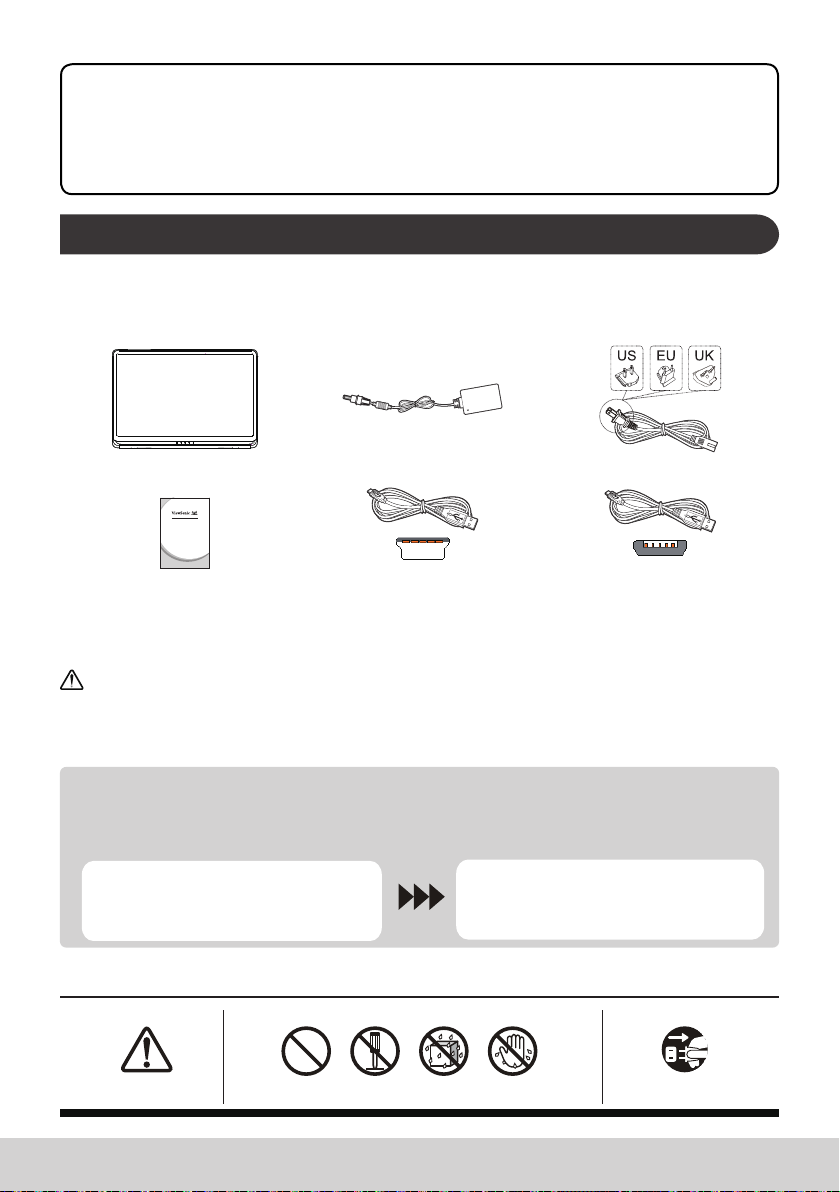
Introduction
Thank you for purchasing this SD-A245/CDS245. This Start-up Guide describes how to handle
and use this product safely. Before operating, please read this guide carefully for safe and correct
use. Please also keep this guide handy for quick reference should you encounter any difculties
when using this product.
You can nd the full user guide on the home screen of your device once powered on.
A. Getting Started
■ You can nd the full user guide on the home screen of your device once powered on.
■ Before using this product, please ensure that the following items are included:
Main unit x 1 AC Adapter x 1
Quick Start Guide x 1 Mini USB to USB cable x 1 Micro USB to USB cable x 1
SD-A245/CDS245
Smart Display
Quick Start Guide
Power cable
* Plug types by country
Mini-USB plug
Micro-USB plug
Items supplied with this product
■ Please ensure that the serial number on this product is identical to that on the product warranty.
■ If any parts are missing or broken, please contact your store of purchase.
To use this product safely
Even though this product is designed with safety in mind, improper use of this product may cause re
or electric shock that can lead to injuries or death. To prevent such accidents, please comply with the
following recommendations:
■ Observe safety precautions
Please read and follow all safety precautions as indicated.
■ Stop using the product if it malfunctions
In the event of a malfunction, please contact ViewSonic Customer Care for support.
■ If the following events occur, then follow the recommendations
• Smoke is detected
• Strange sound or odor is observed
• If water gets inside this product
• This product is dropped or damaged
• Turn off the power
• Unplug the AC adapter cable and USB cable
• Please contact ViewSonic Customer Care
for service support.
Safety warning indications
Attention Sign Prohibition Signs Instruction Signs
Attention
Prohibited Disassembly is
prohibited
Keep dry Handle with dry
hands
Disconnect the
plug
1
Page 19
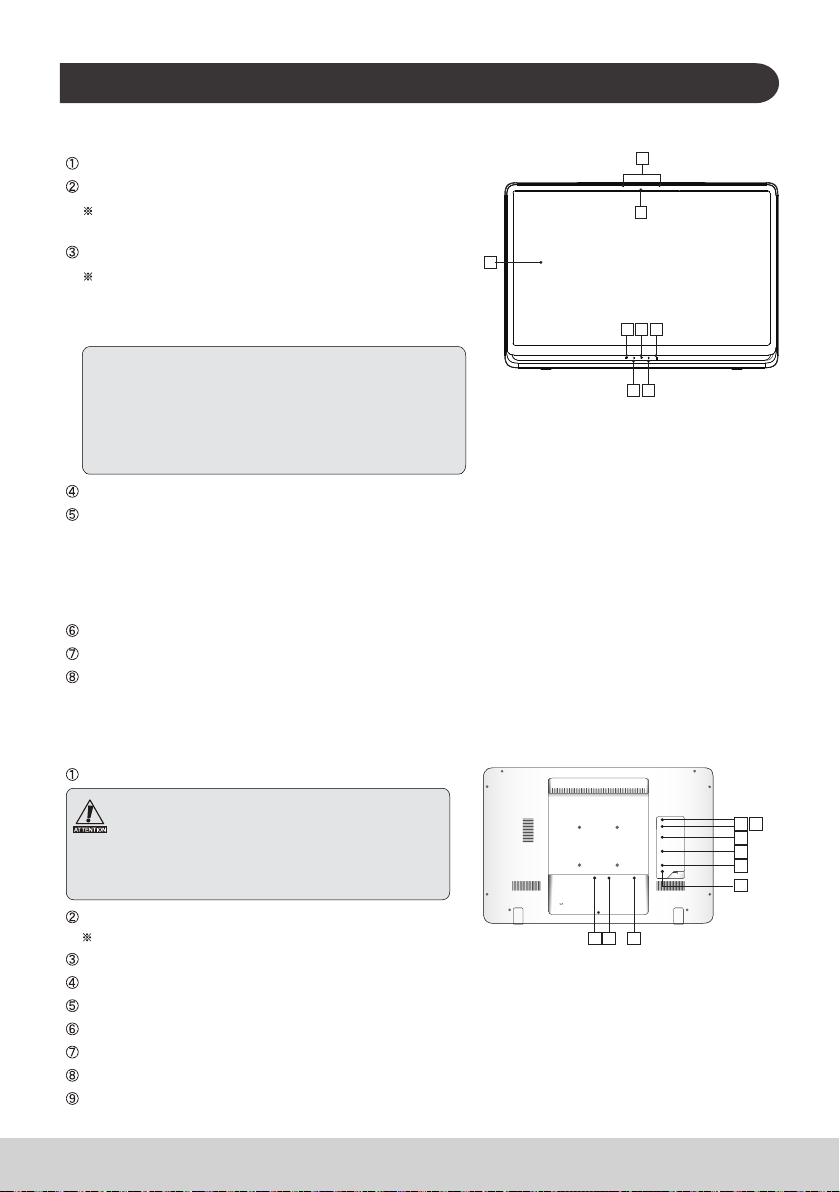
B. Product Overview
Basic Operations and Front View
Built-in microphone
Built-in Webcam
Webcam can be used when in display mode, it
requires the Mini-USB cable connected to the PC.
Display with touch panel function
Connect the Smart Display to your PC using the
included Mini-USB cable to enable touch functionality
when using the Smart Display as a monitor with
external PC.
About LCD display:
This product uses a TFT LCD display. Note that some
pixels may always appear off (black) while some are
always on (orange, green, or blue). Depending on the
viewing angle, uneven color or uneven brightness may be
observed. Please note that these are natural characteristics
of TFT LCD and should not be regarded as defects.
OSD Menu / Exit
Power button (LED indicator)
• Green light - Power On
• Orange light - Power Saving Mode
• Light off - Power Off
Input Signal Switch / OSD Menu Select
Arrow Button (Down/Left)
Arrow Button (Up/Right)
Back View
1
2
3
4 5 6
7 8
DC-in jack
Please do not use AC adapters other than the one
supplied in this product package to prevent re and
electric shock.
Please do not place objects on the AC adapter, or cover it
with anything. Overheating of the AC adapter may lead to a
re.
HDMI
For input only HDMI output not supported.
LAN port (RJ-45)
USB Port
USB Port
Mini USB Port
Micro USB Port
SD Card Slot
Headphone jack
2
1 2 3
4
5
6
7
8
9
Page 20
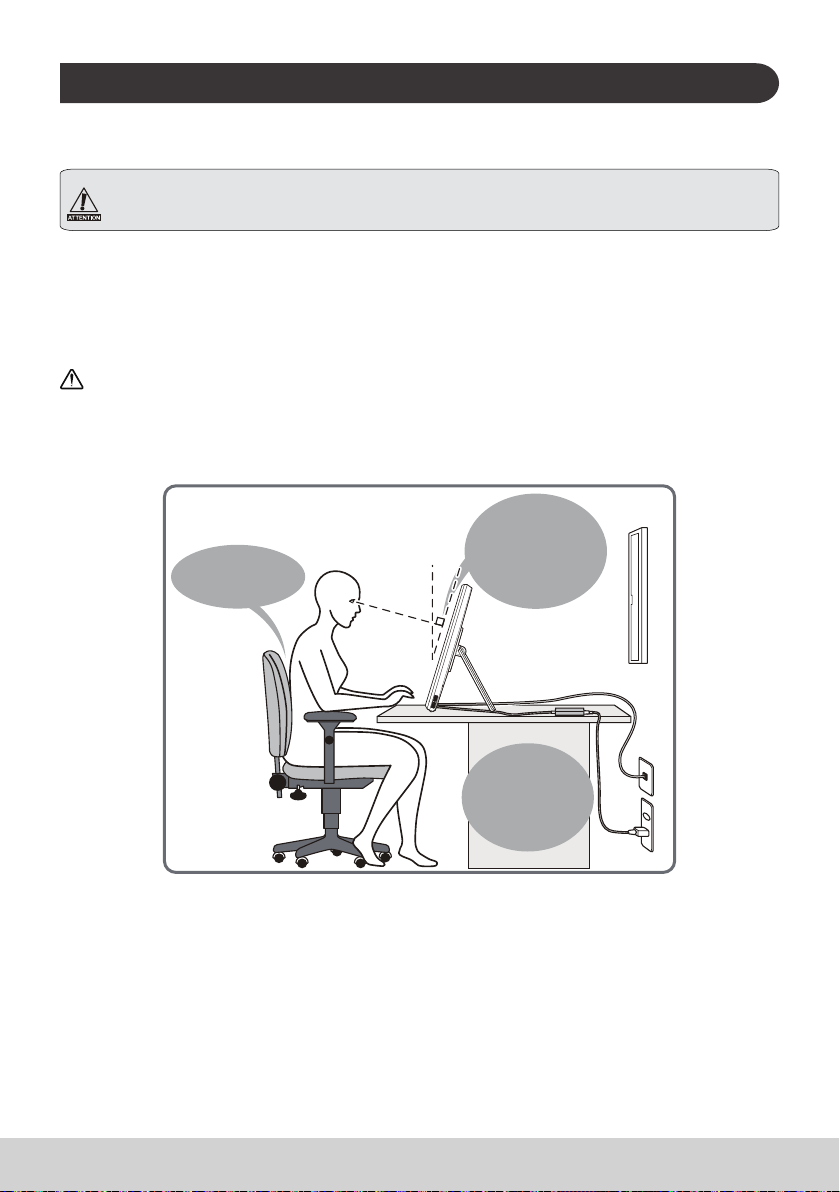
C. Installation precautions
Installation Environment
Health precautions
Viewing computer monitor displays for extended periods of time may result in tiredness, numbness in the
hands and feet, blurry vision,etc. Please see the picture on the right as a guide for extended use conditions.
Safety precautions
• Install this product in a well-ventilated location to eliminate exposure to high humidity conditions
that may lead to condensation on or in the product.
• For proper heat dissipation, ensure a gap of at least 15cm between this product and the wall during
installation.
Regarding lightning hazards
In the case where lightning strikes are expected, it is advised to turn off the computer, and unplug any
cable or cord connected to this product
Ideal installation and method of use
Adjust the screen
so that your viewing
angle is slightly lower
Straighten your back
while seated.
than your normal
seated eye level.
Make sure that the unit
3
is placed on a stable,
at surface.
Page 21
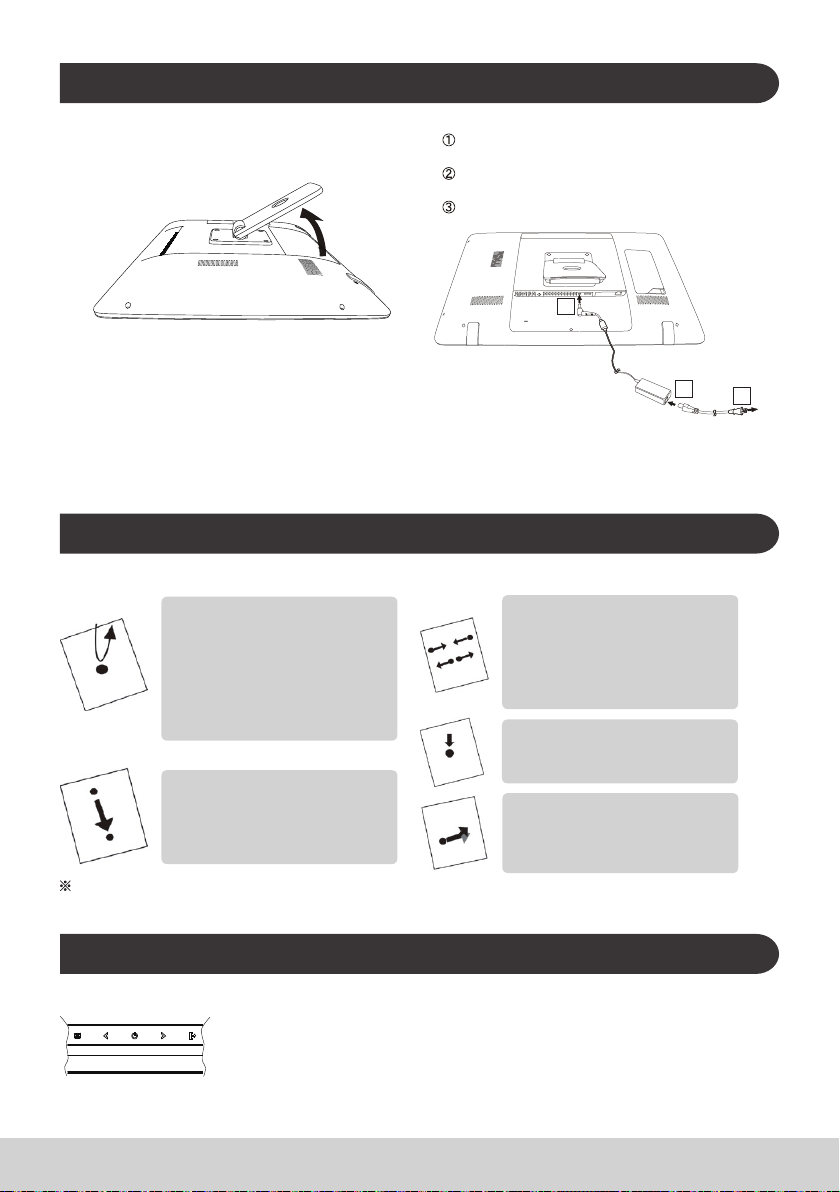
D. Installation and Connection
.
1) Open the stand in the direction of the arrow.
Place face down on a clean, at surface and be
wary of any objects that could damage the display.
3) Place the unit on a stable, at surface.
2) Connect the power
Connect one end of the supplied AC adapter to
the DC-in jack at the back of the unit.
Connect the power cord to the other end of the
AC adapter.
Connect the power plug to the outlet.
1
2
Connect the plug
3
E. Using Touch Panel
This product has an integrated touch panel that can be operated using ngertips. See below for how
to use a touch panel.
Tap/Double Tap
Gently touch the display and
release your nger immediately. A
tap executes an application, and
opens folder and setting options.
Tapping the same position twice
indicates a double tap. Double tap
to change the screen size.
Drag
Keep nger touching the display,
and trace to the desired position.
Drag to move icons or to scroll the
screen.
Depending on the screen shown, the above operations may not work
Pinch
This function is to enlarge or
reduce the screen size. Touch the
display with two ngers and widen
(pinch out) or narrow (pinch in) the
ngers’ distance.
Long Touch
Touch and hold an item or icon to
display menu.
Flick
Slowly touch the display and gently
ick your nger to scroll the display
screen.
F. Start-up and initial setting
Turn on the Power
1) Make sure the power cable and AC adapter are connected.
2) Press the power button until you see the power LED lighting green.
4
Page 22
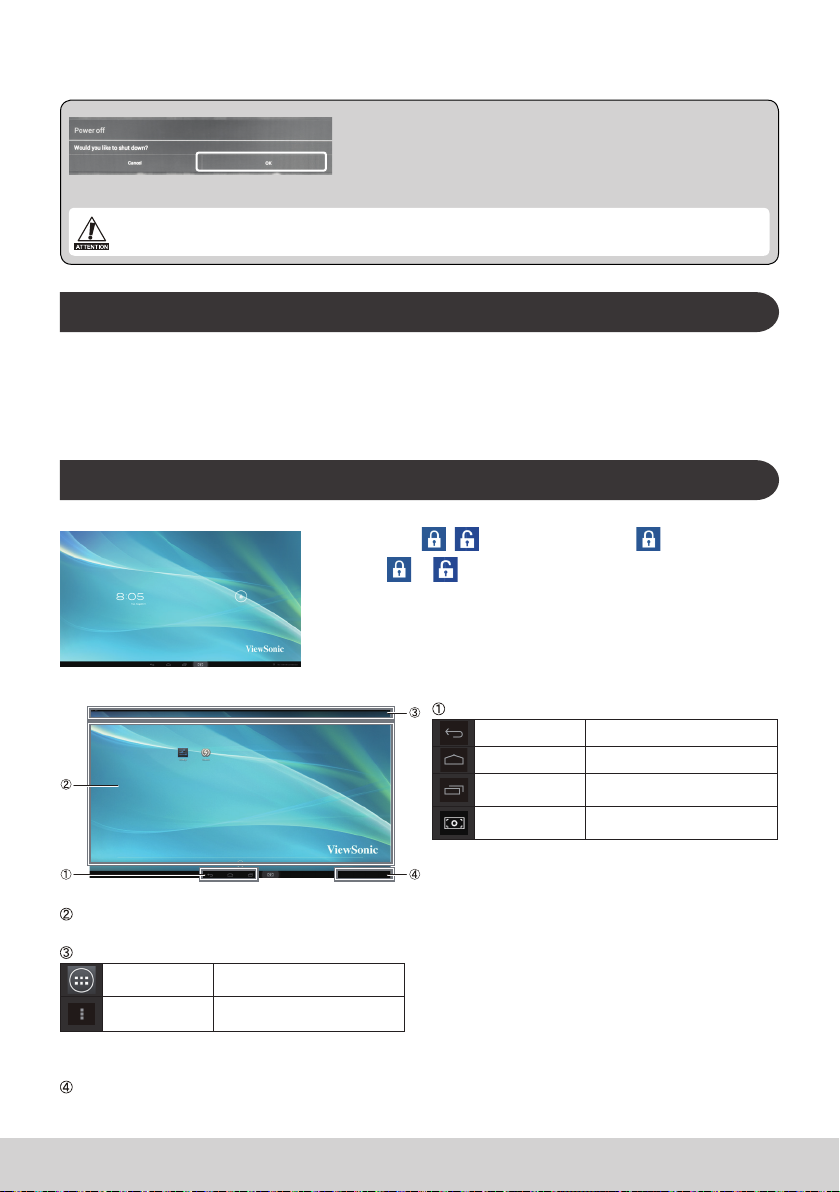
Shut Down
1) Press and hold the power button until you see “Power off”
appears on the screen.
2) When the screen appears as shown on the left, tap “OK” to
shut down the power.
If the power button is pressed shortly, the screen shuts off and goes into power saving mode.
When the power button is pressed for about 8 seconds, the product is forced to shut down.
G. Power saving mode and Returning to operation
Entering Power Saving Mode
While product is in operation, briey press of the power button puts the unit into power saving mode.
Returning from Power Saving Mode
While the power LED lights orange, briey press the power button to return from power saving mode
H. Basic Operation
Lock Screen
1) Touch the . is shown besides the .
2) Drag
3) Home screen is shown.
to .
Home Screen
Operation buttons
Back button Returns to previous screen.
Home button Returns to Home screen.
Recently used
applications
Screenshot
button
Desktop area
Tool icons
All applications
Menu
Shows the list of all
applications.
Shows menu of the current
application.
Depending on the screen shown, the content displayed in tool icons may vary.
Status display
5
Shows the list of recently used
applications.
Tap this button to capture an
image of your screen.
Page 23
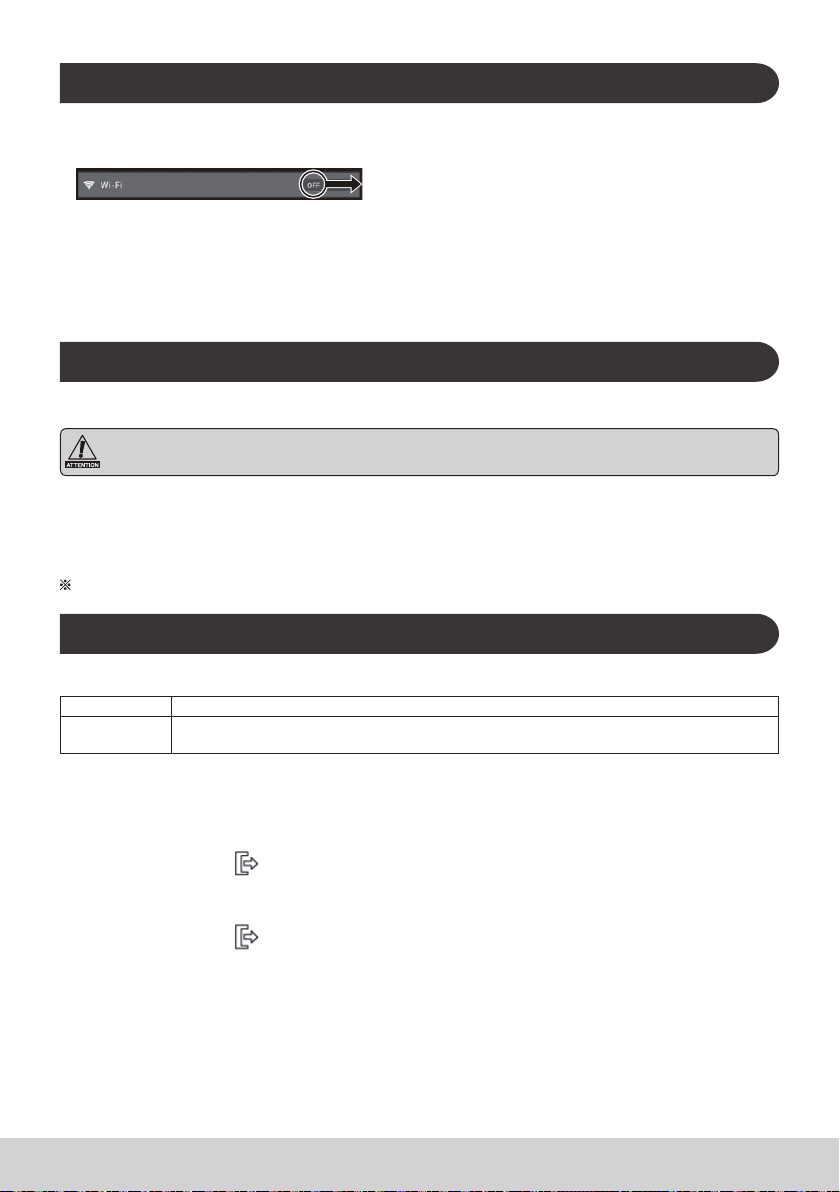
I. Network Setting
Connecting to Wireless LAN
1) Tap “All applications” – “Settings”.
2) Turn “Wi-Fi” to ON by dragging “OFF” to the right.
3) When Wi-Fi is turned on, a list of all available wireless LAN access points will be shown on the right
side of the screen. Tap the desired Wireless LAN access point for connection.
4) If a password is required, enter it and tap “Connect” to connect to the wireless LAN.
Connecting to RJ45
Simply plug in your Ethernet cable to the RJ45 port to connect to a LAN. No set-up or conguration is
required.
J. Formatting
Resetting Your Smart Display
Formatting will delete all of your data created and added after purchase (including system and application
settings, downloaded applications, etc.)
1) Tap “All applications” – “Settings”.
2) Tap “Back up & reset”.
3) Tap “Factory data reset".
4) Conrm all onscreen instructions and tap “reset”.
5) Again, conrm all onscreen instructions and tap “Delete All”. Formatting will begin shortly.
System will reboot several times during formatting.
K. Use as HDMI-supported Display
Depending on the mode selected, this product may be used as an HDMI-supported display.
Android Mode Can be used as an Android device.
Display Mode
When in Display Mode, the webcam, touch-screen and USB upstream functionality requires the
Mini-USB cable connected to the PC, for example Window 7.
Switching to Display Mode
1) Connect the main unit and HDMI device with the HDMI-HDMI cable. Optional accessory; may not
be included with this product package in some territories.
2) Tap the SELECT icon
to switch to Display mode.
Switching to Android Mode
1) Tap the SELECT icon to switch to Android mode.
6
Page 24

L. Troubleshooting and Q&A
Q. Power does not turn on.
A. ● Check if the AC adapter and power cord are properly connected.
● Reconnect the AC adapter and power cord, and turn the power on.
● Press and hold the power button for 8 seconds, and turn the power on again.
Q. “Compatible Zoom” is shown when an application is started.
A. “Compatible Zoom” is a feature (specication) that can enlarge the size of a xed size application.
Use Compatible Zoom to enjoy your applications in enlarged sizes.
Q. The device is frozen.
A. “Power Off” - Long press the power button over 6 seconds to force Power Off in the event of a
look-up caused by software or App error that prevents normal power off or restart.
Q. Touch screen does not respond to hand gestures or render them properly.
A. 1. Remove any dust or particles from the reector and camera using compressed air.
2. Gently clean the cameras and reector surface carefully with a soft antistatic brush to avoid
scratches.
3. Clean any remaining dust with a clean, dry dust-free cloth.
7
Page 25

Introduction
Nous vous remercions d'avoir acheté ce SD-A245/CDS245. Ce guide de démarrage explique
comment manipuler et utiliser ce produit en toute sécurité. Avant de procéder, veuillez lire attentivement cette notice pour une utilisation sûre et correcte. Veuillez également conserver ce guide à
portée de main pour une consultation rapide si vous rencontrez des difcultés lors de l'utilisation de
ce produit.
Vous pouvez trouver le guide de l'utilisateur complet sur l'écran d'accueil de votre appareil une fois
mis sous tension.
A. Guide de mise en route
■ Vous pouvez trouver le guide de l'utilisateur complet sur l'écran d'accueil de votre appareil une
fois mis sous tension.
■ Avant d'utiliser ce produit, veuillez vérier que les éléments suivants sont inclus:
Unité principale x 1 Adaptateur AC x 1
Guide de démarrage rapide x 1 Câble Mini USB à USB x 1 Câble Micro USB à USB x 1
SD-A245/CDS245
Smart Display (Afchage
intelligent)
Guide de démarrage rapide
Câble d'alimentation
* Types de che par pays
Fiche Mini USB
Éléments fournis avec ce produit
■ V euillez-vous assurer que le numéro de série de ce produit est identique à celui de la garantie du
produit.
■ Si des pièces sont manquantes ou brisées, s'il vous plaît contactez votre revendeur.
Pour utiliser ce produit en toute sécurité
Même si ce produit est conçu avec la sécurité à l'esprit, une mauvaise utilisation de ce produit
peut provoquer un incendie ou une électrocution pouvant entraîner des blessures ou la
mort. Pour éviter de tels accidents, veuillez respecter les recommandations suivantes:
■ Respectez les consignes de sécurité
S'il vous plaît lisez et suivez toutes les précautions de sécurité indiquées.
■ Cessez d'utiliser le produit en cas de dysfonctionnement
En cas de dysfonctionnement, veuillez contacter le service-clientèle de ViewSonic pour de l'aide.
■ Si les événements suivants se produisent, suivez les recommandations
• De la fumée est détectée
• Un son ou une odeur étrange est observé
• Si de l'eau pénètre dans cet appareil
• Ce produit est tombé ou est endommagé
• Coupez l'alimentation
• Débranchez l'adaptateur secteur et le câble USB
• Veuillez contacter le service-clientèle de
ViewSonic pour de l'aide et des réparations.
Fiche Micro USB
Indications d'avertissement de sécurité
Panneau
d'avertissement
Attention
Panneaux d'interdiction
Interdit Le démontage est
interdit
Conservez
au sec
8
Manipulez avec des
mains sèches
Panneaux d'instruction
Débranchez la
che
Page 26

B. Présentation du produit
Opérations de base et Vue de face
Microphone intégré
Webcam intégrée
La webcam peut être utilisée en mode d’afchage,
pour cela un câble Mini-USB doit être connecté au PC.
Afchage avec fonction écran tactile
Connectez le Smart Display à votre PC en utilisant
le câble Mini-USB fourni pour activer la fonctionnalité
tactile lorsque vous utilisez le Smart Display comme
moniteur PC externe.
À propos de l’afchage à cristaux liquides:
Ce produit utilise un écran TFT LCD. Notez que certains
pixels apparaissent toujours désactivés (en noir ) alors
que certains sont toujours actifs (orange, vert ou bleu).
Selon l’angle d’observation, des couleurs inégales ou une
luminosité inégale peuvent être observées. Veuillez noter
que ce sont des caractéristiques naturelles du LCD TFT qui
ne doivent pas être considérées comme des défauts.
Menu OSD / Quitter
Bouton d’alimentation (Voyant DEL)
• Feu vert - Marche
• Lumière orange - Mode économie d’énergie
• Voyant éteint - Arrêt
Interrupteur de signal d’entrée / Sélection Menu OSD
Bouton èche (Bas/gauche)
Bouton èche (Haut/droite)
1
2
3
4 5 6
7 8
Vue arrière
Connecteur entrée CC
Veuillez ne pas utiliser d’adaptateurs secteur autre
que celui fourni dans ce emballage du produit pour
éviter un incendie ou un choc électrique.
Veuillez ne pas placer d’objets sur l’adaptateur secteur ou
le couvrir avec quoi que ce soit. La surchauffe de l’adaptateur secteur peut provoquer un incendie.
HDMI
Pour entrée seulement. Sortie HDMI pas prise en
charge.
Port LAN (RJ-45)
Port USB
Port USB
Port Mini USB
Port Micro USB
Logement de carte SD
Prise écouteurs
4
5
6
7
8
9
1 2 3
9
Page 27

C. Précautions d'installation
Environnement Installation
Précautions sanitaires
Regarder l'écran d'ordinateur pendant de longues périodes peut entraîner de la fatigue,
l'engourdissement des mains et des pieds, une vision oue etc. Veillez observer l'image sur la droite,
comme guide pour des conditions d'utilisation prolongées.
Consignes de sécurité
• Installez cet appareil dans un endroit bien ventilé pour éliminer l'exposition à des conditions
d'humidité qui peuvent aboutir à la formation de condensation sur ou dans le produit.
• Pour une dissipation de la chaleur correcte, assurer un espace d'au moins 15 cm entre le produit
et le mur lors de l'installation.
En ce qui concerne les risques de foudre
Dans le cas où la foudre est prévisible, il est conseillé d' éteindre l'ordinateur et débrancher tout câble
ou cordon relié à cet appareil.
Installation idéale et méthode d'utilisation
Réglez l'écran de
sorte que votre angle
de vue soit légèrement
Redressez votre dos
en position assise.
inférieur au niveau
normal de vos yeux
en position assise.
Assurez-vous que
l'appareil soit placé sur
une surface plane et
stable.
10
Page 28

D. Installation et Connexion
.
1) Ouvrir le support dans le sens de la èche.
Placer face vers le bas sur une surface plane
et propre en évitant tous objets qui pourraient
endommager l’écran.
3) Placez l’appareil sur une surface plane et stable.
2) Branchez l’alimentation
Branchez une extrémité de l’adaptateur secteur
fourni à la prise d’entrée CC au dos de l’appareil.
Branchez le cordon d’alimentation à l’autre
extrémité de l’adaptateur secteur.
Branchez le cordon d’alimentation à la prise
secteur.
1
2
Branchez la che
E. Utilisation du panneau tactile
Ce produit dispose d'un écran tactile intégré qui peut être utilisé avec le bout des doigts. Voir
ci-dessous comment utiliser un écran tactile.
Tapoter/Double Tapotement
Touchez doucement l'écran et relâchez
votre doigt immédiatement. Un
tapotement exécute une application,
et ouvre les dossiers et options de
réglage.
Appuyer au même endroitla même
position deux fois indique un double
tapotement. Tapotez deux fois pour
modier la taille de l'écran.
Pincer
Cette fonction sert à agrandir ou à réduire la
taille de l'écran. Touchez l'écran avec deux
doigts et élargir (pincement extérieur ) ou
rétrécir (pincement intérieur ).
Long Toucher
Touchez et maintenez l'appui sur l'élément
ou sur l'icône pour afcher le menu.
3
Déplacer, faire glisser
Touchez l'écran, et tracez jusqu'à la
position souhaitée. Faites glisser pour
déplacer les icônes ou pour faire déler
l'écran.
Feuilleter
Touchez l'écran, puis feuilletez doucement
avec votre doigt pour faire déler l'écran.
Selon l'écran afché, les opérations ci-dessus peuvent ne pas fonctionner
F. Mise en service et réglage initial
Allumez l'alimentation
1) Assurez-vous que le câble d'alimentation et l'adaptateur secteur sont
connectés.
2) Appuyez sur le bouton d'alimentation jusqu'à ce que le voyant
d'alimentation s'allume en vert.
11
Page 29

Eteindre
1) Appuyez et maintenez enfoncé le bouton d'alimentation
jusqu'à ce que " Mise hors tension " apparaîsse sur l'écran.
2) Lorsque l'écran apparaît tel qu'indiqué sur la gauche, appuyez
sur "OK" pour l'éteindre.
Si le bouton est pressé rapidement, l'écran s'éteint et se met en mode d'économie d'énergie.
Lorsque le bouton est pressé pendant environ 8 secondes, l'appareil est contraint de s'éteindre.
G. Mode économie d'énergie et Retour au fonctionnement
Passage en mode d'économie d'énergie
Tandis que le produit est en marche, appuyer brièvement sur le bouton d'alimentation de l'unité
instaure le mode d'économie d'énergie.
Revenir du mode d'économie d'énergie
Alors que la DEL d’alimentation est orange, appuyez brièvement sur le bouton d’alimentation pour
revenir au mode d’économie d’énergie
H. Fonctionnement de base
Verrouillez écran
1) Touchez le . apparait à côté du .
2) Glisser
3) L'écran d'accueil est afché.
vers .
Écran Accueil
Fonctionnement des boutons
Bouton Retour Renvoie à l'écran précédent.
Bouton Accueil Renvoie à l'écran d'accueil.
Applications
récemment
utilisées
Bouton de
capture d’écran
Zone bureau
Icones outils
Toutes les
applications
Menu
Selon l'écran afché, le contenu afché dans Icônes d'outils peut varier.
Statut afchage
Afche la liste de toutes les
applications.
Afche le menu de
l'application récente.
12
Afche la liste des applications
utilisées récemment.
Tapez sur le bouton de
capture d’écran pour capturer
une image de votre écran.
Page 30

I. Conguration réseau
Connexion à réseau local sans l
1) Appuyez sur " Toutes les applications" - "Paramètres".
2) Tourner "Wi-Fi " sur ON en faisant glisser "OFF" vers la droite.
3) Lorsque Wi- Fi est activé, une liste de tous les points d'accès LAN sans l disponibles sera afchée
sur le côté droit de l'écran. Tapez le point d'accès LAN sans l souhaité pour la connexion.
4) Si un mot de passe est requis, entrez-le et appuyez sur " Connect" pour se connecter au réseau
local sans l.
Connexion à RJ45
Il suft de brancher votre câble Ethernet au port RJ45 pour se connecter à un réseau local. Aucune
installation ou conguration supplémentaire n'est nécessaire.
J. Formatage
Réinitialisation de votre Smart Display
Le formatage supprimera toutes vos données créées et ajoutées après l'achat ( y compris les paramètres
du système et des applications, les applications téléchargées, etc... )
1) Appuyez sur " Toutes les applications" - "Paramètres".
2) Appuyez sur "Back up & reset (Sauvegarde et Re-paramétrage)".
3) Appuyez sur Factory data reset (Réinitialisation d'usine)
4) Conrmez toutes les instructions à l'écran et appuyez sur "re-paramétrer".
5) De nouveau, conrmer toutes les instructions à l'écran et appuyez sur "tout effacer". Le formatage
débutera sous peu.
Le système va redémarrer plusieurs fois pendant le formatage.
K.Utilisez comme afchage pris en charge par HDMI
Selon le mode sélectionné, ce produit peut être utilisé comme un écran pris en charge par HDMI .
Mode Android Peut être utilisé comme un appareil Android.
Mode
d’afchage
Passage au Mode d'afchage
1) Connectez l'unité principale et l'appareil HDMI avec un câble HDMI-HDMI. Des accessoire en
option peuvent ne pas être inclus dans l'emballage du produit dans certains territoires.
2) Tapez sur l’icône SELECT (SÉLECTIONNER)
Passage au Mode Android
1) Tapez sur l’icône SELECT (SÉLECTIONNER) pour permuter sur le mode Android.
En mode d’afchage, la fonctionnalité en amont webcam, écran tactile et USB nécessite que le
câble Mini USB soit connecté au PC, par exemple Windows 7.
pour permuter sur le mode Afchage.
13
Page 31
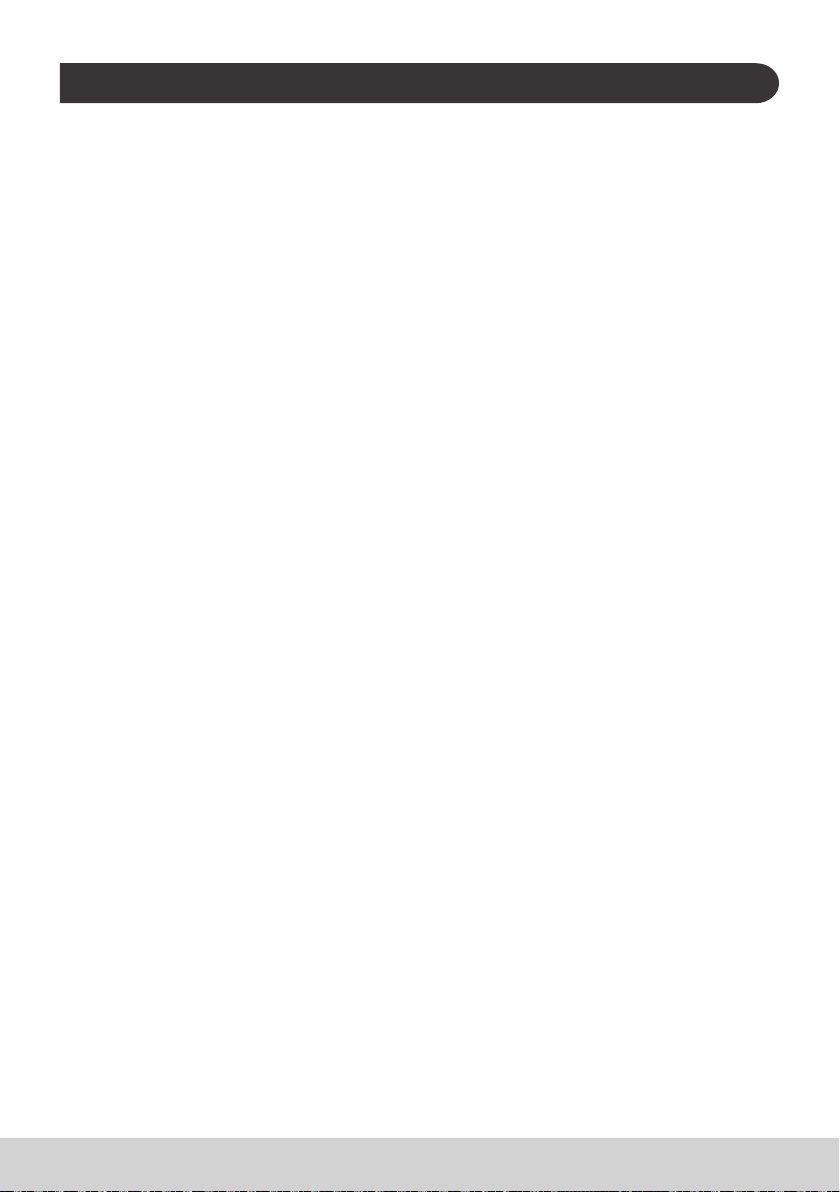
L. Dépannage et Q&R
Q. L'appareil ne s'allume pas.
A. ● Vériez si l'adaptateur secteur et le cordon d'alimentation sont correctement connectés.
● Reconnectez l'adaptateur secteur et le cordon d' alimentation, puis mettez l'appareil sous
tension.
● Appuyez et maintenez le bouton d'alimentation enfoncé pendant 8 secondes, puis remettez -le
sous tension.
Q : “Zoom compatible” s'afche lorsqu'une application est lancée.
A. “Zoom Compatible "est une fonctionnalité ( caractéristique) qui peut agrandir la taille d'une
application de taille xe. Utilisez la fonction Zoom Compatible pour proter de vos applications
dans des tailles agrandies.
Q: L’appareil est gelé.
A. “Power Off (Arrêt)” - Appuyez longuement sur le bouton d’arrêt pendant plus de 6 secondes pour
forcer l’arrêt, au cas où une fermeture aurait été causée par une erreur logiciel ou d’application qui
empêche un arrêt ou un redémarrage normal.
Q : L’écran tactile ne répond pas aux gestes manuels ou ne les retranscrit pas bien.
A. 1. Enlevez la poussière ou les particules du réecteur et de la caméra avec de l’air comprié.
2. Nettoyez délicatement les caméras et le réecteur avec une brosse antistatique pour éviter les
rayures.
3. Nettoyez la poussière restante avec un chiffon propre, doux et sec.
14
Page 32

Introducción
Gracias por comprar este SD-A245/CDS245. Esta Guía de inicio describe cómo manejar y usar
este producto de manera segura. Antes de ponerlo a funcionar, lea esta guía atentamente para
conocer el uso seguro y correcto. Igualmente, conserve esta guía a mano por si tiene cualquier
incoveniente al usar este producto.
Puede encontrar la guia del usuario en la pagina de inicio de su dispositivo al encenderlo.
A. Procedimientos iniciales
■ Puede encontrar la guía del usuario en la página de inicio de su dispositivo al encenderlo.
■ Antes de usar este producto, asegúrese de que se hayan incluido los siguientes elementos:
1 x unidad principal 1x adaptador de CA
1 x Guía de inicio 1 x cable mini-USB a USB 1 x cable micro-USB a USB
SD-A245/CDS245
Smart Display
Guía de inicio rápido
Cable de alimentación
* Tipos de enchufes por país
Enchufe mini-USB
Enchufe micro-USB
Elementos suministrados con este producto
■ Asegúrese de que el número de serir de este producto sea indéntico al incluido en la garantía del
producto.
■ Si falta cualquier pieza o cualquier pieza está rota, póngase en contacto con la tienda en la que
realizó la compra.
Cómo usar este producto de manera segura
Aunque este producto fue diseñado tomando en cuenta la seguridad, el uso incorrecto del mismo
podría provocar incendios o descargas eléctricas que podrían provocar lesiones o la muerte. Para
evitar dichos accidentes, cumpla con las siguientes recomendaciones:
■ Observe las precauciones de seguridad
Lea y siga las precauciones de seguridad de la manera indicada.
■ Suspenda el uso del producto si no funciona correctamente
Si el producto no funciona correctamente, póngase en contacto con el Atención al Cliente de ViewSonic para
obtener soporte.
■ Si ocurren los siguientes eventos, entonces siga las recomendaciones
• Se detecta humo
• Se escucha un sonido u olor extraño
• Cae agua dentro del producto
• Se deja caer o se daña el producto
• Apague la unidad
• Desconecte el cable adaptador de CA y el
cable USB
• Póngase en contacto con Atención al Cliente
de ViewSonic para obtener soporte.
Indicaciones de advertencias de seguridad
Letrero de atención Letreros de prohibiciones Letreros con instrucciones
Atención
Prohibido Se prohíbe
desarmar la unidad
Mantener
seco
Manejar con las
manos secas
Desconectar el
enchufe
15
Page 33

B. Descripción del producto
Operaciones básicas y vista frontal
Micrófono integrado
Cámara web integrada
La cámara Web se puede utilizar cuando el modo
de visualización está activado y necesita que el cable
mini-USB esté conectado al equipo.
Pantalla con función de panel táctil
Conecte el Smart Display a su PC por medio del
cable mini-USB incluido para activar la funcionalidad
táctil al usar el Smart Display como un monitor con una
PC externa.
Acerca de la pantalla LCD:
Este producto usa una pantalla LCD TFT. Tome en cuenta
que algunos píxeles podrían aparecer siempre apagados
(negros), mientras otros siempre estar encendidos
(anaranjado, verdes o azules). Dependiendo del ángulo de
visualización, podrían observarse colores irregulares o brillo
irregular. Tome en cuenta que estas son características
naturales de los monitores LCD TFT y que no deben
considerarse como defectos.
Menú OSD / Salir
Botón de alimentación (indicador LED)
• Luz verde - Encendido
• Luz anaranjada - Modo de ahorro de energía
• Luz apagada - Dispositivo apagado
Conmutador de señal de entrada / Selección de menú OSD
Botón de echa (abajo/izquierda)
Botón de echa (arriba/derecha)
1
2
3
4 5 6
7 8
Vista posterior
Conector de entrada de CC
No use otros adaptadores de CA que no sean los
suministrados con este paquete de producto para
evitar incendios o descargas eléctricas.
No coloque objetos sobre el adaptador de CA ni lo cubra.
El sobrecalentamiento del adaptador de CA podría provocar
un incendio.
HDMI
Para entrada solamente. No compatible con salida
HDMI.
Puerto LAN (RJ-45)
Puerto USB
Puerto USB
Puerto mini-USB
Puerto micro-USB
Ranura para tarjetas SD
Conector para auriculares
16
1 2 3
4
5
6
7
8
9
Page 34
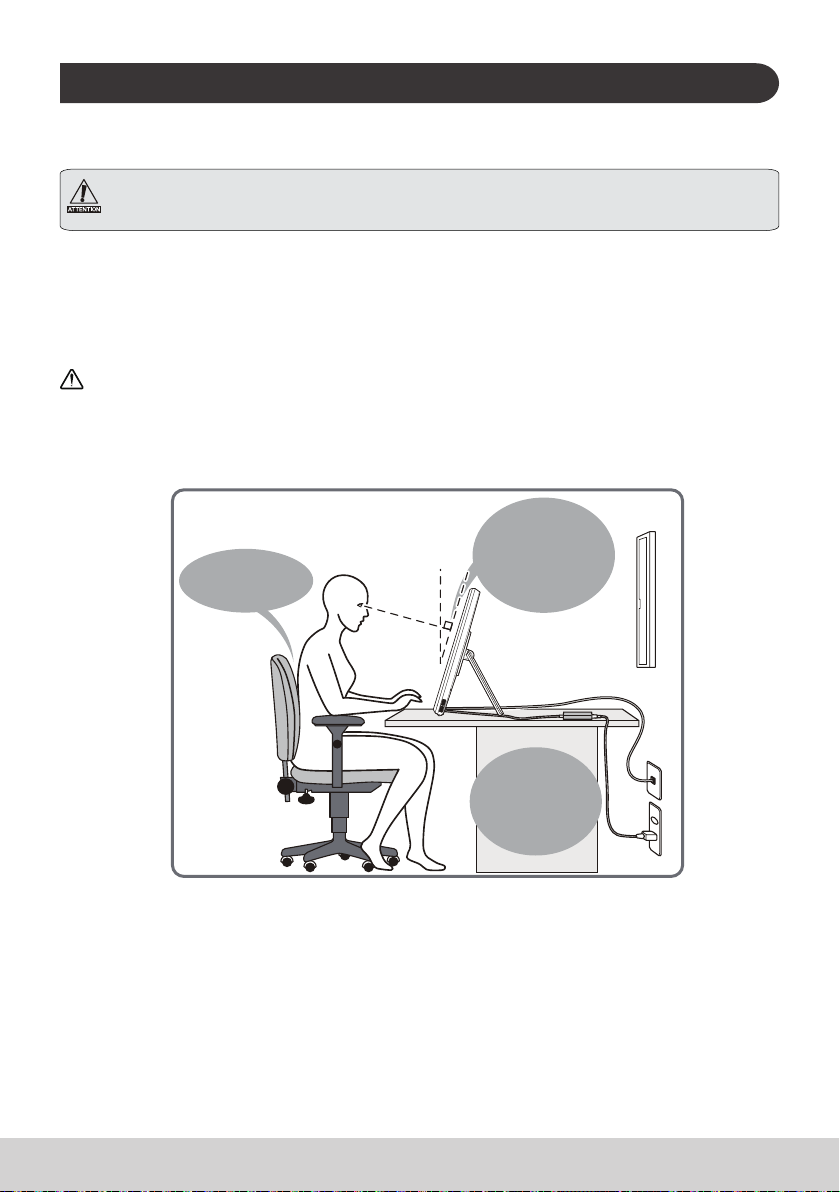
C. Precauciones sobre la instalación
Ambiente de instalación
Precauciones de salud
Visualizar los monitores de las computadoras durante períodos prolongados podría provocar cansancio,
que se adormezcan las manos y los pies, visión borrosa, etc. Consulte la imagen de la derecha como una
guía para condiciones de uso prolongadas.
Precauciones de seguridad
• Instale este producto en una ubicación con una ventilación adecuada para eliminar la exposición a
condiciones de alta humedad que puedan provocar condensación sobre o dentrol del producto.
• Para que haya una disipación de calor adecuada, durante la instalación, garantice un espacio de
separación de por lo menos 15 cm entre el producto y la pared.
Sobre los peligros por caída de rayos
En caso de que se esperen caídas de rayos, se aconseja apagar la computadora y desconectar
cualquier cable conectado a este producto.
Instalación ideal y método de uso
Ajuste la pantalla
para que el ángulo de
visualización quede
Permanezca con
la espalda erguida
mientras esté sentado.
ligeramente más
bajo que su nivel de
visualización normal al
estar sentado.
Asegúrese de que
la unidad esté
colocada sobre una
supercie estable y
plana.
17
Page 35

D. Instalación y conexión
.
1) Abra la base en la dirección de la echa.
Coloque cara abajo sobre una supercie limpia y
plana, y tenga cuidado respecto a cualquier objeto
que pueda dañar la pantalla.
3) Coloque la unidad sobre una supercie estable y plana.
2) Conecte la alimentación.
Conecte un extremo del adaptador de CA
suministrado a la toma de entrada de CC de la
parte posterior de la unidad.
Conecte el cable de alimentación al otro extremo
del adaptador de CC.
Conecte el enchufe en el tomacorriente.
1
2
Conecte el enchufe
3
E. Cómo usar el panel táctil
Este producto tiene un panel táctil integrado que puede manejarse al usar las puntas de los dedos.
A continuación se muestra cómo usar el panel táctil.
Toque/Toque doble
Toque la pantalla suavemente y retire su
dedo inmediatamente. Un toque ejecuta
una aplicación y abre la carpeta y las
opciones de conguración.
Tocar la misma posición dos veces indica
un toque doble. Realice un toque doble
para cambiar el tamaño de la pantalla.
Arrastrar
Mantenga el dedo tocando la pantalla y
trace la posición deseada. Arrastre para
mover iconos o desplazar la pantalla.
Según la pantalla que se muestre, las operaciones anteriores podrían no funcionar
Pellizcar
Esta función sirve para ampliar o reducir el
tamaño de la pantalla. Toque la pantalla
con dos dedos y amplíe (pellizque hacia
fuera) o estreche (pellizque hacia dentro)
la distancia entre los dedos.
Toque prolongado
Toque y sujete un elemento o icono para
visualizar el menú.
Movimiento rápido
Toque la pantalla lentamente y mueva
rápidamente y suavemente su dedo para
deslizar la pantalla de visualización.
F. Inicio y conguración inicial
Encienda la unidad
1) Asegúrese de que el cable de alimentación y el adaptador de CC
estén conectados.
2) Pulse el botón de encendido hasta que el LED de encendido se ponga
verde
18
Page 36

Apagar
1) Pulse y mantenga pulsado el botón de encedido hasta que
"Power off (Apagar)" aparezca en la pantalla.
2) Cuando aparezca una pantalla como la que se muestra a la
izquierda, toque "OK (Aceptar)" para apagar la unidad.
Si el botón de encendido se presiona brevemente, la pantalla se apagará y pasará al modo de ahorro
de energía.
Cuando se presiona el botón de encedido por 8 segundos, se fuerza el apagado del producto.
Modo de ahorro de energía y reanudación de funcionamiento
G.
Cómo entrar al modo de ahorro de energía
Mientras el producto esté funcionando, presione brevemente el botón de encendido para colocar la
unidad en modo de ahorro de energía.
Cómo salir del modo de ahorro de energía
Mientras el LED de encendido esté anaranjado, presione brevemente el botón de encendido para
salir del modo de ahorro de energía
H. Funcionamiento básico
Pantalla de bloqueo
1) Toque . que aparece al lado de .
2) Arrastre
3) Aparecerá la pantalla de inicio.
hasta .
Pantalla de inicio
Botones de operación
Botón Atrás Vuelve a la pantalla anterior.
Botón Inicio Vuelve a la pantalla de inicio.
Aplicaciones
usadas
recientemente
Botón de captura
de pantalla
Área del escritorio
Iconos de herramientas
Todas las
aplicaciones
Menú
Muestra la lista de todas las
aplicaciones.
Muestra el menú de la
aplicación actual.
Según la pantalla que se muestre, el contenido mostrado en iconos de herramientas podría variar.
Pantalla de estado
19
Muestra la lista de las
aplicaciones usadas
recientemente.
Toque el botón de captura de
pantalla para capturar una
imagen de la pantalla.
Page 37

I. Conguración de la red
Cómo conectarse al LAN inalámbrico
1) Toque "Todas las aplicaciones" – "Conguración".
2) Active el "Wi-Fi" al arrastrar "OFF" hacia la derecha.
3) Cuando se active el Wi-Fi, aparecerá una lista de todos los puntos de acceso LAN inalámbricos a
la derecha de la pantalla. Toque el punto de acceso LAN inalámbrico para conectarse.
4) Si se necesita una contraseña, introdúzcala y toque "Conectar" para conectar el LAN inalámbrico.
Cómo conectarse al RJ45
Tan sólo conecte su cable Ethernet al puerto RJ45 para conectarse a la LAN. No se necesita una
conguración.
J. Formateo
Cómo reiniciar el Smart Display
El formateo borrará todos los datos creados y agregados después de comprar la unidad (incluidos la
conguración del sistema y de las aplicaciones, las aplicaciones descargadas, etc.)
1) Toque "Todas las aplicaciones" – "Conguración".
2) Toque "Back up & reset (Copia de seguridad y Reiniciar)".
3) Toque "Restablecer datos de fábrica".
4) Conrme las instrucciones que aparecen en la pantalla y toque "reiniciar".
5) Nuevamente, conrme las instrucciones que aparecen en la pantalla y toque "Borrar todo". El
formateo comenzará poco después.
El sistema se reiniciará varias veces durante el formateo.
K. Use como una pantalla compatible con HDMI
Dependiendo del modo seleccionado, este producto puede usarse como una pantalla compatible con
HDMI.
Modo Android Puede usarse como un dispositivo Android
Modo de
Visualización
Cuando el modo de visualización está activado, la cámara Web la pantalla táctil y la
funcionalidad de transmisión por secuencias ascendente USB requieren que el cable mini-USB
esté conectado al equipo, por ejemplo Windows 7.
Cómo cambiar a Modo de visualización
1) Conecte la unidad principal y dispositivo HDMI con el cable HDMI-HDMI. Accesorio opcional;
podría no estar incluido con este paquete de producto en algunos territorios.
2) Toque el icono SELECCIONAR
para cambiar al modo Visualización.
Cómo cambiar al Modo Android
1) Toque el icono SELECCIONAR para cambiar al modo Android.
20
Page 38

Resolución de problemas y Preguntas y Respuestas
L.
P. La unidad no enciende.
R. ● Verique que el adaptador de CC y el cable de alimentación estén conectados correctamente.
● Vuelva a conectar el adaptador de CC y el cable de alimentación, y encienda la unidad.
● Pulse y mantenga pulsado el botón de encendido durante 8 segundos, y encienda la unidad
nuevamente.
P. Aparece "Compatible Zoom (Zoom compatible)" cuando se inicia la aplicación.
R. “Zoom compatible” es una función (especicación) que puede ampliar el tamaño de una aplicación
de tamaño jo. Use Zoom compatible para disfrutar de sus aplicaciones en tamaños ampliados.
P. El dispositivo está bloqueado.
R. “Apagar” - Presione prolongadamente el botón de alimentación durante más de 6 segundos para
forzar el apagado en el caso de que el dispositivo esté bloqueado debido a un error de software o
de una aplicación que impida el apagado o reinicio normales.
P. La pantalla táctil no responde a los gestos de la mano o no los representa de forma
correcta.
R. 1. Elimine cualquier polvo y partículas del reector y la cámara utilizando aire comprimido.
2. Limpie suavemente la supercie de la cámara y el reector con un cepillo antiestático para
evitar causar rayones.
3. Limpie cualquier polvo restante con un paño limpio, seco y sin polvo.
21
Page 39

Anleitung
Vielen Dank für den Kauf des SD-A245/CDS245. Diese Schnellanleitung verrät Ihnen, wie Sie
Ihr neues Gerät problemlos und sicher bedienen können. Bitte lesen Sie diese Anleitung vor dem
ersten Einschalten gründlich durch, damit Sie von Anfang an sicher und richtig mit dem Gerät
arbeiten können. Bewahren Sie diese Anleitung am besten auf, damit Sie darin nachlesen können,
falls einmal Schwierigkeiten bei der Bedienung Ihres Gerätes auftreten sollten.
Nach dem Einschalten nden Sie die vollständige Bedienungsanleitung im Startbildschirm Ihres
Gerätes.
A. Erste Schritte
■ Nach dem Einschalten nden Sie die vollständige Bedienungsanleitung im Startbildschirm Ihres
Gerätes.
■ Bitte überzeugen Sie sich davon, dass folgende Artikel im Lieferumfang enthalten sind, bevor Sie
das Gerät verwenden:
Hauptgerät x 1 Netzteil x 1
Schnellstartanleitung x 1 Mini-USB-zu-USB-Kabel x 1 Micro-USB-zu-USB-Kabel x 1
SD-A245/CDS245
Smart Display
Schnellstartanleitung
* Stecker je nach Land unterschiedlich
Netzkabel
Mini-USB-Stecker
Micro-USB-Stecker
Mitgelieferte Artikel
■ Bitte überzeugen Sie sich davon, dass die Seriennummer des Gerätes mit der in den
Garantieunterlagen angegebenen Seriennummer übereinstimmt.
■ Falls etwas fehlen oder beschädigt sein sollte, wenden Sie sich bitte an Ihren Händler.
So nutzen Sie das Gerät auf sichere Weise
Obwohl dieses Gerät auf höchste Sicherheit ausgelegt wurde, kann es bei falscher Bedienung zu
Bränden oder Stromschlägen und damit zu Verletzungen bis hin zum Tode kommen. Damit es nicht
zu solchen Unfällen kommt, halten sich bitte unbedingt an die folgenden Empfehlungen:
■ Sicherheitshinweise beachten
Bitte machen Sie sich mit sämtlichen Sicherheitshinweisen gründlich vertraut, halten Sie sich stets daran.
■ Gerät bei Fehlfunktionen nicht weiter verwenden
Wenden Sie sich bei Fehlfunktionen bitte an den ViewSonic-Kundendienst.
■ Halten Sie sich in folgenden Fällen unbedingt an die Empfehlungen
• Rauch tritt aus
• Ungewöhnliche Geräusche oder Gerüche
• Wasser ist in das Gerät eingedrungen
• Das Gerät wurde fallen gelassen oder
anderweitig beschädigt
• Gerät ausschalten
• Netzteil und USB-Kabel trennen
• Bitte wenden Sie sich an den ViewSonicKundendienst.
Sicherheitssymbole
Achtung-Symbol
Achtung
Verboten
Verbotssymbole
Nicht zerlegen
Trocken halten Mit trockenen Händen bedienen
Anweisung-Symbole
Stecker trennen
22
Page 40

B. Übersicht
Grundbedienung und Vorderansicht
Integriertes Mikrofon
Integrierte Webcam
Die Webcam kann im Anzeigemodus genutzt
werden; dazu muss das Mini-USB-Kabel mit dem PC
verbunden sein.
Display mit Touchpanel
Schließen Sie das Smart Display über das
mitgelieferte Mini-USB-Kabel an Ihren PC an, wenn Sie
das Smart Display als externen PC-Monitor mit TouchFunktionalität nutzen möchten.
Das LC-Display:
Ihr Gerät ist mit einem TFT-LC-Display ausgestattet. Bitte
beachten Sie, dass es vorkommen kann, dass einige
wenige Pixel nicht oder ständig leuchten (orange, grün,
blau oder weiß). Je nach Betrachtungswinkel kann sich
eine etwas unregelmäßige Farb- oder Helligkeitsverteilung
einstellen. Beachten Sie bitte, dass dies zu den natürlichen
Eigenschaften von TFT-LC-Displays zählt und daher nicht
als Defekt angesehen werden sollte.
OSD-Menü/Beenden
Ein-/Austaste (LED-Anzeige)
• Grün – Eingeschaltet
• Orange – Energiesparmodus
• Aus – Abgeschaltet
Eingangssignalumschalter/OSD-Menüauswahl
Pfeiltaste (Abwärts/Links)
Pfeiltaste (Aufwärts/Rechts)
1
2
3
4 5 6
7 8
Rückansicht
Netzanschluss
Damit es nicht zu Bränden oder Stromschlägen
kommt, benutzen Sie ausschließlich das mit dem
Gerät gelieferte Netzteil.
Stellen Sie nichts auf das Netzteil, decken Sie das Netzteil
nicht ab. Andernfalls kann das Netzteil überhitzen und im
schlimmsten Fall einen Brand auslösen.
HDMI
Nur Eingang. HDMI-Ausgabe wird nicht unterstützt.
LAN-Anschluss (RJ-45)
USB-Port
USB-Port
Mini USB-Port
Micro-USB-Port
SD-Kartensteckplatz
Kopfhöreranschluss
23
1 2 3
4
5
6
7
8
9
Page 41

C. Wichtige Hinweise zur Installation
Arbeitsumgebung
Wichtige Gesundheitshinweise
Längere Arbeit mit Computern kann zu Ermüdung, Taubheitsgefühl in Händen und Füßen, Sehstörungen
und anderen Problemen führen. Bitte beherzigen Sie bei längerer Arbeit die Hinweise im Bild rechts.
Sicherheitshinweise
• Stellen Sie das Gerät an einem gut belüfteten Ort auf, meiden Sie Feuchtigkeit, die sich am oder
im Gerät niederschlagen kann.
• Damit im Betrieb entstehende Wärme richtig abgeleitet werden kann, achten Sie darauf, dass
zwischen Gerät und Wand stets ein Freiraum von mindestens 15 cm verbleibt.
Gefährdung durch Gewitter
Bei Gewitterlage empfehlen wir, den Computer abzuschalten und sämtliche Kabel und Leitungen vom
Gerät zu trennen.
Richtig aufstellen, richtig nutzen
Stellen Sie den Bild-
schirm so ein, dass
Sie leicht von oben
Halten Sie den Rücken
beim Sitzen gerade.
auf die Bildfläche
schauen.
Stellen Sie das Gerät
auf eine stabile, ebene
Unterlage.
24
Page 42

D. Installation und Anschluss
.
1) Ständer in Pfeilrichtung öffnen.
Legen Sie das Gerät mit der Bildseite nach unten auf
eine ache Unterlage, achten Sie darauf, dass das
Gerät nicht durch andere Gegenstände beschädigt
werden kann.
3) Gerät auf eine stabile, ache Unterlage stellen.
2) Stromversorgung herstellen.
Schließen Sie den kleinen Netzteilstecker an den
Netzteilanschluss an der Rückseite des Gerätes an.
Schließen Sie das Netzkabel an den Netzeingang
des Netzteils an.
Stecken Sie den Netzstecker in die Steckdose.
1
2
Stecker anschließen
3
E. Touchpanel verwenden
Ihr Gerät ist mit einem Touchpanel ausgestattet, das Sie mit den Fingerspitzen bedienen können.
Nachstehend erfahren Sie, wie Sie das Touchpanel bedienen.
Tippen/Doppeltippen
Berühren Sie das Display leicht, heben
Sie den Finger sofort wieder ab. Mit einem
Tippen starten Sie Anwendungen, öffnen
Ordner und Einstellungsoptionen.
Doppeltippen bedeutet, zweimal kurz
hintereinander auf dieselbe Stelle zu
tippen. Durch Doppeltippen können Sie
beispielsweise die Darstellungsgröße
ändern.
Ziehen
Setzen Sie die Fingerspitze auf das
Display, ziehen Sie die Fingerspitze über
das Display an die gewünschte Stelle. Auf
diese Weise können Sie Symbole oder den
ganzen Bildschirm verschieben.
Die obigen Bedienschritte hängen vom jeweiligen Bildschirminhalt ab, funktionieren daher nicht in
jeder Situation.
Zusammen-/Auseinanderziehen
Auf diese Weise vergrößern oder verkleinern
Sie die Darstellung. Setzen Sie zwei
Fingerspitzen auf das Display, ziehen Sie die
Fingerspitzen auseinander (zum Vergrößern)
oder zusammen (zum Verkleinern).
Angetippt halten
Zum Einblenden eines Menüs halten Sie ein
Element oder Symbol angetippt (Fingerspitze
darauf liegen lassen).
Schubsen
Setzen Sie eine Fingerspitze auf das
Display, schubsen Sie den Bildschirm in die
gewünschte Richtung.
F. Starten und Grundeinstellungen
Gerät einschalten
1) Vergewissern Sie sich, dass Netzkabel und Netzteil angeschlossen
sind.
2) Halten Sie die Ein-/Austaste gedrückt, bis die Status-LED grün
leuchtet.
25
Page 43

Herunterfahren
1) Halten Sie die Ein-/Austaste gedrückt, bis „Ausschalten“ auf
dem Bildschirm erscheint.
2) Wenn der links gezeigte Bildschirm erscheint, tippen Sie zum
Abschalten des Gerätes auf „OK“.
Bei nur kurzem Drücken der Ein-/Austaste schaltet sich der Bildschirm ab, das Gerät wechselt in den
Energiesparmodus.
Wenn Sie die Ein-/Austaste 8 Sekunden lang gedrückt halten, erzwingen Sie damit ein sofortiges
Abschalten des Gerätes.
G. Energiesparmodus aufrufen und wieder aufheben
Energiesparmodus aufrufen
Das Gerät wechselt in den Energiesparmodus, wenn Sie im laufenden Betrieb kurz auf die Ein-/
Austaste drücken.
Energiesparmodus aufheben
Wenn die Status-LED orange leuchtet, können Sie das Gerät durch kurzes Drücken der Ein-/Austaste
wieder aus dem Energiesparmodus aufwecken
H. Grundbedienung
Bildschirmsperre
1) Tippen Sie auf . erscheint neben .
2) Ziehen Sie
3) Der Startbildschirm erscheint.
auf .
Startbildschirm
Bedientasten
Zurück-Taste Zurück zum letzten Bildschirm.
Startseite-Taste Zurück zum Startbildschirm.
Zuletzt genutzte
Anwendungen
BildschirmfotoSchaltäche
Desktop-Bereich
Werkzeugsymbole
Alle
Anwendungen
Menü
Zeigt sämtliche Anwendungen
in einer Liste.
Zeigt das Menü der derzeit
laufenden Anwendung.
Je nach Situation kann der Funktionsumfang der Werkzeugsymbole variieren.
Statusanzeige
26
Zeigt eine Liste mit kürzlich
genutzten Anwendungen.
Durch Antippen der
Bildschirmfoto-Schaltäche
zeichnen Sie eine Abbildung des
derzeitigen Bildschirminhalts
auf.
Page 44

I. Netzwerkeinstellungen
Mit einem WLAN verbinden
1) Tippen Sie auf „Alle Anwendungen“ – „Einstellungen“.
2) Schalten Sie das „WLAN“ ein, indem Sie „Aus“ nach rechts ziehen.
3) Wenn die WLAN-Funktion eingeschaltet ist, erscheint eine Liste mit sämtlichen erreichbaren
WLAN-Zugangspunkten auf der rechten Seite des Bildschirms. Tippen Sie zum Verbinden auf den
gewünschten WLAN-Zugangspunkt.
4) Falls ein Kennwort erforderlich ist, geben Sie das Kennwort ein, anschließend tippen Sie zum
Verbinden mit dem WLAN auf „Verbinden“.
Mit einem Kabelnetzwerk verbinden
Zur Verbindung mit einem lokalen Netzwerk (LAN) verbinden Sie das Netzwerkkabel einfach mit dem
RJ-45-Anschluss. Sie müssen nichts einrichten oder kongurieren.
J. Formatieren
Smart Display rücksetzen
Beim Formatieren werden alle Daten gelöscht, die nach dem Kauf angelegt oder hinzugefügt wurden
– dazu zählen auch System- und Anwendungseinstellungen, heruntergeladene Anwendungen etc.
1) Tippen Sie auf „Alle Anwendungen“ – „Einstellungen“.
2) Tippen Sie auf „Back up & reset (Sichern und rücksetzen)“.
3) Tippen Sie auf „Rücksetzen auf werkseitige Daten“.
4) Bestätigen Sie sämtliche Anweisungen auf dem Bildschirm, tippen Sie dann auf „Rücksetzen“.
5) Bestätigen Sie nochmals sämtliche Anweisungen auf dem Bildschirm, tippen Sie dann auf „Alles
löschen“. Die Formatierung beginnt.
Während der Formatierung startet das System mehrmals neu.
K. Als HDMI-Display verwenden
Je nach ausgewähltem Modus lässt sich das Gerät als HDMI-Display einsetzen.
AndroidModus
Anzeigemodus
Zum Anzeigemodus wechseln
1) Verbinden Sie Ihr Gerät über das HDMI-zu-HDMI-Kabel mit dem HDMI-Gerät. Sonderzubehör, wird
nicht bei sämtlichen Geräten mitgeliefert.
2) Tippen Sie zum Umschalten in den Anzeigemodus auf das Auswahlsymbol
Zum Android-Modus wechseln
1) Tippen Sie zum Umschalten in den Android-Modus auf das Auswahlsymbol .
Das Gerät kann als Android-Gerät eingesetzt werden.
Im Anzeigemodus muss zum Einsatz der Webcam, der Touchscreen- und USB-UpstreamFunktionalität das Mini-USB-Kabel mit einem PC verbunden werden; beispielsweise unter
Windows 7.
.
27
Page 45

L. Problemlösung und Fragen & Antworten
F: Das Gerät lässt sich nicht einschalten.
A. • Vergewissern Sie sich, dass Netzteil und Netzkabel richtig angeschlossen wurden.
• Schließen Sie Netzteil und Netzkabel noch einmal an, schalten Sie das Gerät anschließend ein.
• Halten Sie die Ein-/Austaste 8 Sekunden lang gedrückt, schalten Sie das Gerät danach erneut
ein.
F: Beim Starten einer Anwendung wird Kompatibler Zoom angezeigt.
A. „Kompatibler Zoom“ ist eine Funktion, mit der sich die Darstellung einer Anwendung fester Größe
vergrößern lässt. Mit dem kompatiblen Zoom genießen Sie Ihre Anwendungen in angenehmer
Größe.
F: Das Gerät reagiert nicht mehr.
A: „Abschalten“ – Falls sich das Gerät durch einen Software- oder App-Fehler aufhängt und
nicht mehr auf normale Weise abgeschaltet oder neu gestartet werden kann, können Sie das
Abschalten erzwingen, indem Sie die Ein-/Austaste mindestens 6 Sekunden lang gedrückt halten.
F: Der Touchscreen reagiert nicht auf Handgesten oder erkennt sie nicht richtig.
A. 1. Entfernen Sie Staub und andere Partikel mit Druckluft von Reektor und Kamera.
2. Reinigen Sie Kamera- und Reektoroberäche zur Vermeidung von Kratzern vorsichtig mit
einem weichen Antistatik-Pinsel.
3. Beseitigen Sie verbleibenden Staub mit einem sauberen, trockenen, staubfreien Tuch.
28
Page 46
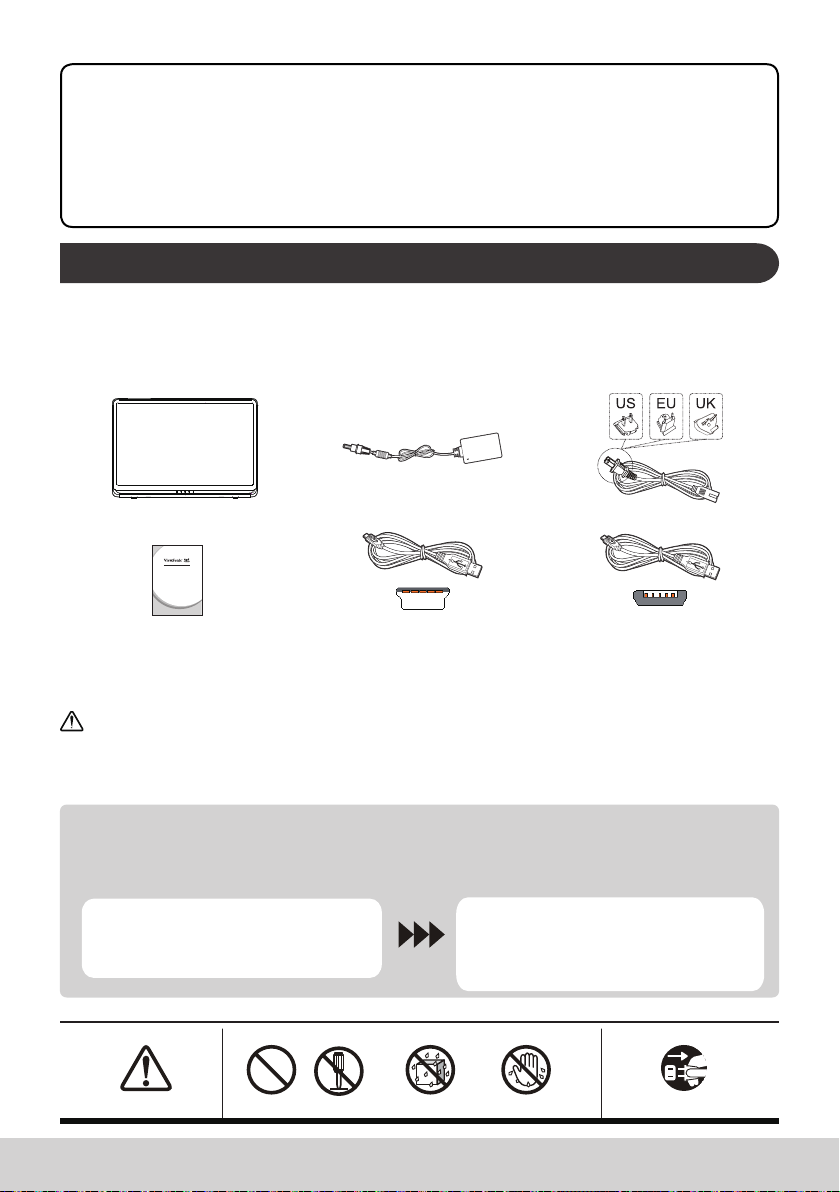
Введение
Благодарим вас за приобретение SD-A245/CDS245! В настоящем кратком руководстве приведен порядок безопасного использования и эксплуатации монитора. Внимательно прочитайте инструкции по безопасной и на надлежащей эксплуатации монитора перед началом
его использования. Храните это руководство под рукой на тот случай, если в будущем у вас
возникнут какие-либо трудности с использованием монитора.
После включения питания монитора полное руководство пользователя отображается на
главном экране.
А. Подготовка к работе
■ После включения питания монитора полное руководство пользователя отображается на
главном экране.
■ Перед началом эксплуатации монитора проверьте комплектность поставки:
Монитор х 1 Сетевой блок питания х 1
Краткое руководство х 1 Кабель мини-USB–USB х 1 Кабель микро-USB–USB х 1
SD-A245/CDS245
Беспроводной монитор
Краткое руководство
Кабель питания
* Штепсельные вилки для
различных стран
Разъем мини-USB
Разъем микро-USB
Комплектность поставки монитора
■ Проверьте соответствие серийного номера монитора указанному в гарантии.
■ Если какие-либо части отсутствуют или повреждены, обратитесь в магазин, в котором был
приобретен монитор.
Безопасная эксплуатация монитора
Несмотря на то что этот монитор был разработан с учетом требований безопасности, его
ненадлежащая эксплуатация может привести к возгоранию или поражению электрическим
током, чреватыми травмой или смертельным исходом. Во избежание инцидентов подобного
рода соблюдайте следующие рекомендации:
■ Соблюдайте меры обеспечения безопасности
Прочитайте и соблюдайте все меры обеспечения безопасности, как указано.
■ Прекратите пользоваться монитором, если он неисправен
В случае неисправности обратитесь за поддержкой в центр обслуживания клиентов ViewSonic.
■ В случаях, приведенных ниже, следуйте приведенным рекомендациям
• Появился дым
• Появился странный звук или запах
• Вода попала вовнутрь монитора
• Монитор упал или поврежден
• Выключите питание.
• Отключите сетевой блок питания и кабель
USB.
• Обратитесь за поддержкой в центр обслу-
живания клиентов ViewSonic.
Предупреждающие символы
Знак «Внимание!» Знаки запрета Знаки инструкций
Внимание!
Запрещено
Разборка запрещена
Не допускайте
попадания влаги
Только сухими руками
Отсоедините вилку
29
Page 47

В. Описание изделия
Основные операции и вид спереди
Встроенный микрофон
Встроенная веб-камера
Чтобы использовать веб-камеру в режиме
отображения, подключите кабель мини-USB к ПК.
Монитор с сенсорной панелью
Подключите беспроводной монитор к ПК
3
поставляемым кабелем мини-USB, чтобы
активировать функцию сенсорного управления при
использовании монитора с внешним ПК.
О ЖК-мониторе:
В этом мониторе используется дисплей на жидких
кристаллах TFT. Следует учитывать, что некоторые
пиксели всегда выключены (черного цвета), а некоторые
постоянно включены (оранжевого, зеленого или
синего цвета). В зависимости от угла обзора может
наблюдаться неравномерность цвета или яркости. Это
— естественные характеристики ЖК-монитора TFT и
дефектами не являются.
Экранное меню / выход
Кнопка питания (светодиодный индикатор)
• Зеленый — питание включено
• Оранжевый — режима энергосбережения
• Не горит — питание выключено
Переключатель входных сигналов / выбор экранного меню
Кнопка со стрелкой (вниз/влево)
Кнопка со стрелкой (вверх/вправо)
Вид сзади
1
2
4 5 6
7 8
Вход питания постоянного тока
Во избежание возгорания и поражения
электрическим током используйте только
поставляемый в комплекте сетевой блок питания.
Не ставьте на сетевой блок питания какие-либо
предметы и не накрывайте его. Перегрев сетевого блока
питания может привести к возгоранию.
HDMI
For input only HDMI output not supported.
Порт ЛВС (RJ-45)
Порт USB
Порт USB
Порт мини-USB
Порт микро-USB
Гнездо для карты памяти SD
Гнездо для наушников
30
1 2 3
4
5
6
7
8
9
Page 48

С. Меры предосторожности при установке
Условия установки
Мероприятия по охране здоровья
Длительная работа за монитором может вызвать утомляемость, онемение рук и ног, нарушение
четкости зрения и т. д. Правильное положение при продолжительной работе за монитором
приведено на рисунке справа.
Меры обеспечения безопасности
• Устанавливайте монитор в хорошо проветриваемом месте, чтоб не допустить воздействия
на него высокой влажности, которая может привести к образованию конденсата.
• Для надлежащего рассеяния тепла устанавливайте монитор на расстоянии не менее 15 см
от стены.
Молниевая опасность
При опасности удара молнии рекомендуется выключить компьютер и отсоединить кабель
подключения монитора.
Надлежащие установка и эксплуатация
Держите спину
прямо.
От регулируйте по
ложение экрана так,
чтобы угол обзора
был немного выше
положения глаз при
нормальном сидячем
положении.
Установите монитор
на устойчивую ровную
поверхность.
-
31
Page 49

D. Установка и подключение
.
1) Откройте подставку в направлении стрелки.
Положите монитор экранов вниз на чистую ровную
поверхность, не имеющую каких-либо предметов,
которые могут повредить экран.
3) Установите монитор на устойчивую ровную поверхность.
2) Подключите питание.
Подключите один конец поставляемого сетевого
блока питания к входу питания постоянного тока
монитора.
Подключите кабель питания к другому концу
сетевого блока питания.
Вставьте вилку в розетку.
1
2
Подсоедините вилку
3
E. Использование сенсорной панели
Этот монитор снабжен встроенной сенсорной панелью, с которой можно работать нажатием
пальцем. Как пользоваться сенсорной панелью, см. ниже.
Нажатие/двойное нажатие
Слегка прикоснитесь к монитору
и немедленно уберите палец.
Нажатие запускает приложения, а
также открывает папки и параметры
настройки.
Нажатие два раза в одном и том же
месте — это двойное нажатие. Двойное
нажатие изменяет размер экрана.
Перетаскивание
Не убирая пальца с монитора,
проведите им в необходимом
направлении. Используйте
перетаскивание для перемещения
пиктограмм или прокрутки экрана.
В зависимости от того, какой экран отображается, приведенные выше операции могут не
работать.
Сжатие
Эта функция предназначена для
увеличения или уменьшения
размера экрана. Двумя пальцами
прикоснитесь к экрану и либо
разведите, либо сожмите их.
Длительное прикосновение
Прикоснитесь к элементу или
пиктограмме и не убирайте
палец, чтобы вывести меню на
отображение.
Щелчок
Медленно прикоснитесь к монитору
и слегка щелкните по нему, чтобы
прокрутить экран монитора.
F. Запуск и первоначальная настройка
Включение питания
1). Убедитесь, что кабель питания и сетевой блок питания
подключены.
2). Нажмите кнопку питания и держите ее нажатой, пока СИД не
загорится зеленым цветом.
32
Page 50

Выключение
1). Нажмите и удерживайте кнопку «Питание», пока на экране
не появится надпись «Выключение».
2) Когда отобразится показанный на рисунке экран, нажмите
Кратковременное нажатие кнопки питания выключает экран и переводит монитор в режим
энергосбережения.
если держать кнопку питания нажатой примерно 8 секунд, монитор будет выключен.
«ОК», чтобы выключить питание.
G. Режим энергосбережения и возврат к работе
Переход в режим энергосбережения
При работающем мониторе кратковременно нажмите кнопку питания, чтобы монитор перешел
в режим энергосбережения.
Выход из режима энергосбережения
Когда СИД горит оранжевым, кратковременно нажмите кнопку питания, чтобы выйти из режима
энергосбережения.
Н. Основные операции
Блокировка экрана
1). Прикоснитесь к . Символ отображается под .
2) Перетащите к .
3) Отобразится главный экран.
Главный экран
Рабочие кнопки
Кнопка «Назад»
Кнопка «Главный»
Недавно
использовавшиеся
приложения
Кнопка снимка
экрана
Область рабочего стола
Пиктограммы инструментов
Все приложения
Меню
Вывод списка всех
приложений.
Отображение меню
текущего приложения.
В зависимости от того, какой экран отображается, могут отображаться пиктограммы различных
инструментов.
Индикатор состояния
Возврат к предыдущему
экрану.
Возврат к главному
экрану.
Вывод списка недавно
использовавшихся
приложений.
Прикоснитесь к кнопке
снимка экрана, чтобы
захватить экранное
изображение.
33
Page 51

I. Настройка сети
Подключение к беспроводной ЛВС
1) Нажмите «Все приложения» — «Настройки».
2) Установите параметр Wi-Fi на «ВКЛ.», перетащив «ВЫКЛ.» вправо.
3) При включенной сети Wi-Fi в правой части экрана отображается список всех доступных точек
доступа беспроводной ЛВС. Чтобы подключиться, нажмите необходимую точку доступа
беспроводной ЛВС.
4) При запросе введите пароль и нажмите «Подключиться», чтобы подключиться к
беспроводной ЛВС.
Подключение через RJ45
Просто подключите кабель Ethernet к порту RJ45, чтобы подключиться к ЛВС. Выполнять
настройки не требуется.
J. Форматирование
Возврат к исходным настройкам беспроводного монитора
Форматирование удаляет все созданные данные, созданные пользователем после покупки монитора
(включая настройки системы и приложений, загруженные приложения и т. д.).
1) Нажмите «Все приложения» — «Настройки».
2) Нажмите «Back up & reset (Резервное копирование и восстановление)».
3) Нажмите «Восстановление заводских настроек».
4) Подтвердите инструкции на экране и нажмите «Восстановление».
5) Подтвердите инструкции на экране и нажмите «Удалить все». Вскоре начнется
форматирование.
Во время форматирования система будет перезагружена несколько раз.
Использование в качестве монитора с поддержкой HDMI
K.
В зависимости от выбранного режима этот монитор можно использовать как монитор с
поддержкой HDMI.
Режим Android Монитор можно использовать как устройство Android.
Режим
отображения
Чтобы использовать веб-камеру, сенсорный экран и загрузку по USB в режиме
отображения, подключите кабель мини-USB к ПК под управлением, например, Window 7.
Переключение в режим отображения
1) Соедините основной блок и устройство HDMI кабелем HDMI-HDMI. Дополнительная
принадлежность; может не входить в комплект поставки в некоторых регионах.
2) Нажмите пиктограмму выбора режима,
чтобы переключиться режим отображения.
Переключение в режим Android
1) Нажмите пиктограмму выбора режима, чтобы переключиться режим Android.
34
Page 52

Поиск и устранение неисправностей, вопросы и ответы
L.
В. Питание не включается.
О. ● Проверьте правильность подключения сетевого блока питания и кабеля питания.
● Еще раз подсоедините сетевой блок питания и кабель питания, а затем включите питание.
● Нажмите кнопку питания и держите ее нажатой 8 секунд, а затем включите питание еще
раз.
В. При запуске приложения отображается надпись Compatible Zoom (Совместимое
масштабирование).
О. Функция Compatible Zoom предназначена для увеличения размера приложения с
фиксированных размером. Используйте эту функцию для просмотра приложений с
увеличением размера.
В. Устройство не отвечает.
О. Выключите устройство. Нажмите кнопку питания нажатой более 6 секунд, чтобы
принудительно выключить устройство в случае зависания, вызванного ошибкой
программного обеспечения или приложения, делающей невозможным стандартное
выключение или перезапуск устройства.
В. Сенсорный экран не реагирует на жесты руки или реагирует на них ненадлежащим
образом.
О. 1. Удалите пыль и другие частицы с рефлектора и камеры с помощью струи сжатого воздуха.
2. Осторожно очистите поверхность камеры и рефлектора с помощью мягкой
антистатической кисточки, чтобы избежать царапин.
3. Остатки пыли удалите с помощью чистой сухой обеспыленной тряпочки.
35
Page 53

Giriş
SD-A245/CDS245 ürününü satın aldığınız için teşekkür ederiz. Bu Başlatma Kılavuzunda ürünün
nasıl güvenli bir şekilde kullanılacağı açıklanmaktadır. Çalıştırmadan önce lütfen güvenli ve doğru
kullanım amacıyla bu kılavuzu dikkatlice okuyun. Ayrıca ürünün kullanımı sırasında karşılaşabileceğiniz her türlü zorluk durumunda yardım alabilmek amacıyla bu kılavuzu kolay erişebileceğiniz bir yerde
muhafaza edin.
Aygıtı açtığınızda belirecek olan ana ekran üzerinden kullanım kılavuzunun tamamına erişebilirsiniz.
A. Başlangıç
■ Aygıtı açtığınızda belirecek olan ana ekran üzerinden kullanım kılavuzunun tamamına erişebilirsiniz.
■ Bu ürünü kullanmadan önce lütfen aşağıdaki öğelerin bulunduğundan emin olun:
Ana birim x 1 AC Adaptör x 1
Hızlı Başlatma Kılavuzu x 1 Mini USB - USB kablosu x 1 Micro USB - USB kablosu x 1
SD-A245/CDS245
Smart Ekran
Hızlı Başlama Kılavuzu
* Fiş tipleri ülkeye göre değişmektedir
Güç kablosu
Mini USB şi
Mikro USB şi
Bu ürün ile temin edilen öğeler
■ Lütfen ürün üzerinde yer alan seri numarasının ürün garantisi üzerinde yer alan numara ile aynı
olduğundan emin olun.
■ Eksik ya da hasar almış herhangi bir parça var ise lütfen satın aldığınız dükkan ile irtibat kurun.
Bu ürünü güvenli bir şekilde kullanmak için:
Her ne kadar ürün güvenlik göz önüne alınarak tasarlanmış olsa da hatalı kullanım yaralanma ya da
ölümle sonuçlanabilecek yangın ya da elektrik çarpması gibi tehlikeler oluşturabilir. Bu tür kazaları
önlemek için lütfen aşağıdaki tavsiyelere uyunuz:
■ Güvenlik önlemlerini takip edin
Lütfen gösterilen tüm güvenlik önlemlerini okuyun ve takip edin.
■ Arıza durumunda ürünü kullanmayın
Herhangi bir arıza oluşması durumunda lütfen destek almak için ViewSonic Müşteri Hizmetleri ile irtibat kurun.
■ Aşağıdaki olayların oluşması durumunda tavsiyeleri uygulayın
• Duman tespit edildi
• Garip sesler veya koku geliyor
• Bu ürün içerisine su girdi
• Bu ürün düşürüldü ya da hasar aldı
• Gücü kapatın
• AC adaptör kablosu ile USB kablosunu sökün
• Hizmet desteği almak için lütfen ViewSonic
Müşteri Hizmetleri ile irtibat kurun.
Güvenlik amaçlı uyarı göstergeleri
Dikkat İşareti Yasak İşareti Talimat İşaretleri
Dikkat
Yasak Birimin sökülmesi
yasaktır
Kuru tutunuz
Taşıma sırasında
elleriniz kuru olmalıdır
Fişi çekin
36
Page 54

B. Ürüne Genel Bakış
Temel İşlemler ve Ön Görünüm
Entegre mikrofon
Entegre Web Kamerası
Web kamerası görüntüleme modunda kullanılabilmesi
için Mini USB kablosunun bilgisayara bağlı olması
gerekir.
Dokunmatik panel işlevine sahip ekran
Smart Ekranı harici Bilgisayar için monitör olarak
kullandığınızda dokunma işlevlerini etkinleştirmek
için verilen Mini USB kablosu ile Smart Ekranı
Bilgisayarınıza bağlayın.
LCD ekran hakkında:
Bu üründe TFT LCD Ekran kullanılmıştır. Bazı pikseller
her zaman açık (turuncu, yeşil ya da mavi) bazı pikseller
ise her zaman için kapalı (siyah) görünebilir. Bakış açısına
bağlı olarak renk ya da parlaklık seviyesi her yerde eşit
olmayabilir. Bunların TFT LCD ekranın doğal özellikleri
olduğu ve herhangi bir arıza teşkil etmediği unutulmamalıdır.
OSD Menu / Exit
Power button (LED indicator)
• Yeşil ışık - Güç Açık
• Turuncu ışık - Güç Tasarruf Modu
• Işık yok - Güç Kapalı
Giriş Sinyali Sviçi / OSD Menüsü Seçimi
Ok Düğmesi (Aşağı/Sol)
Ok Düğmesi (Yukarı/Sağ)
Arka Görünüm
1
2
3
4 5 6
7 8
DC giriş jakı
Yangın ve elektrik çarpması gibi durumların önlenmesi açısından lütfen ürünün paketinden çıkan AC
adaptörden başka bir adaptör kullanmayın.
Lütfen AC adaptör üzerine başka nesneler koymayın ya da
adaptörün üzerini örtmeyin. AC adaptörün aşırı ısınması
yangına yol açabilir.
HDMI
Yalnızca giriş için. HDMI çıkışı desteklenmez.
LAN bağlantı noktası (RJ-45)
USB Bağlantı Noktası
USB Bağlantı Noktası
Mini USB Bağlantı Noktası
Mikro USB Bağlantı Noktası
SD Kart Yuvası
Kulaklık jakı
37
1 2 3
4
5
6
7
8
9
Page 55

C. Kuruluma ilişkin önlemler
Kurulum Ortamı
Sağlığa ilişkin önlemler
Bilgisayar monitörüne uzun süreyle baktığınızda yorgunluk, el ve ayaklarda uyuşma, bulanık görme gibi
durumlar oluşabilir. Lütfen uzun süreli kullanma koşulları konusunda kılavuz olarak sağdaki resme
bakınız.
Güvenlik önlemleri
• Ürün üzerinde ya da içerisinde yoğuşmaya yol açacak yüksek nem koşullarına maruziyeti ortadan
kaldırmak üzere ürünü iyi havalandırılan bir ortama kurunuz.
• Isı dağılımının düzgün gerçekleşmesi için kurulum sırasında ürün ile duvar arasında en az 15 cm
aralık bırakın.
Yıldırım tehlikesi hakkında
Yıldırım düşmesi olasılığında bilgisayarın kapatılması, ürüne bağlı tüm kabloların şten çekilmesi
tavsiye edilir.
İdeal kurulum ve kullanım yöntemi
Ekranın konumunu
normal oturma halindey-
ken göz seviyesinden
Oturma sırasında
sırtınız dik olmalıdır.
hafçe aşağıda kalacak
şekilde ayarlayın.
Birimin dengeli ve düz
bir yüzeye yerleştirildi-
38
ğinden emin olun.
Page 56

D. Kurulum ve Bağlantı
.
1) Ayakları ok yönünde açın.
Yüz kısmını temiz ve düz bir yüzeye dayayın, ekrana
hasar verebilecek nesnelere dikkat edin.
3) Birimi sabit ve düz bir yüzey üzerine yerleştirin.
2) Güç bağlantısını yapın
Temin edilen AC adaptörünün bir ucunu birimin
arka kısmında yer alan DC giriş jakına bağlayın.
Güç kablosunu AC adaptörünün diğer ucuna
bağlayın.
Güç kablosu şini prize takın.
1
2
3
Fişi bağlayın
E. Dokunmatik Panelin Kullanımı
Bu ürün parmaklar ile çalıştırılabilen dokunmatik özellikte entegre bir panele sahiptir. Dokunmatik
panelin nasıl kullanıldığını görmek için aşağıya bakınız.
Dokunma/Çift Dokunma
Ekrana hafçe dokunun ve
parmağınızı hemen çekin. Dokunma
ile uygulama başlatabilir, klasör ve
ayar seçeneklerini açabilirsiniz.
Aynı noktaya iki kez dokunma çift
dokunma olarak algılanır. Çift dokunma
ile ekran boyutunu değiştirebilirsiniz.
Sürükleme
Parmağınız ekrana değerken
istediğiniz yöne doğru parmağınızı
sürün. Sürükleyerek imgeleri
hareket ettirin ya da ekranı kaydırın.
Gösterilen ekrana bağlı olarak yukarıdaki işlemlerden bazıları çalışmayabilir.
Sıkıştırma
Bu işlev ekran boyutunu büyütmek ya
da küçültmek için kullanılır. Ekrana iki
parmağınızla dokunun, parmaklarınız
arasındaki mesafeyi açın (genişletin)
ya da kapatın (sıkıştırın).
Uzun Süreli Dokunma
Bir öğeye ya da simgeye dokunun
ve parmağınızı basılı tutarak
menüyü görüntüleyin.
Hızlı Kaydırma
Ekrana dokunun ve ekran
görüntüsünü değiştirmek için
parmağınızla hızlıca kaydırın.
F. Başlatma ve Başlangıç Ayarları
Gücü açın
1) Güç kablosu ve AC adaptörünün bağlı olduğundan emin olun.
2) Gücün durumunu gösteren LED lambası yeşil yanana dek güç
düğmesine basın.
39
Page 57

Kapatma
1) Ekranda "Power off" (Güç kapalı) iletisi görülene dek güç
düğmesini basılı tutun.
2) Sol tarafta gösterilen ekran belirdiğinde gücü kapatmak için
"OK" öğesine dokunun.
Güç düğmesine kısa süreyle basıldığında ekran kapanarak güç tasarruf moduna geçecektir.
Güç düğmesine yaklaşık 8 saniye süreyle basıldığında ürün kapatılmaya zorlanmış olur.
G. Güç tasarruf modu ve Çalıştırmaya dönüş
Güç Tasarruf Moduna Geçiş
Ürün çalışır durumda iken güç düğmesine kısa süreyle basıldığında ürün güç tasarruf moduna
geçecektir.
Güç Tasarruf Modundan Geri Çıkış
Güç durumunu gösteren LED lambası turuncu yanıyorken güç tasarruf modundan çıkmak üzere kısa
süreyle güç düğmesine basın.
H. Temel Çalıştırma
Kilit Ekranı
1) simgesine dokunun. simgesi simgesi dışında
gösterilir.
2)
simgesini tutarak simgesine sürükleyin.
3) Ana ekran görüntülenir.
Ana Ekran
İşlem Düğmeleri
Back (Geri)
düğmesi
Home (Ana
Ekran) düğmesi
En son kullanılan
uygulamalar
Screenshot
(Ekran
Görüntüsü)
düğmesi
Masaüstü alanı
Araç simgeleri
Tüm
uygulamalar
Menu (Menü)
Gösterilen ekrana bağlı olarak araç simgelerinde gösterilen içerik değişebilir.
Durum ekranı
Tüm uygulamaların listesini
gösterir.
Mevcut uygulamaya ait
menüyü gösterir.
Önceki ekrana döner.
Ana ekrana döner.
En son kullanılan uygulamaların
listesini gösterir.
Ekranın görüntüsünü
yakalamak için bu düğmeye
dokunun.
40
Page 58

I. Ağ Ayarları
Kablosuz LAN ağına bağlantı
1) "All Applications" - "Settings" (Tüm Uygulamalar - Ayarlar) öğelerine dokunun.
2) "Wi-Fi" öğesini açmak için "OFF" (Kapalı) düğmesini sağa sürükleyin.
3) Wi-Fi açıldığında tüm mevcut kablosuz LAN erişim noktalarının bir listesi ekranın sağ kısmında
görüntülenecektir. İstenilen Kablosuz LAN erişim noktasını seçerek bağlantı kurun.
4) Şifre gerekiyor ise şifreyi girin ve ardından "Connect" (Bağlan) öğesine dokunarak kablosuz LAN
ağına bağlanın.
RJ45 Bağlantısı
Ethernet kablonuzu RJ45 bağlantı noktasına takarak LAN ağına bağlanın. Herhangi bir kurulum ya da
yapılandırma gerektirmez.
J. Biçimlendirme
Smart Ekranın Sıfırlanması
Biçimlendirme satın aldıktan sonra oluşturduğunuz ve eklediğiniz tüm verileri silecektir (buna sistem ve
uygulama ayarları, indirilen uygulamalar vb. dahildir).
1) "All Applications" - "Settings" (Tüm Uygulamalar - Ayarlar) öğelerine dokunun.
2) “Back up & reset” (Yedekle ve Sıfırla) öğesine dokunun.
3) "Factory data reset" (Fabrika ayarlarına geri dön) öğesine dokunun.
4) Ekrandaki talimatları onaylayın ve "reset" (sıfırla) öğesine dokunun.
5) Tekrar, ekrandaki talimatları onaylayın ve "Delete All" (Tümünü sil) öğesine dokunun. Biçimlendirme
kısa bir süre içerisinde başlayacaktır.
Biçimlendirme işlemi sırasında sistem birkaç kez yeniden başlayacaktır.
K. HDMI destekli Ekran olarak Kullanım
Seçilen moda bağlı olarak ürün HDMI destekli ekran olarak da kullanılabilir.
Android Modu Birim Android aygıt olarak da kullanılabilir.
Ekran Modu
Ekran Moduna Geçiş
1) Ana birim ve HDMI aygıtını HDMI-HDMI kablosu ile bağlayın. İsteğe bağlı aksesuarlar bazı
bölgelerde ürünün paketi içerisine dahil edilmemektedir.
2) Görüntüleme modunda geçmek için SEÇİM simgesine
Android Moduna Geçiş
1) Android moduna geçmek için SEÇİM simgesine dokunun.
Görüntüleme Modunda, web kamerası, dokunmatik ekran ve USB yukarı akış işlevleri için Mini
USB kablosunun bilgisayara (örn. Windows 7’li) bağlanması gerekir.
dokunun.
41
Page 59

L. Sorun Giderme - Soru ve Cevaplar
S. Güç açılmıyor.
C. ● AC adaptörü ile güç kablosunun doğru bağlandığından emin olun.
● AC adaptörü ile güç kablosunu tekrar takın ve gücü açın.
● Güç düğmesini 8 saniye boyunca basılı tutun, ardından gücü tekrar açın.
S. Uygulama başlatıldığında "Compatible Zoom" (Uyumlu Yakınlaştırma) özelliği gösteriliyor.
C. “Compatible Zoom” (Uyumlu Yakınlaştırma) sabit boyutlu bir uygulamayı büyütmenizi sağlar.
Uygulamalarınızı daha büyük boyutta kullanmak için Compatible Zoom özelliğini kullanın.
S. Cihaz dondu.
C. “Power Off” (Güç Kapalı) - Gücün normal kapatılmasını veya yeniden başlatmayı önleyen yazılım
veya Uygulama hatasından kaynaklanan donma durumunda Güç düğmesine en az 6 saniye uzun
basıldığında, cihaz Güç Kapatmaya zorlanır.
S. Dokunmatik ekran el hareketlerini tepki vermiyor veya onları uygun şekilde yorumlamıyor.
C. 1. Basınçlı hava kullanarak yansıtıcı ve kameradan her türlü tozu ve zerreciği temizleyin.
2. Kamera ve yansıtıcıyı çizilmeyi önlemek için yumuşak antistatik bir fırça ile dikkatli ve yavaş bir
şekilde temizleyin.
3. Temiz, kuru ve toz tutmayan bir bezle kalan tozu silin.
42
Page 60

Introdução
Obrigado por adquiri este SD-A245/CDS245. Este Guia de Iniciação descreve como manipular e
utilizar este produto em segurança. Antes de utilizar, leia este manual cuidadosamente para obter
informações sobre segurança e correcta utilização. Mantenha este guia próximo para uma consulta rápida, caso encontre qualquer problema na utilização do seu dispositivo.
Pode encontrar o manual do utilizador completo no ecrã inicial do seu dispositivo após ligar.
A. Começar
■ Pode encontrar o manual do utilizador completo no ecrã inicial do seu dispositivo após ligar.
■ Antes de utilizar este produto, certique-se de que os seguintes itens estão incluídos:
Unidade principal x 1 Transformador CA x 1
Guia de consulta rápida x 1 Cabo mini-USB para USB x 1 Cabo micro-USB para USB x 1
SD-A245/CDS245
Ecrã inteligente
Guia de consulta rápida
Cabo de alimentação
* Tipos de chas por país
Tomada mini-USB
Tomada micro-USB
Itens fornecidos com este produto
■ Certique-se de que o número de série neste produto é idêntico ao número na garantia do produto.
■ Se alguma peça estiver em falta ou avariada, contacte a loja onde efectuou a compra.
Para utilizar este produto em segurança
Apesar deste produto ser concebido para a segurança, a utilização incorrecta deste produto pode
provocar incêndios ou ou choques eléctricos que podem provocar ferimentos ou morte. Para evitar
os referidos acidentes, cumpra as seguintes recomendações:
■ Cumpra as precauções de segurança
Leia e cumpra todas as precauções de segurança, tal como indicadas.
■ Não utilize o produto se não funcionar correctamente
Em caso de funcionamento incorrecto, contacte a Assistência ao Cliente ViewSonic para obter suporte.
■ Se os seguintes eventos ocorrerem, siga as recomendações
• Fumo
• Ruídos ou odores estranhos
• Água introduzida no produto
• Queda ou danos no produto
• Desligue a alimentação
• Desligue o cabo do transformador CA e cabo USB
• Contacte a Assistência a Clientes ViewSonic
para obter suporte de reparação.
Indicações de avisos de segurança
Símbolo de Atenção Símbolos de proibição Símbolos de instrução
Atenção
Proibido Desmontagem
proibida
Manter seco
Manusear com
mãos secas
Desligue a cha
43
Page 61

B. Descrição do produto
Operações básicas e Vista Frontal
Microfone integrado
Câmara Web integrada
Para utilizar a Webcam no modo de visualização é
necessário ligar o cabo mini-USB ao computador.
Ecrã com função de painel táctil
Ligue o Ecrã Inteligente ao seu computador
utilizando o cabo mini-USB fornecido para activar
a funcionalidade de toque quando utilizar o Ecrã
Inteligente como monitor com um computador externo.
Acerca do ecrã LCD:
Este produto utiliza um ecrã LCD TFT. Tenha em atenção
que alguns pixels podem parecer sempre desligados
(preto) enquanto que outros podem parecer sempre
ligados (laranja, verde ou azul). Dependendo do ângulo
de visualização, podem ser observadas cores ou brilho
irregulares. Tenha em atenção que são características
naturais do ecrã LCD TFT e não devem ser considerados
como defeitos.
Menu OSD/Sair
Botão de alimentação (indicador LED)
• Luz verde - Ligado
• Luz laranja - Modo de Poupança de Energia
• Luz desligada - Desligado
Mudar entrada de sinal/Seleccionar menu OSD
Botão de seta (Para baixo/esquerda)
Botão de seta (Para cima/direita)
Vista Posterior
1
2
3
4 5 6
7 8
Tomada de entrada CC
Não utilize outros transformadores CA para além do
transformador fornecido na embalagem deste produ-
to para evitar riscos de incêndio ou choque eléctrico.
Não coloque objectos sobre o transformador CA nem o
cubra com nenhum objecto. O sobrequecimento do transformador CA pode provocar incêndios.
HDMI
Apenas para entrada. A saída HDMI não é suportada.
Porta LAN (RJ-45)
Porta USB
Porta USB
Porta mini-USB
Porta micro-USB
Ranhura para cartão SD
Entrada de auscultadores
44
1 2 3
4
5
6
7
8
9
Page 62

C. Precauções de instalação
Ambiente de instalação
Precauções de saúde
A visualização de ecrãs de computador durante longos períodos de tempo pode resultar em cansaço,
dormência nas mãos e pés, visão desfocada, etc. Consulte a imagem à direita como um guia para obter as
condições de utilização completas.
Precauções de segurança
• Instale o produto num local com boa ventilação para eliminar a exposição a condições de elevada
humidade que podem provocar a condensação no produto.
• Para a correcta dissipação de calor, certique-se de que existe uma distância de 15 cm entre este
produto e a parede durante a instalação.
Relativamente a riscos de trovoadas
Em caso de caídas de raios, aconselha-se a desligar o computador e a desligar todos os cabos
ligados a este produto
Instalação ideal e método de utilização
Ajuste o ecrã para que
o ângulo de visualiza-
Mantenha as costas
direitas enquanto
sentado.
ção seja ligeiramente
mais baixo do que
o seu nível de visão
quando sentado.
45
Coloque a unidade
sobre uma superfície
plana e estável.
Page 63

D. Instalação e ligação
.
1) Abra o suporte na direcção da seta.
Coloque sobre uma superfície limpa e plana com
a face voltada para baixo e tenha atenção com
quaisquer objectos que possam danicar o ecrã.
3) Coloque a unidade sobre uma superfície plana e estável.
2) Ligue a alimentação
Ligue uma extremidade do transformador CA à
tomada de entrada CC na parte posterior da unidade.
Ligue o cabo de alimentação à outra extremidade
do transformador CA.
Ligue a cha de alimentação a uma tomada eléctrica.
1
2
Ligue a cha
3
E. Utilizar o ecrã táctil
Este produto possui um painel táctil integrado que pode ser operado utilizando as pontas dos dedos.
Consulte abaixo como utilizar um ecrã táctil.
Toque/Duplo toque
Toque levemente no ecrã e levante
o dedo imediatamente. Um toque
executa uma aplicação e abre as
opções de pastas e denições.
Tocar duas vezes na mesma
posição indica um toque duplo.
Faça duplo toque para alterar o
tamanho do ecrã.
Arrastar
Mantenha um dedo em contacto
com o ecrã e mova-o para a
posição pretendida. Arraste para
mover ícones ou para deslocar o
ecrã.
Dependendo do ecrã apresentado, as operações acima podem não funcionar
Beliscar
Esta função serve para aumentar ou
reduzir o tamanho do ecrã. Toque
no ecrã com dois dedos e aumente
(afastar) ou diminua (aproximar) a
distância entre os dedos.
Toque prolongado
Toque prolongadamente num item
ou ícone para apresentar o menu.
Passe
Toque lentamente no ecrã e passe
suavemente o dedo para deslocar o
ecrã.
F. Início e conguração inicial
Ligue a alimentação
1) Certique-se de que o cabo de alimentação e o transformador CA
estão ligados.
2) Prima o botão de alimentação até que o LED de alimentação acenda
a luz verde.
46
Page 64

Desligar
1) Prima prolongadamente o botão de Alimentação até aparecer
"Power off" no ecrã.
2) Quando surgir o ecrã, como apresentado à esquerda, toque
em "OK" para desligar a alimentação.
Se premir brevemente o botão de alimentação, o ecrã é desligado e entra em modo de poupança
de energia.
Quando prime o botão de alimentação durante cerca de 8 segundos, o produto é desligado.
G. Modo de poupança de energia e reiniciar o funcionamento
Aceder ao modo de poupança de energia
Durante o funcionamento do produto, prima brevemente o botão de alimentação para colocar a
unidade no modo de poupança de energia.
Sair do modo de poupança de energia
Quando o LED de alimentação acender a luz laranja, prima brevemente no botão de alimentação
para sair do modo de poupança de energia
H. Operação básica
Bloquear ecrã
1) Toque em . é apresentado ao lado de .
2) Arraste
para .
3) O ecrã inicial é apresentado.
Ecrã inicial
Botões de operação
Botão de
retrocesso
Botão Home Regressa ao ecrã inicial.
Aplicações
recentemente
utilizadas
Botão de captura
de imagem
Área do ambiente de trabalho
Ícones de ferramentas
Todas as
aplicações
Menu
Apresenta a lista de todas as
aplicações.
Apresenta a lista das
aplicações actuais.
Dependendo do ecrã apresentado, o conteúdo apresentado nos ícones das ferramentas pode variar.
Indicação de estado
Regressa ao ecrã anterior.
Apresenta a lista de
aplicações recentemente
utilizadas.
Toque neste botão para
capturar uma imagem do
ecrã.
47
Page 65

I. Conguração de rede
Ligar a uma rede sem os
1) Toque em "All applications" – "Settings" (Todas as aplicações – Denições).
2) Ligue o "Wi-Fi" arrastando "OFF" (Desligado) para a direita.
3) Quando o Wi-Fi está ligado, será apresentada uma lista de todos os pontos de acesso LAN sem
os disponíveis à direita do ecrã. Toque no ponto de acesso LAN sem os para ligar.
4) Se for solicitada uma palavra-passe, introduza-a e toque em "Connect" (Ligar) para ligar a uma
rede sem os.
Ligar a RJ45
Basta ligar o cabo Ethernet à porta RJ45 para ligar a uma rede. Não é necessário instalar ou
congurar.
J. Formatar
Repor o seu ecrã inteligente
A formatação eliminará todos os dados criados e adicionados após a compra (incluindo denições de
sistema e de aplicações, aplicações transferidas, etc.)
1) Toque em "All applications" – "Settings" (Todas as aplicações – Denições).
2) Toque em "Back up & reset" (Cópia de segurança e reposição).
3) Toque em "Factory data reset" (Reposição dos dados predenidos de fábrica).
4) Conrme as instruções no ecrã e toque em "reset" (repor).
5) Conrme as instruções no ecrã e toque em "Delete All" (Eliminar tudo). A formatação será iniciada
em breve.
O sistema reiniciará várias vezes durante a formatação.
K. Utilizar como ecrã com suporte para HDMI
Dependendo do modelo seleccionado, este produto pode ser utilizado como um ecrã com suporte
HDMI.
Modo Android Pode ser utilizado como um dispositivo Android.
Modo de
visualização
Mudar para o modo de visualização
1) Ligue a unidade principal e o dispositivo HDMI com o cabo HDMI-HDMI. Acessório opcional; pode
não estar incluído na embalagem deste produto em alguns territórios.
2) Toque no ícone SELECCIONAR
Mudar para o modo Android
1) Toque no ícone SELECCIONAR para mudar para o modo Android.
No modo de visualização, a webcam, o ecrã táctil e a funcionalidade de subida USB requerem a
ligação de um cabo mini-USB ao computador com, por exemplo, Windows 7.
para mudar para o modo de visualização.
48
Page 66

L. Resolução de problemas e P&R
P. A alimentação não liga.
A. ● Verique se o transformador CA e o cabo de alimentação estão correctamente ligados.
● Ligue novamente o transformador CA e o cabo de alimentação e ligue a alimentação.
● Prima prolongadamente o botão de Alimentação durante 8 segundos e ligue novamente a
alimentação.
P: "Compatible Zoom" (Zoom compatível) é apresentado quando uma aplicação é iniciada.
A. "Compatible Zoom" é uma funcionalidade (especicação) que pode ampliar o tamanho de uma
aplicação com tamanho xo. Utilize Compatible Zoom para utilizar as suas aplicações com o
tamanho ampliado.
P: O dispositivo não responde.
A. “Desligar” – Mantenha premido o botão de alimentação durante mais de 6 segundos para forçar
o desligamento, em caso de bloqueio provocado por erros do software ou da aplicação que
impeçam desligar ou reiniciar normalmente.
P: O ecrã táctil não responde aos gestos ou não os processa de forma correcta.
A. 1. Remova quaisquer poeiras ou partículas do reector e da câmara utilizando ar comprimido.
2. Limpe cuidadosamente a superfície da câmara e do reector com um pincel macio antiestático
para evitar arranhões.
3. Limpe o pó restante com um pano limpo e seco.
49
Page 67

Johdanto
Kiitos, kun hankit tämän SD-A245/CDS245-tuotteen. Tässä aloitusoppaassa kuvataan, kuin tätä
tuotetta käsitellään ja käytetään turvallisesti. Lue tämä opas huolellisesti ennen käyttöä turvallisen
ja oikean käytön varmistamiseksi. Säilytä myös tätä opasta kätevästi saatavilla katsoaksesi nopeasti ohjeita, mikäli tätä tuotetta käytettäessä ilmenee vaikeuksia.
Löydät täydellisen käyttöoppaan laitteesi aloitusnäytöstä heti, kun laite on kytketty päälle.
A. Näin pääset alkuun
■ Löydät täydellisen käyttöoppaan laitteesi aloitusnäytöstä heti, kun laite on kytketty päälle.
■ Varmista ennen tämän tuotteen käyttöä, että seuraavat kohteet ovat mukana toimituksessa:
Laite x 1 Verkkolaite x 1
Pikaopas x 1 Mini-USB - USB-kaapeli x 1 Mikro-USB - USB -kaapeli x 1
SD-A245/CDS245
Älykäs näyttö
Pikaopas
Virtakaapeli
* Maakohtaiset pistoketyypit
Mini-USB-liitin
Mikro-USB-liitin
Tämän tuotteen toimitukseen kuuluvat kohteet
■ Varmista, että tässä tuotteessa oleva sarjanumero vastaa tuotteen takuun sarjanumeroa.
■ Jos jokin osa puuttuu tai on viallinen, ota yhteys liikkeeseen, josta ostit laitteen.
Tuotteen turvallinen käyttö
Vaikka tämä tuote on suunniteltu turvallisuus mielessä pitäen, tämän tuotteen virheellinen käyttö
voi aiheuttaa tulipalon tai sähköiskun, joka voi johtaa vammoihin tai kuolemaan. Toimi tällaisten
onnettomuuksien estämiseksi seuraavien suositusten mukaisesti:
■ Huomioi turvallisuusvarotoimet
Lue ja noudata kaikkia kuvattuja turvallisuusvarotoimia.
■ Lopeta tuotteen käyttö, jos siinä ilmenee toimintahäiriö
Toimintahäiriön ilmetessä ota yhteyttä ViewSonicin asiakaspalveluun tuen saamiseksi.
■ Jos seuraavia ilmiöitä esiintyy, toimi suositusten mukaan
• Tuotteesta nousee savua
• Havaitaan poikkeavia ääniä tai hajua
• Jos tuotteen sisään joutuu vettä
• Jos tuote putoaa tai vahingoittuu
• Katkaise virta.
• Irrota verkkolaite ja USB-kaapeli
• Ota yhteys ViewSonicin asiakaspalveluun
huoltotuen saamiseksi.
Turvallisuusvaroitusilmaisimet
Huomiomerkki
Huomio
Kielletty Purkaminen
Kieltomerkit Ohjemerkit
kielletty
Pidä kuivana
Käsittele kuivin
käsin
Irrota pistoke
50
Page 68

B. Tuotteen yleiskatsaus
Perustoiminnot ja näkymä edestä
Sisäänrakennettu mikrofoni
Sisäinen verkkokamera
Web-kameraa voi käyttää näyttötilassa. Se vaatii
tietokoneeseen liitetyn Mini-USB-kaapelin.
Näyttö ohjauspaneelitoiminnolla
Liitä Älykäs näyttö tietokoneeseen toimitukseen
3
kuuluvalla Mini-USB-kaapelilla ottaaksesi käyttöön
kosketustoiminnot, kun käytät Älykästä näyttöä
ulkoisen tietokoneen monitorina.
Tietoja LCD-näytöstä:
Tässä tuotteessa käytetään TFT LCD -näyttöä. Huomaa,
että jotkut pikselit voivat näyttää olevan aina pois päältä
(mustia), kun taas toiset aina päällä (oranssi, vihreä tai
sininen). Katselukulman mukaa havaittavissa voi olla
epätasaista väritystä tai kirkkautta. Huomaa, että nämä
kuuluvat TFT LCD -näytön ominaisuuksiin eikä niitä tule
pitää vikoina.
OSD Menu (Kuvaruutuvalikko) / Exit (Lopeta)
Virtapainike (LED-merkkivalo)
• Vihreä valo - Virta päällä
• Oranssi valo - Virransäästötila
• Valo ei pala - Virta pois
Tulosignaalikytkin / OSD Menu Select (Valitse kuvaruutuvalikko)
Nuolipainike (Alas/Vasen)
Nuolipainike (Ylös/Oikea)
Näkymä takaa
1
2
4 5 6
7 8
Tasavirtaliitin
Älä käytä muita kuin tuotteen toimitukseen kuuluvaa
verkkolaitetta tulipalon ja sähköiskun estämiseksi.
Älä aseta mitään esineitä verkkolaitteen päälle tai
peitä sitä millään. Verkkolaitteen ylikuumeneminen voi
johtaa tulipaloon.
HDMI
Vain tulolle. HDMI-lähtö ei ole tuettu.
LAN-portti (RJ-45)
USB-portti
USB-portti
Mini-USB-portti
Mikro-USB-portti
SD-korttipaikka
Kuulokeliitin
51
1 2 3
4
5
6
7
8
9
Page 69

C. Asennusvarotoimet
Asennusympäristö
Terveysvarotoimet
Tietokoneen monitorin katselu pitkiä aikoja voi johtaa väsymykseen, käsien ja jalkojen tunnottomuuteen,
epäselvään näköön jne. Katso oikealla olevasta kuvasta opastus pitkäaikaisista käyttöolosuhteista.
Turvallisuusvarotoimet
• Asenna tämä tuote hyvin tuuletettuun tilaan välttääksesi altistumisen hyvin kosteille olosuhteille,
jotka voivat johtaa kondensaation syntymiseen laitteelle tai sen sisään.
• Varmista kunnollinen lämmönhaihdutus jättämällä asennettaessa vähintään 15 cm:n rako tuotteen
ja seinän väliin.
Ukonilmalla
Kun on odotettavissa salamointia, on suositeltavaa kytkeä tietokone pois päältä ja irrottaa kaikki
tähän tuotteeseen kytketyt kaapelit tai johdot.
Ihanteellinen asennus- ja käyttötapa
Säädä näyttöä niin,
että katsomiskulmasi
on hieman alempana
Suorista selkääsi
istuessasi.
kuin silmien taso
normaalisti istuessasi.
52
Varmista, että laite
on asetettu vakaalle,
tasaiselle pinnalle.
Page 70

D. Asentaminen ja liittäminen
.
1) Avaa jalusta nuolen suuntaan.
Aseta näyttö näyttöruutu alaspäin puhtaalle, tasaiselle
pinnalle ja pidä huoli, ettei mikään esine pääse
vahingoittamaan näyttöä.
3) Aseta laite vakaalle, tasaiselle pinnalle.
2) Kytke virta
Liitä toimitukseen kuuluvan verkkolaitteen toinen
pää laitteen takana olevaan tasavirtaliittimeen.
Liitä virtajohto verkkolaitteen toiseen päähän.
Liitä virtapistoke pistorasiaan.
1
2
3
Liitä pistoke
E. Kosketuspaneelin käyttö
Tässä tuotteessa on integroitu kosketuspaneeli, jota voi käyttää sormenpäillä. Katso seuraavasta,
kuinka kosketuspaneelia käytetään.
Napauta/Kaksoisnapauta
Kosketa varovasti näyttöä ja
vapauta sormi heti. Napautuksella
käytetään sovellusta, avataan
kansio ja asetusvalinnat.
Samassa paikassa kaksi kertaa
napauttaminen on sama kuin
kaksoisnapautus. Kaksoisnaputa
muuttaaksesi näyttökokoa.
Vedä
Pidä sormet kiinni näytössä ja siirrä
haluttuun kohtaan. Vedä siirtääksesi
kuvakkeita tai vierittääksesi näyttöä.
Näkyvissä olevan näytön mukaan yllä olevat toiminnot eivät ehkä toimi
Nipistä
Tällä toiminnolla suurennetaan tai
pienennetään näyttökokoa. Kosketa
näyttöä kahdella sormella ja
laajenna (Avaa nipistystä ulospäin)
tai kavenna (nipistä sisään päin)
sormien leveys.
Pitkään koskettaminen
Kosketa ja pidä kohdetta tai
kuvaketta näyttääksesi valikon.
Näpäytä
Kosketa hitaasti näyttöä ja näpäytä
sormella varovasti vierittääksesi
näyttöruutua.
F. Käynnistys ja ensimmäinen asetus
Virran kytkeminen päälle
1) Varmista, että virtakaapeli ja verkkolaite on liitetty.
2) Paina virtapainiketta, kunnes virran LED-merkkivalo palaa vihreänä.
53
Page 71

Sulje
1) Pidä virtapainiketta painettuna, kunnes näet "Power off" (Virta
pois) ilmoituksen tulevan näytölle.
2) Kun seuraavanlainen näyttö tulee näkyviin vasemmalle, napauta "OK" sammuttaaksesi virran.
Jos virtapainiketta painetaan lyhyesti, näyttö sammuu ja siirtyy virransäästötilaan.
Kun virtapainiketta painetaan noin 8 sekuntia, tuote pakotetaan sammumaan.
G. Virransäästötila ja paluu normaalikäyttöön
Siirtyminen virransäästötilaan
Kun tuote on käytössä, virtapainikkeen lyhyt painaminen asettaa laitteen virransäästötilaan.
Paluu virransäästötilasta
Kun virran LED-merkkivalo palaa oranssina, paina virtapainiketta lyhyesti palataksesi
virransäästötilasta
H. Peruskäyttö
Lukitusnäyttö
1) Kosketa . näkyy kohteen vieressä.
2) Vedä
kohteeseen .
3) Aloitusnäyttö tulee näkyviin.
Aloitusnäyttö
Käyttöpainikkeet
Takaisin-painike
Kotipainike
Viimeksi käytetyt
sovellukset
Ruutukaappauspainike
Työpöytäalue
Työkalukuvakkeet
Kaikki
sovellukset
Valikko
Näyttää luettelon kaikista
sovelluksista.
Näyttää nykyisen sovelluksen
valikon.
Näkyvissä olevan näytön mukaan työkalukuvakkeissa näytetty sisältö voi vaihdella.
Tilanäyttö
Palauttaa edelliseen
näyttöön.
Palauttaa
aloitusnäyttöön.
Näyttää luettelon viimeksi
käytetyistä sovelluksista.
Napauta tätä painiketta
tallentaaksesi kuvan
näyttöruudusta.
54
Page 72

I. Verkon asettaminen
Yhteyden muodostaminen langattomaan paikallisverkkoon
1) Napauta "All applications" (Kaikki sovellukset) – "Settings" (Asetukset).
2) Kytke "Wi-Fi" ON (Päälle) -tilaan vetämällä "OFF"-valintaa oikealle.
3) Kun Wi-Fi on kytketty päälle, luettelo kaikista käytettävissä olevista langattomista lähiverkon
tukiasemista näkyy näytön oikealla puolella. Napauta haluttua langattoman lähiverkon tukiasemaa
yhteyden luomiseksi.
4) Jos vaaditaan salasana, syötä se ja napauta "Connect" (Yhdistä) muodostaaksesi yhteyden
langattomaan lähiverkkoon.
RJ45-yhteyden muodostaminen
Liitä Ethernet-kaapeli RJ45-porttiin muodostaaksesi yhteyden lähiverkkoon. Asetuksia tai määrityksiä
ei tarvita.
J. Alustus
Älykkään näytön nollaaminen
Alustus poistaa kaikki tietosi, jotka on luotu ja lisätty ostamisen jälkeen (mukaan lukien järjestelmän ja
sovelluksen asetukset, ladatut sovellukset jne.)
1) Napauta "All applications" (Kaikki sovellukset) – "Settings" (Asetukset).
2) Napauta "Back up & reset" (Varmuuskopioi ja nollaa).
3) Napauta "Factory data reset" (Nollaus tehdasasetuksiin).
4) Vahvista kaikki näytön ohjeet ja napauta "reset" (nollaa).
5) Vahvista uudelleen kaikki näytön ohjeet ja napauta "Delete All" (Nollaa kaikki). Alustus alkaa pian.
Järjestelmä käynnistyy uudelleen useita kertoja alustuksen aikana.
K. Käytä HDMI-tuettuna näyttönä
Valitun mallin mukaan tätä tuotetta voi käyttää HDMI-tuettuna näyttönä.
Android-tila Voidaan käyttää Android-näyttönä.
Näyttötila
Näyttötilaan vaihtaminen
1) Liitä päälaite ja HDMI-laite HDMI - HDMI -kaapelilla. Valinnainen lisävaruste. Joillakin alueilla ei
ehkä kuulu tuotteen toimitukseen.
2) Napauta SELECT (VALITSE) -kuvaketta
Android-tilaan vaihtaminen
1) Napauta SELECT (VALITSE) -kuvaketta vaihtaaksesi Android-tilaan.
Näyttötilassa web-kamera, kosketusnäyttö ja USB-upstream-toiminto vaativat tietokoneeseen
kiinnitetyn Mini-USB-kaapelin esim. Windows 7:ssä.
vaihtaaksesi näyttötilaan.
55
Page 73

L. Vianetsintä ja usein kysyttyä
K. Virta ei kytkeydy päälle.
A. ● Tarkista onko verkkolaite ja virtajohto liitetty oikein.
● Liitä verkkolaite ja virtajohto uudelleen ja kytke siten virta päälle.
● Pidä virtapainiketta painettuna 8 sekuntia ja kytke sitten virta päälle uudelleen.
K. "Compatible Zoom" (Yhteensopiva zoomaus) näkyy näytössä sovelluksen käynnistyessä.
A. "Compatible Zoom" (Yhteensopiva zoomaus) on ominaisuus (määritys), jolla voi suurentaa
kiinteänkokoisen sovelluksen kokoa. Yhteensopivalla zoomauksella voit käyttää sovelluksiasi
suuremmassa koossa.
K: Laite on jäänyt jumiin.
A: ”Power Off” (Sammutus) - Paina virtapainiketta pitkään, yli 6 sekuntia, pakottaaksesi
sammutuksen, jos ilmenee ohjelmiston tai sovellusvirheen aiheuttama haku, joka estää normaalin
sammutuksen tai uudelleenkäynnistyksen.
K. Kosketusnäyttö ei vastaa käsieleisiin tai tulkitse niitä oikein.
A. 1. Poista pöly tai partikkelit heijastimesta ja kamerasta paineilmalla.
2. Pyyhi kameroiden ja heijastimen pinta huolellisesti pehmeällä, antistaattisella harjalla naarmujen
välttämiseksi.
3. Poista jäljelle jäänyt pöly puhtaalla, kuivalla, pölyttömällä liinalla.
56
Page 74

Open Source Licenses Notice
The rmware/software included in this product contains some copyrighted software that is licensed
under the GPL v2. A copy of that license is included in the product by going to Settings > About Tablet
> Legal Information > Open Source Licenses. You may obtain the complete Corresponding Source
code from us for a period of three years after our last shipment of this product, which will be no
earlier than 2013-08-31, by sending a money order or check for $5 to the following addresses and an
additional shipping charge which may vary from different areas shall be paid upon your receipt:
North America:
GPL Compliance Division
381 Brea, Canyon Road, Walnut, CA 91789, USA
Europe:
ViewSonic Europe Limited
Level 10, Tower 42, 25 Old Broad Street, London, EC2N 1HQ, UK
Rest countries:
Sequel Technology Inc.
ViewSonic_Parts Logistic Center Dept.
3F, No 38, Lane 148, Li-De St., Jhonghe Dist., New Taipei City 235, Taiwan. R.O.C.
Please write “source for SD-A245/CDS245” in the memo line of your payment.
You may also nd a copy of the source at
http://www.viewsonic.com/support/downloads/drivers/SD-A245_Source_Code.zip
This offer is valid to anyone in receipt of this information.
57
Page 75

中国
http://www.viewsonic.com.cn
电话:
4008 988 188
香港
http://www.hk.viewsonic.com
電話:
852 3102 2900
澳門
http://www.hk.viewsonic.com
電話:
853 2870 0303
台灣
http://www.viewsonic.com.tw
電話:
0800 061 198
United States
http://www.viewsonic.com
Phone: 1-800-688-6688 (Toll-Free)
1-424-233-2530 (Toll)
Canada
http://www.viewsonic.com
Phone: 1-866-463-4775 (Toll-Free)
1-424-233-2533 (Toll)
South Africa
http://ap.viewsonic.com/za/
Latin America (Chile)
http://www.viewsonic.com/la/
Phone: 1230-020-7975
한국
http://ap.viewsonic.com/kr/
Phone: 080 333 2131
Singapore/Malaysia/Thailand
http://www.viewsonic.com.sg
Phone: 65 6461 6044
India
http://www.in.viewsonic.com
Phone: 1800 266 0101
Europe
www.viewsoniceurope.com/uk/
support/call-desk/
Australia/New Zealand
http://www.viewsonic.com.au
Phone: 1800 880 818 (AUS)
0800 008 822 (NZ)
Latin America (Mexico)
http://www.viewsonic.com/la/
Phone: 001-8882328722
Latin America (Peru)
http://www.viewsonic.com/la/
Phone: 0800-54565
Latin America (Argentina)
http://www.viewsonic.com/la/
Phone: 0800-4441185
Puerto Rico & Virgin Islands
http://www.viewsonic.com
Phone: 1-800-688-6688 (English)
1-866-379-1304 (Español)
58
Page 76

